Ինչպես մուտք գործել եւ դուրս գալ Binance- ից
Մուտք գործելուց հետո կարող եք հեշտությամբ դուրս հանել Fiat- ը կամ Cryptocurrency- ը: Այս ուղեցույցը ձեզ շրջում է BINANCE- ից միջոցներ մուտքագրելու եւ հետ կանչելու գործընթացով, ապահովելով սահուն եւ անվտանգ փորձ:
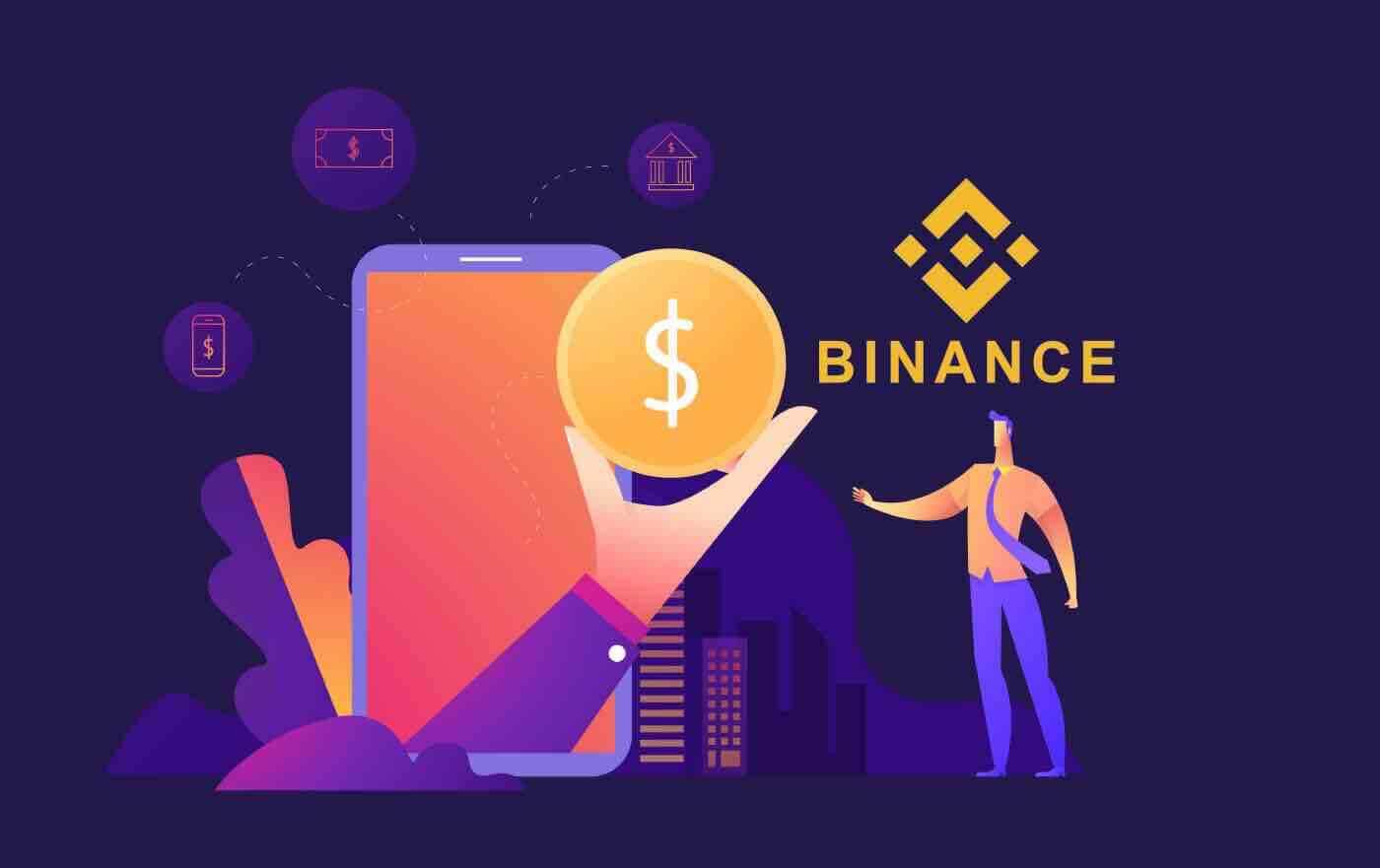
Ինչպես մուտք գործել հաշիվ Binance-ում
Մուտք գործեք Binance ձեր Apple հաշվի միջոցով
Binance-ի հետ հաշիվ մուտք գործելու համար այցելեք մեր կայք և սեղմեք « Մուտք գործել » կոճակը կայքի վերևի աջ մասում:
1. Այցելեք Binance-ը և սեղմեք «Մուտք գործեք»: 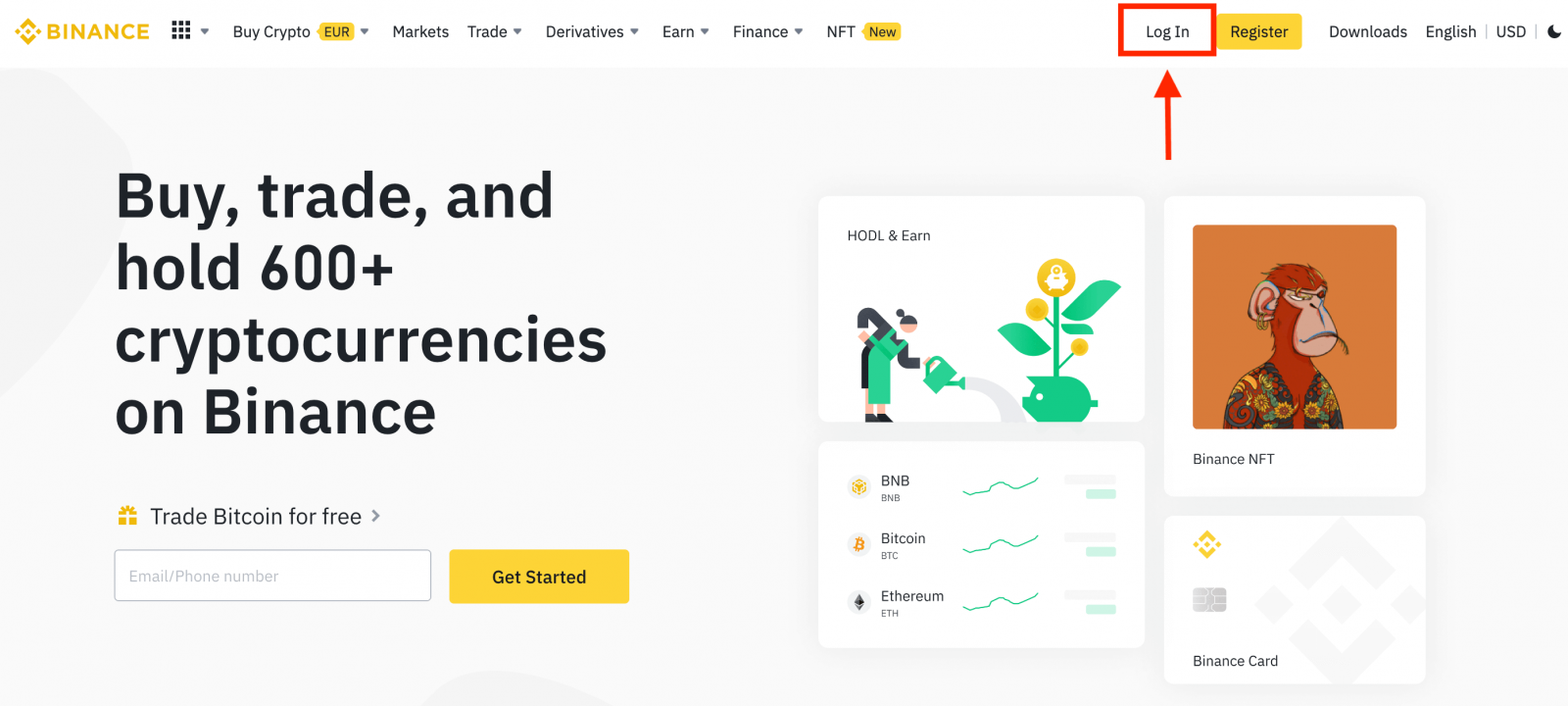 2. Սեղմեք «Apple» կոճակը:
2. Սեղմեք «Apple» կոճակը: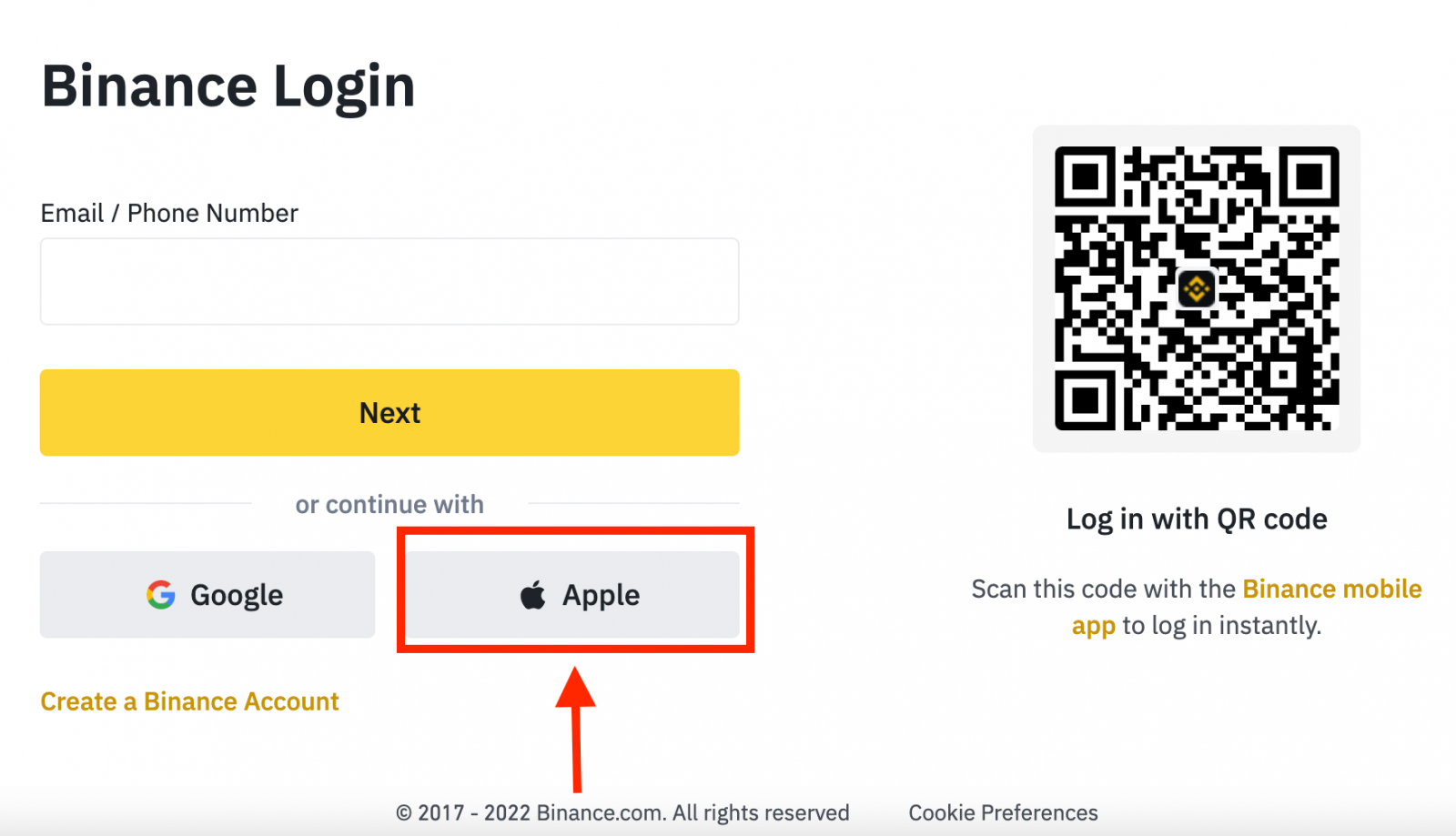
3. Մուտքագրեք ձեր Apple ID-ն և գաղտնաբառը՝ Binance մուտք գործելու համար: 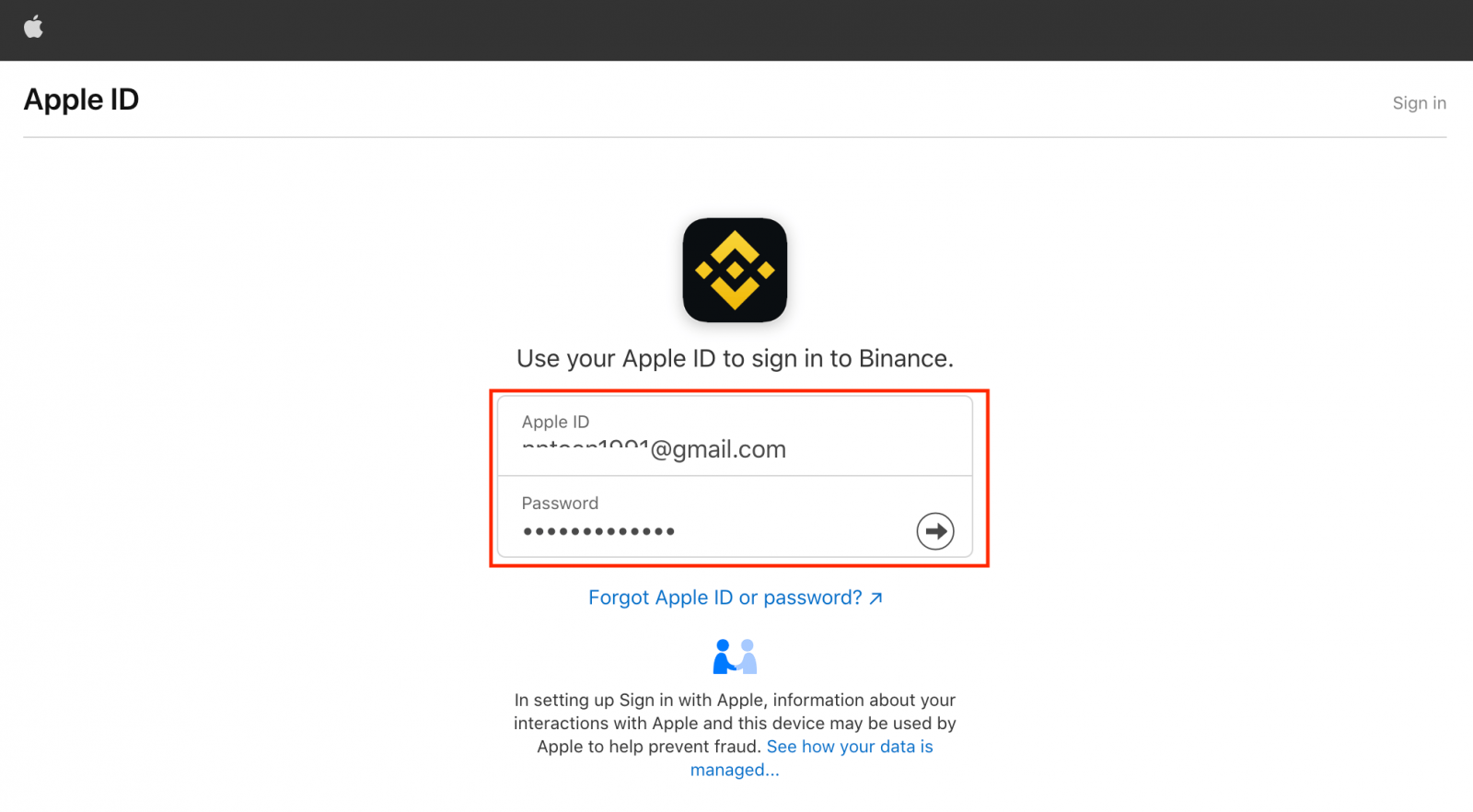
4. Սեղմեք «Շարունակել»: 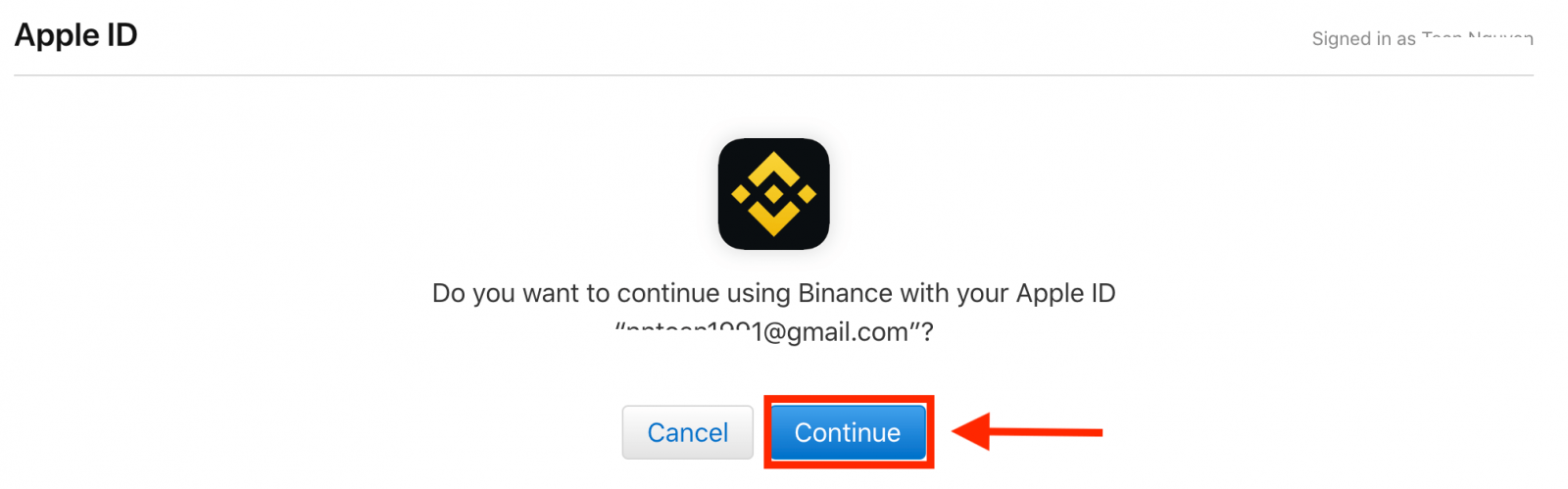
5. Մուտք գործելուց հետո դուք կվերահղվեք Binance-ի կայք: Եթե ընկերոջ կողմից ձեզ ուղղորդել է գրանցվել Binance-ում, համոզվեք, որ լրացրեք նրա ուղեգրման ID-ն (ըստ ցանկության):
Կարդացեք և համաձայնեք Binance-ի Օգտագործման պայմաններին և Գաղտնիության քաղաքականությանը, այնուհետև սեղմեք [ Հաստատել ]: 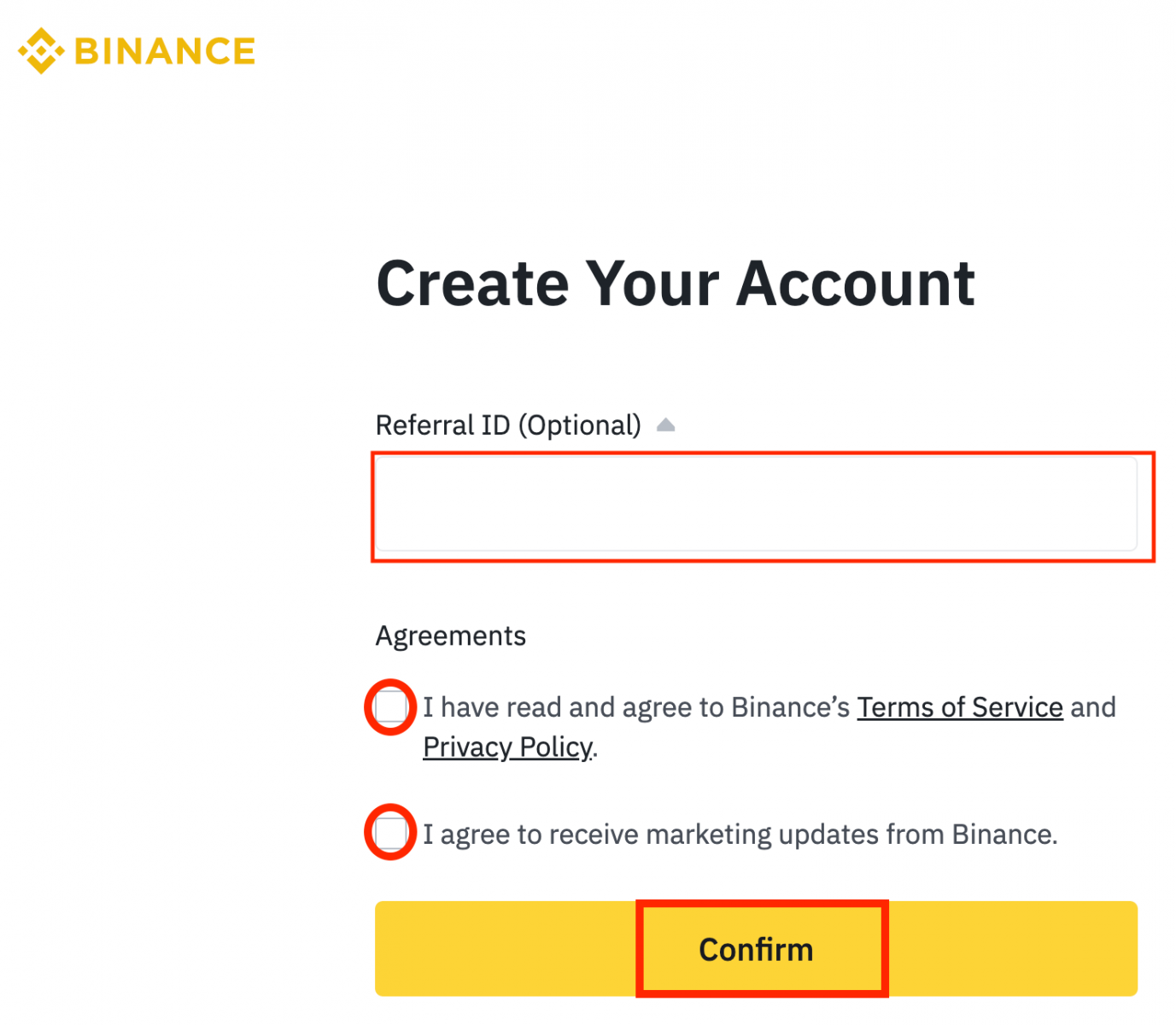
6. Վերջ, դուք պարզապես հաջողությամբ մուտք եք գործել Binance: 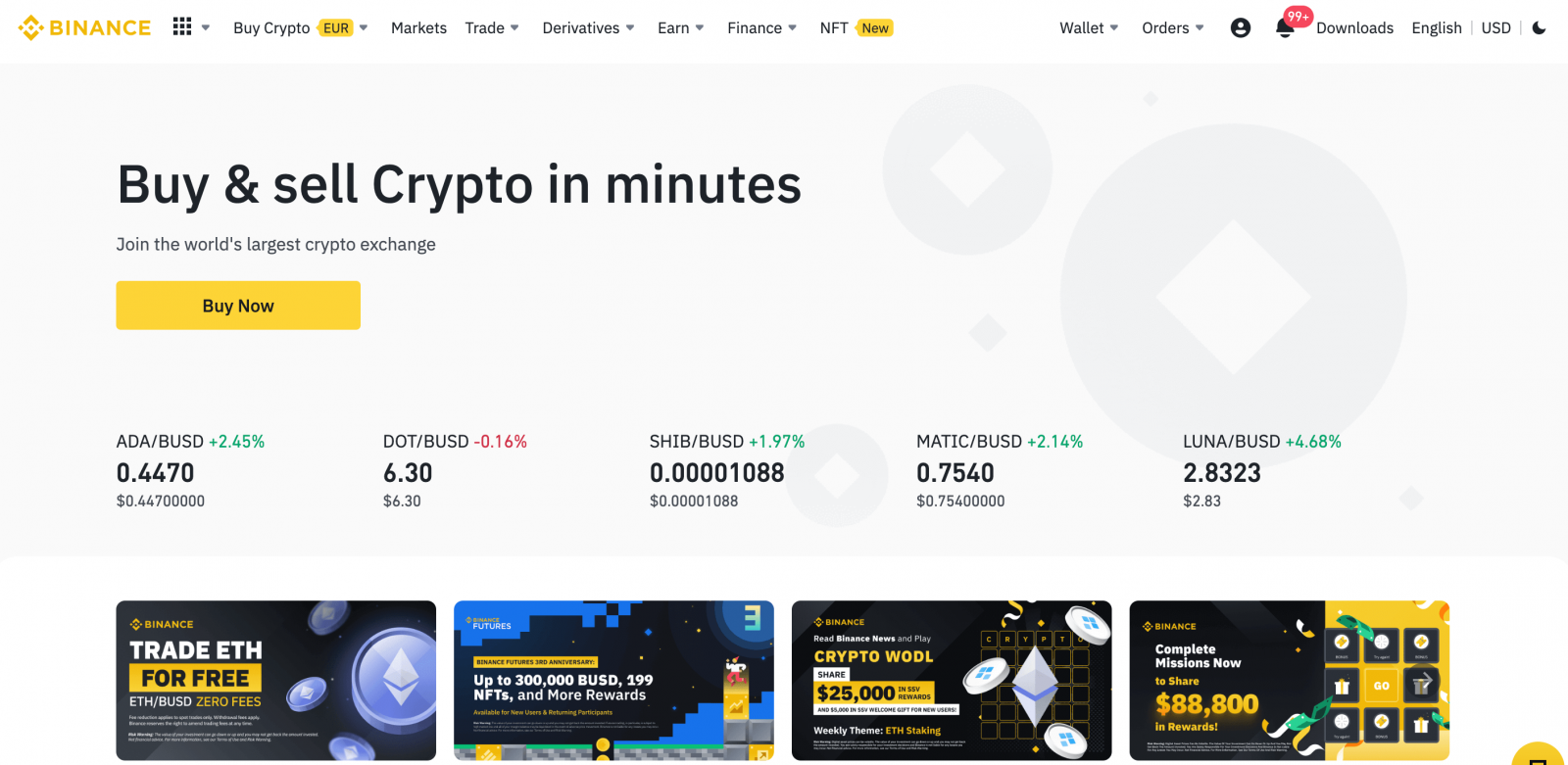
Մուտք գործեք Binance ձեր Google հաշվի միջոցով
1. Binance-ի հետ դուք նաև հնարավորություն ունեք մուտք գործելու ձեր հաշիվ Google-ի միջոցով : Դա անելու համար պարզապես անհրաժեշտ է՝ սեղմեք [ Մուտք գործեք ]: 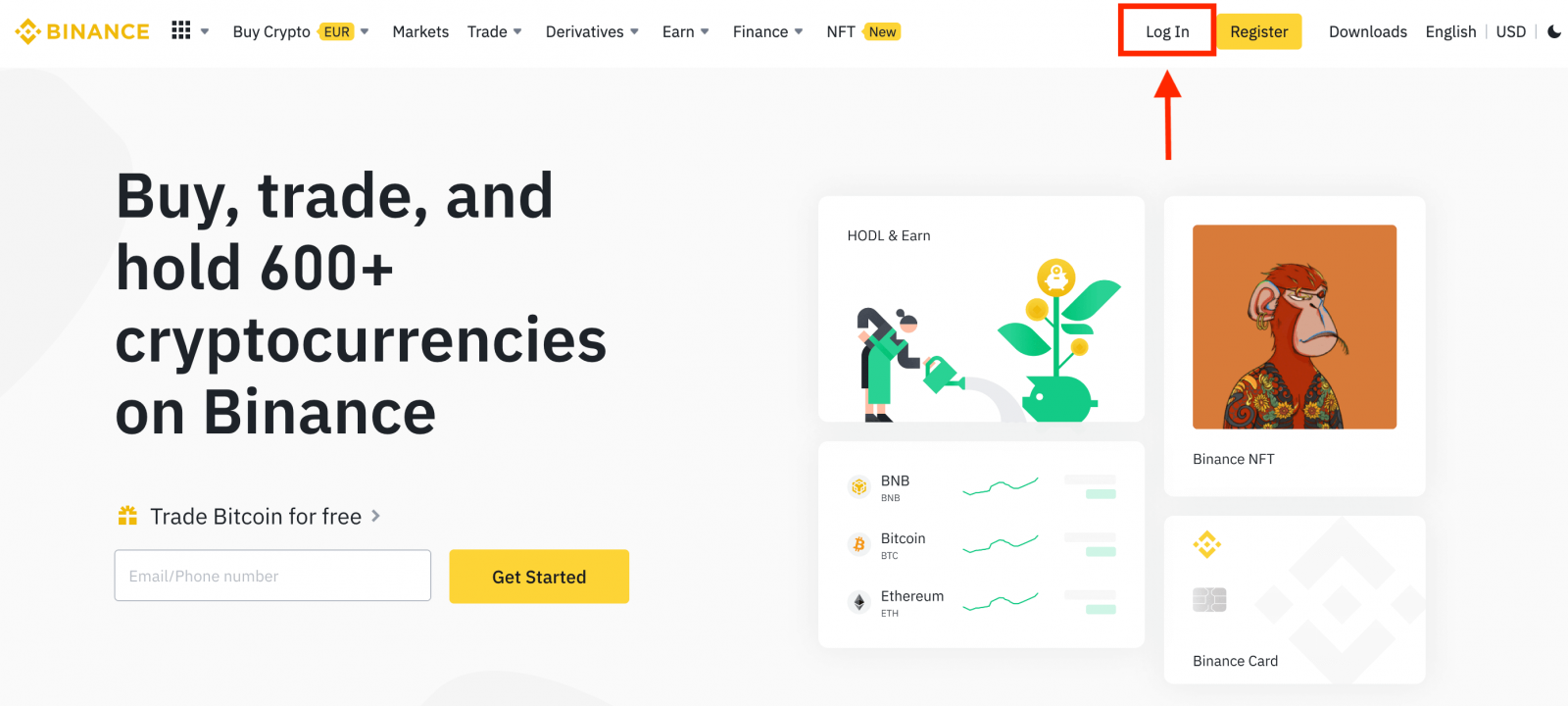
2. Ընտրեք Մուտքի մեթոդ: Ընտրեք [ Google ]: 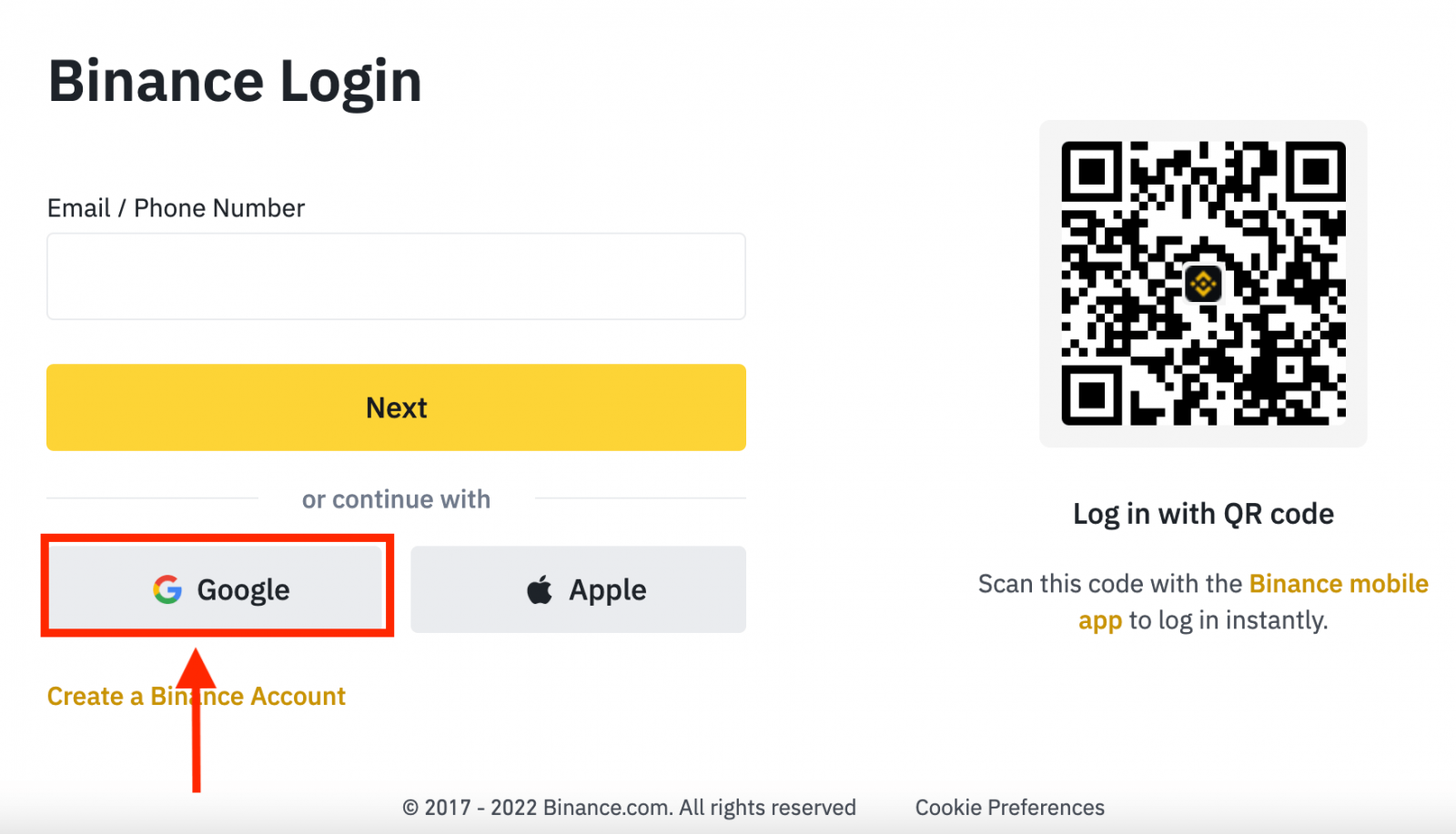
3. Կհայտնվի թռուցիկ պատուհան, և ձեզ կառաջարկվի մուտք գործել Binance՝ օգտագործելով ձեր Google հաշիվը: 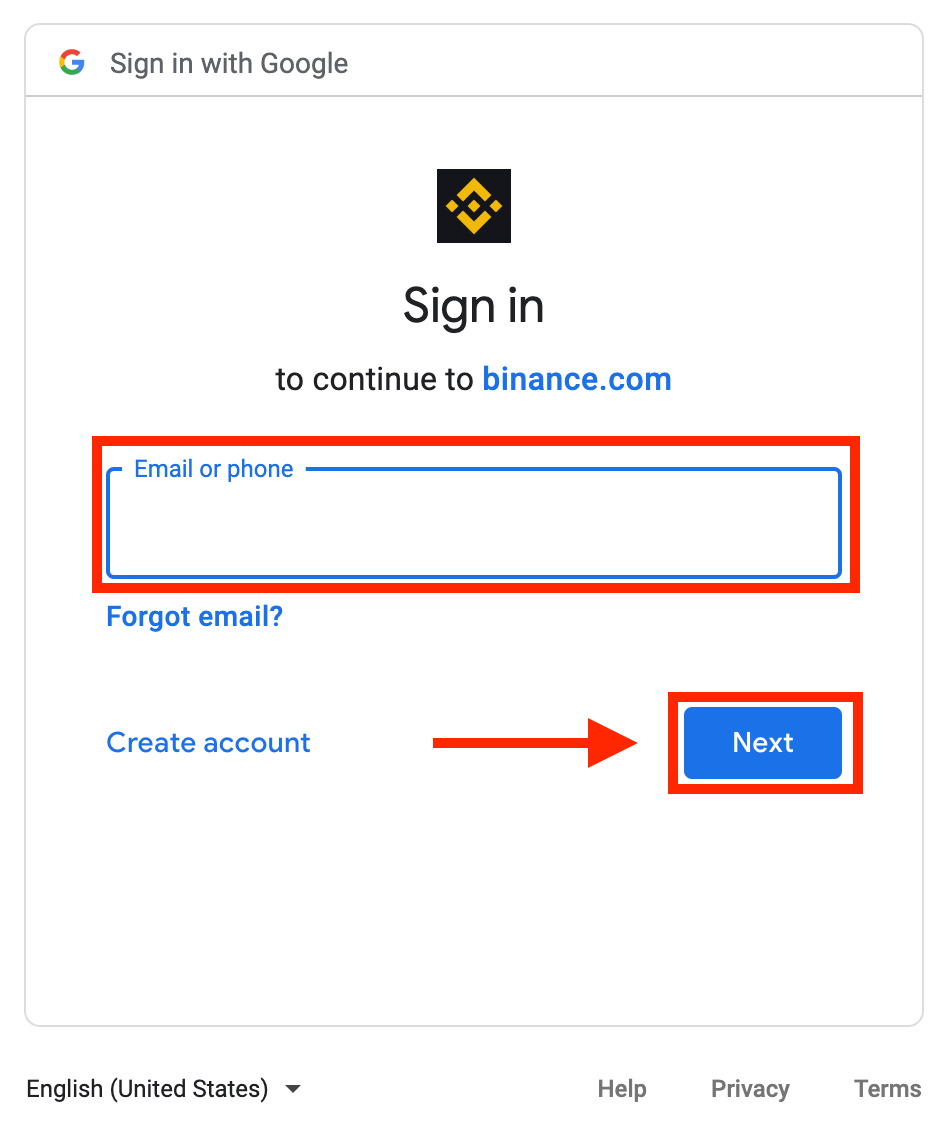
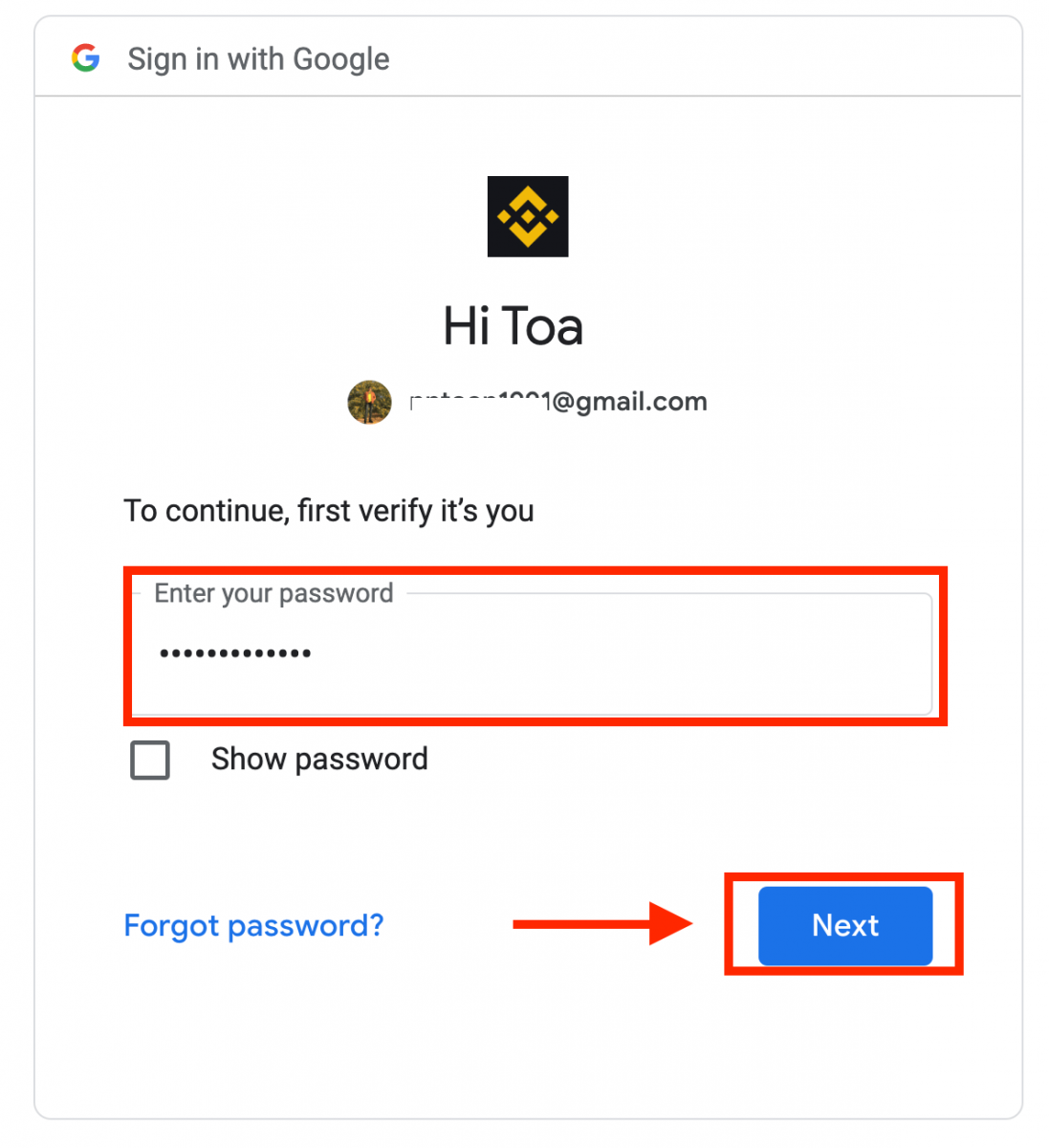
4. Սեղմեք «Ստեղծել նոր Binance հաշիվ»: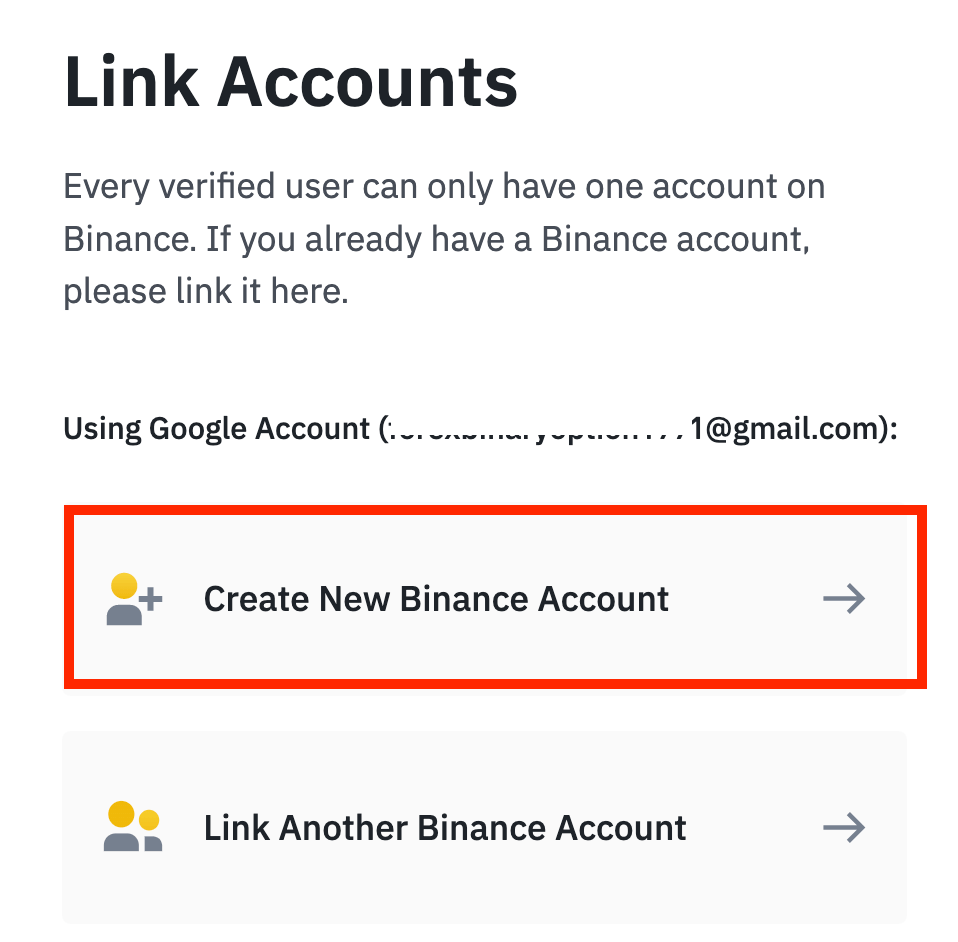
5. Կարդացեք և համաձայնեք Binance-ի Օգտագործման պայմաններին և Գաղտնիության քաղաքականությանը, այնուհետև սեղմեք [ Հաստատել ]: 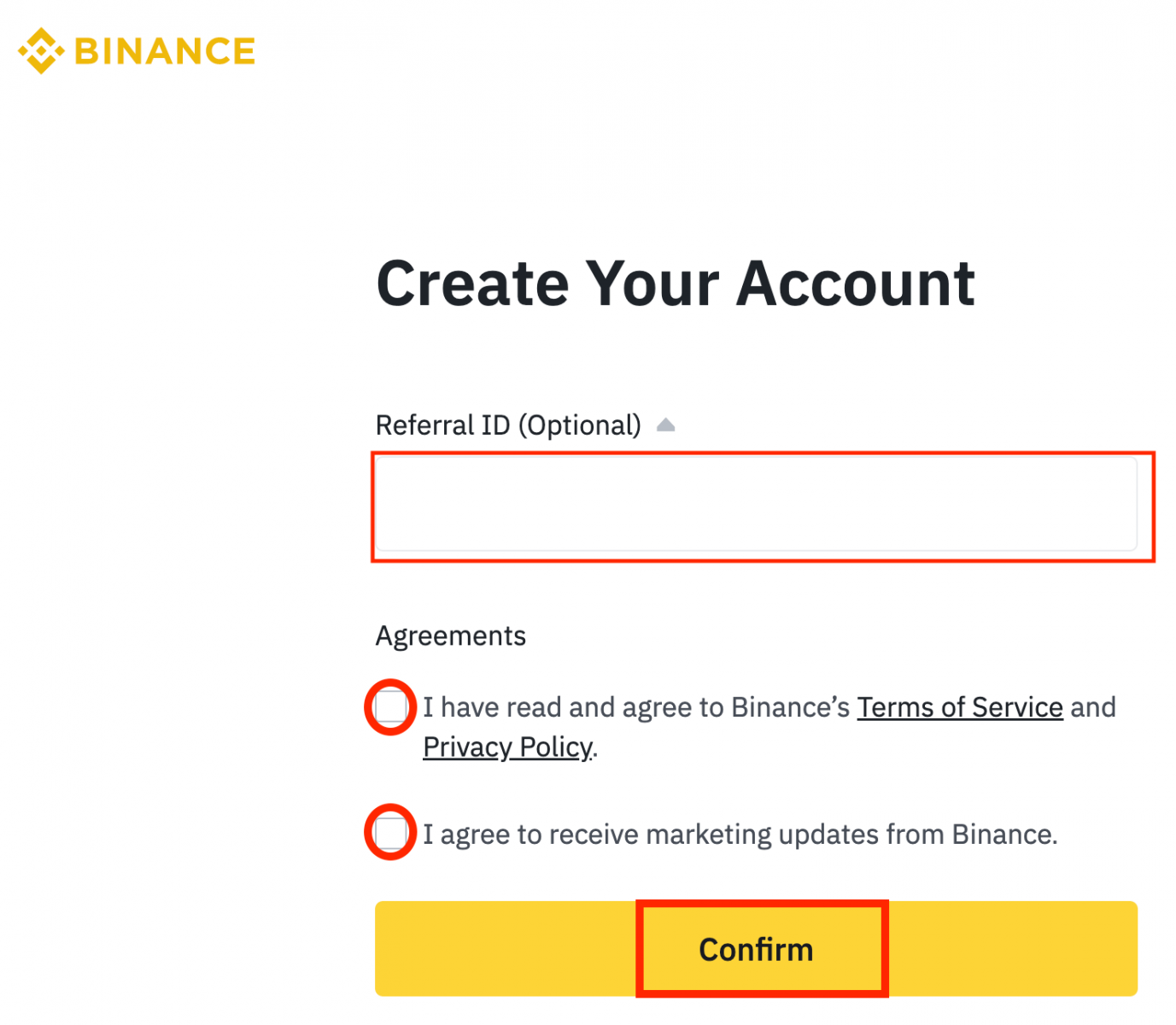
6. Մուտք գործելուց հետո դուք կվերահղվեք Binance-ի կայք: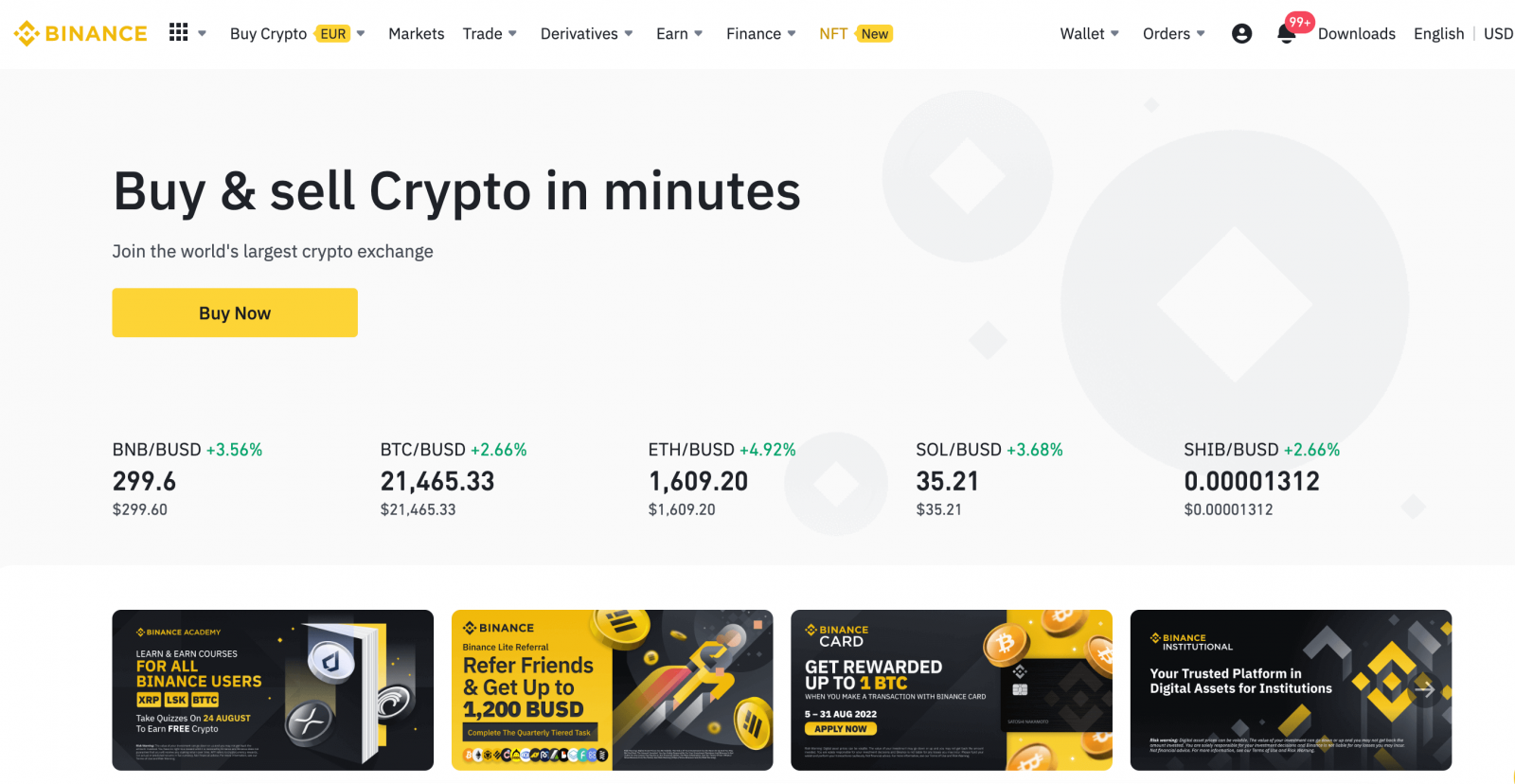
Մուտք գործեք ձեր Binance հաշիվ
Դուք կարող եք մուտք գործել Binance հեռախոսահամարով/էլեկտրոնային փոստով: Դա անելու համար պարզապես անհրաժեշտ է.- Գնացեք Binance կայք:
- Սեղմեք « Մուտք ».
- Մուտքագրեք ձեր էլ.փոստը կամ հեռախոսահամարը և գաղտնաբառը:
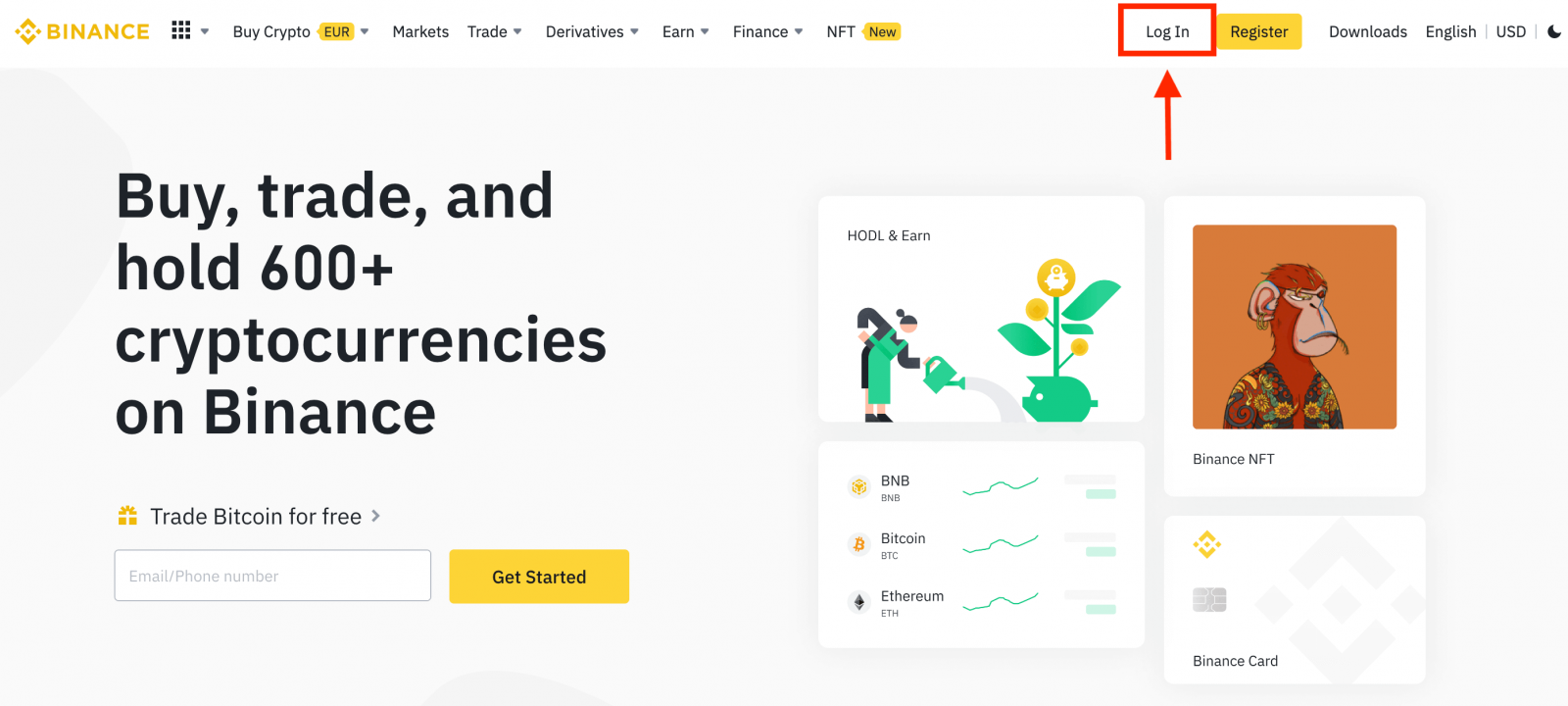
Մուտքագրեք ձեր էլփոստը / հեռախոսահամարը:
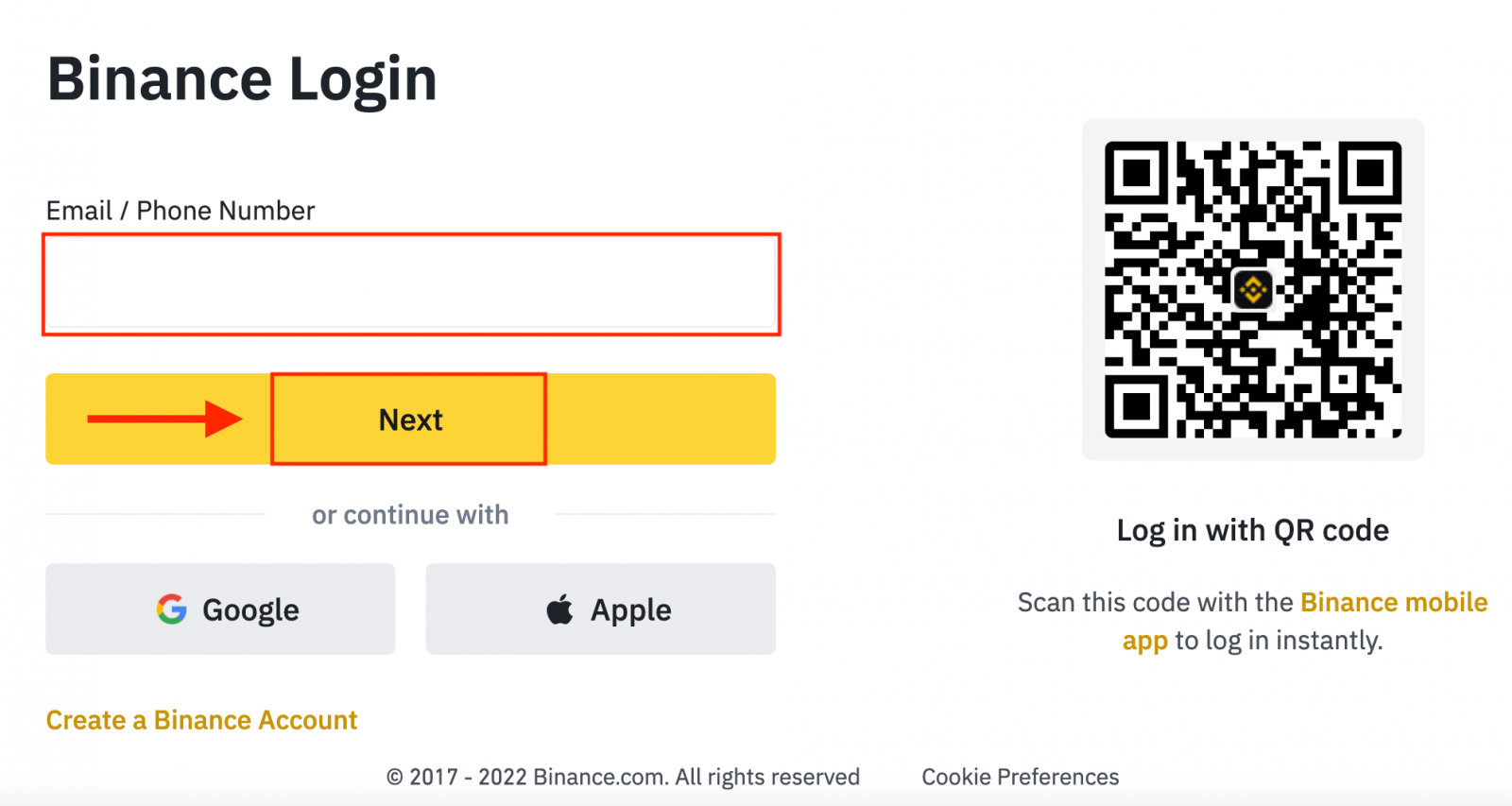
Մուտքագրեք գաղտնաբառը:
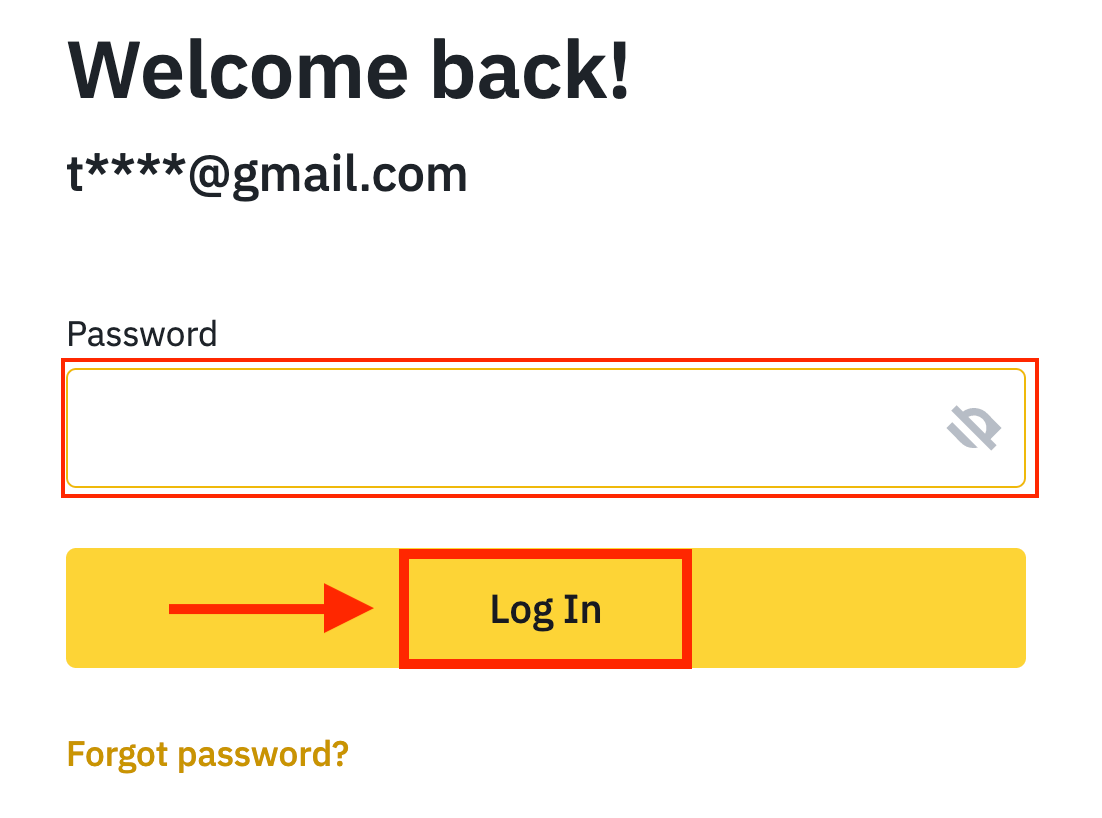
Եթե դուք սահմանել եք SMS հաստատում կամ 2FA հաստատում, դուք կուղղորդվեք հաստատման էջ՝ SMS հաստատման կոդը կամ 2FA հաստատման կոդը մուտքագրելու համար:
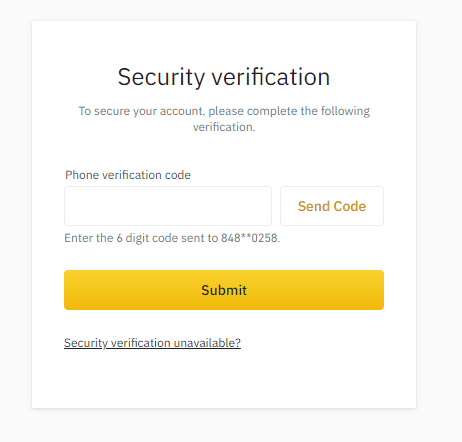
Ճիշտ հաստատման կոդը մուտքագրելուց հետո դուք կարող եք հաջողությամբ օգտագործել ձեր Binance հաշիվը առևտրի համար:
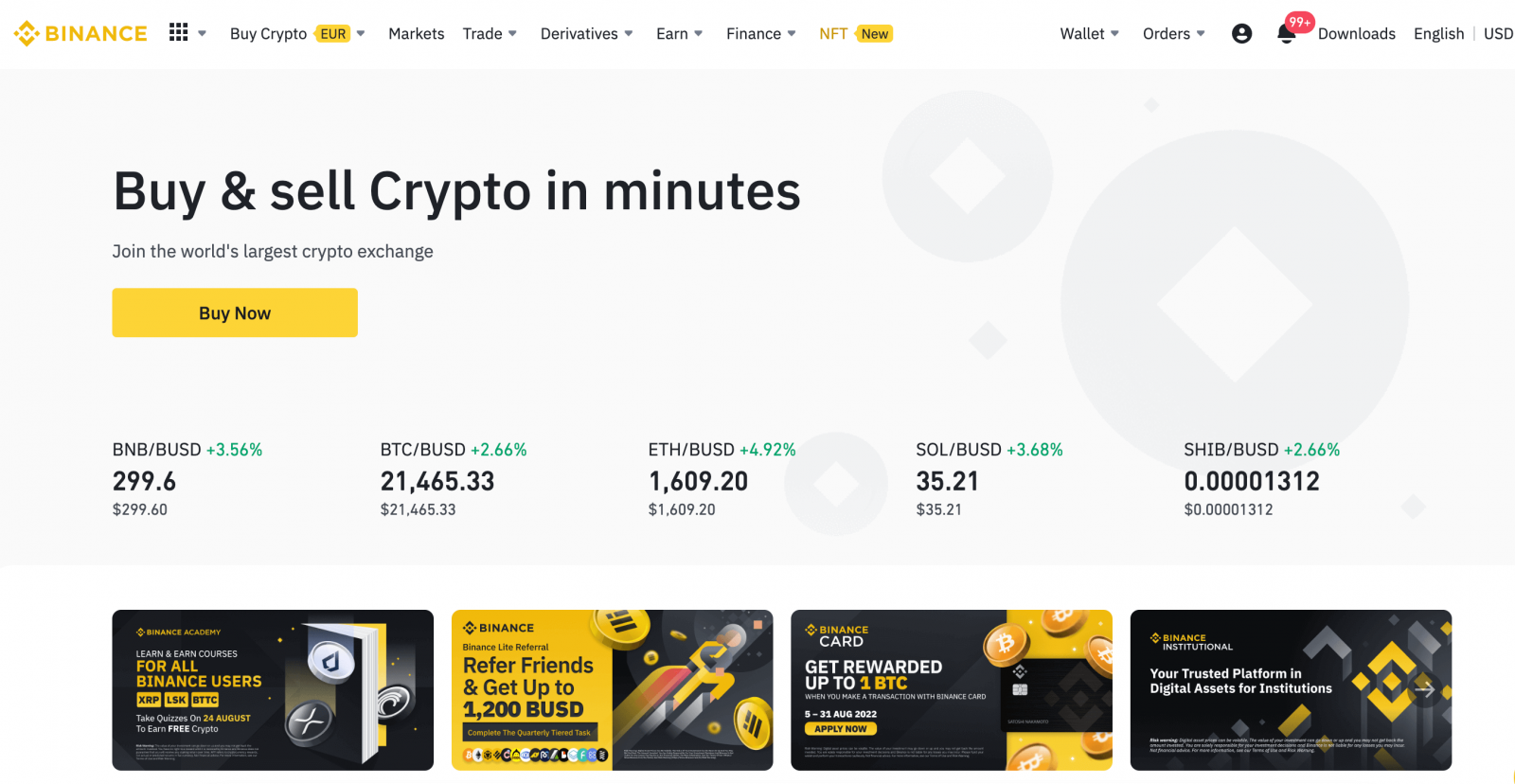
Մուտք գործեք Binance հավելվածում
Android
Հավելվածը կարելի է ներբեռնելձեր սարքի Google Play Market-ի միջոցով: Որոնեք Binance-ը և սեղմեք «Տեղադրել»:
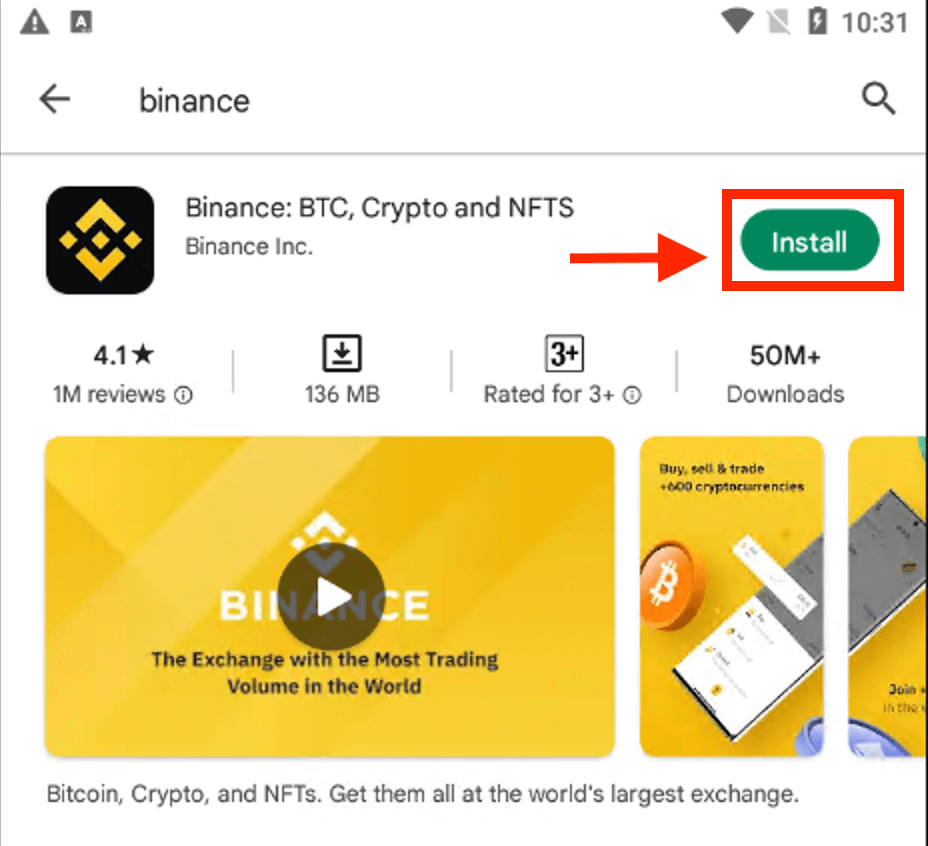
Սպասեք տեղադրման ավարտին: Այնուհետև կարող եք բացել և մուտք գործել՝ առևտուր սկսելու համար:
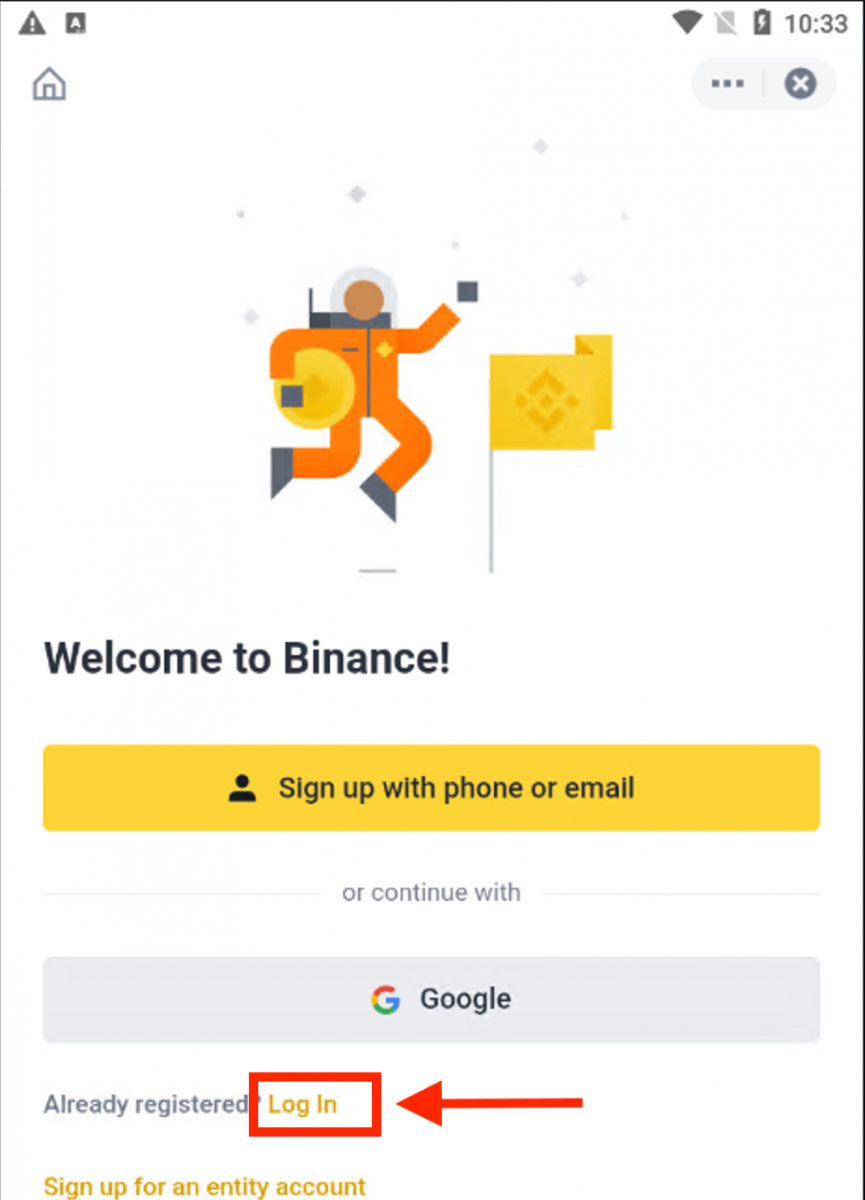 |
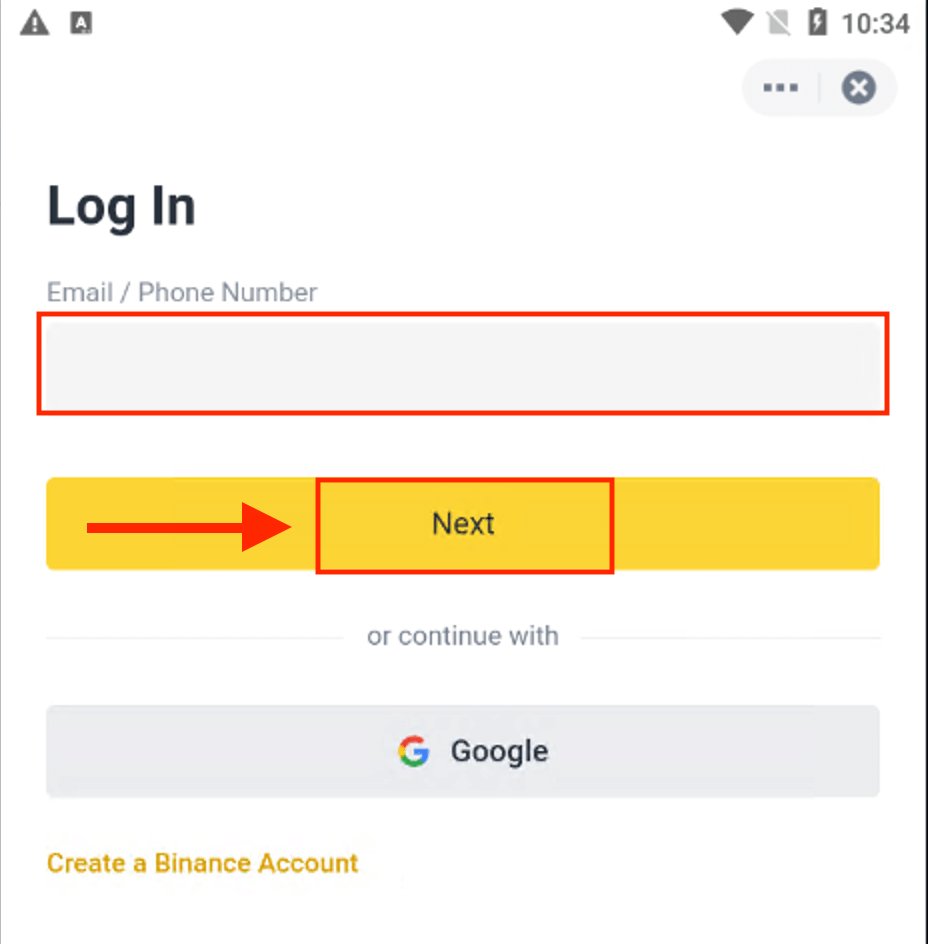 |
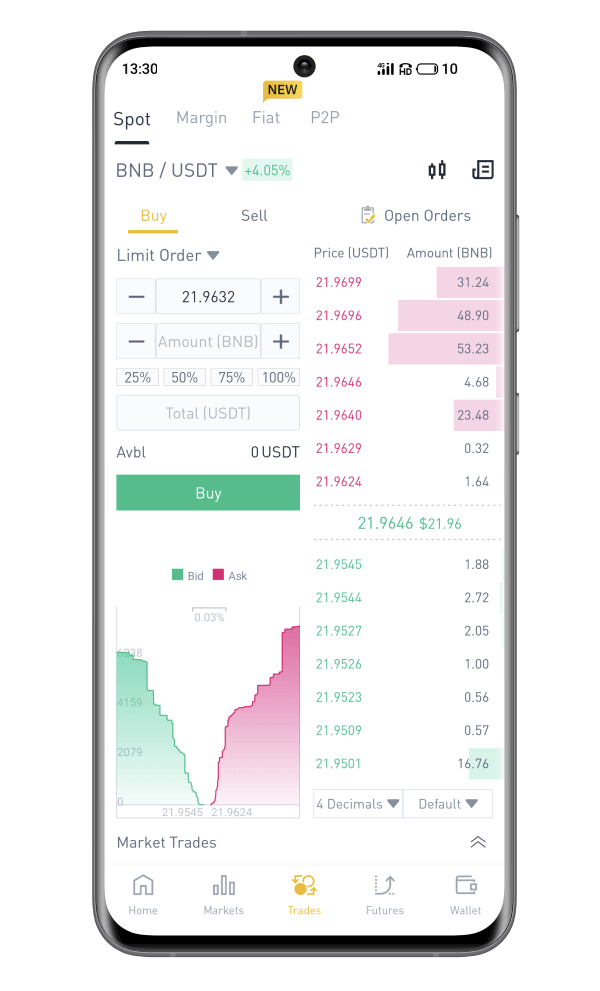
iOS
Այցելեք App Store-ը և որոնեք «Binance. Buy Bitcoin Securely» այս հավելվածը գտնելու համար: 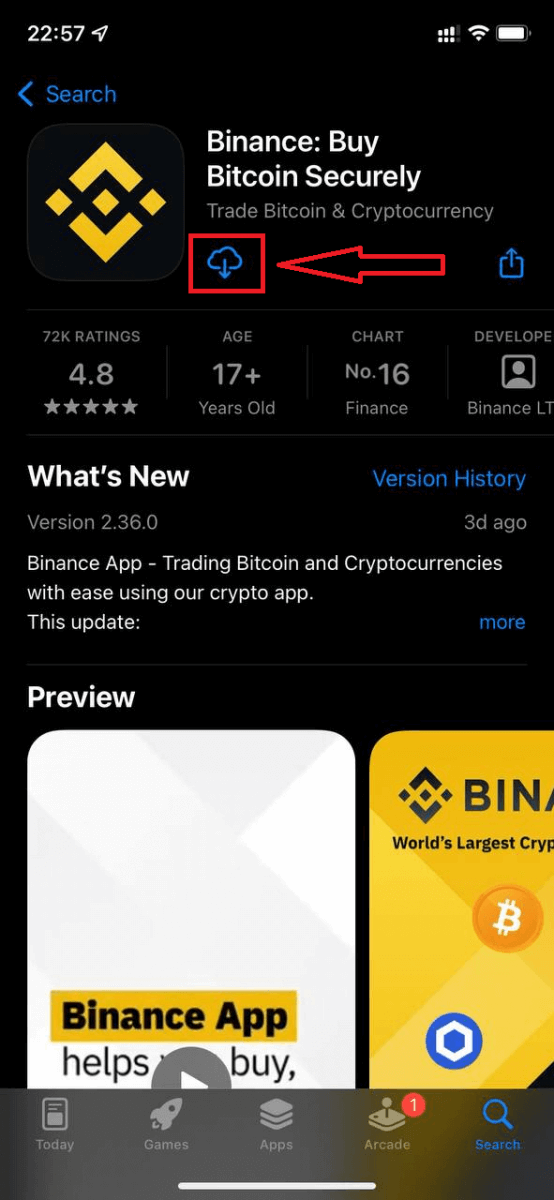
Տեղադրումից և գործարկումից հետո դուք կարող եք մուտք գործել Binance iOS բջջային հավելված՝ օգտագործելով ձեր էլ․ հասցեն, հեռախոսահամարը կամ Apple կամ Google հաշիվը։
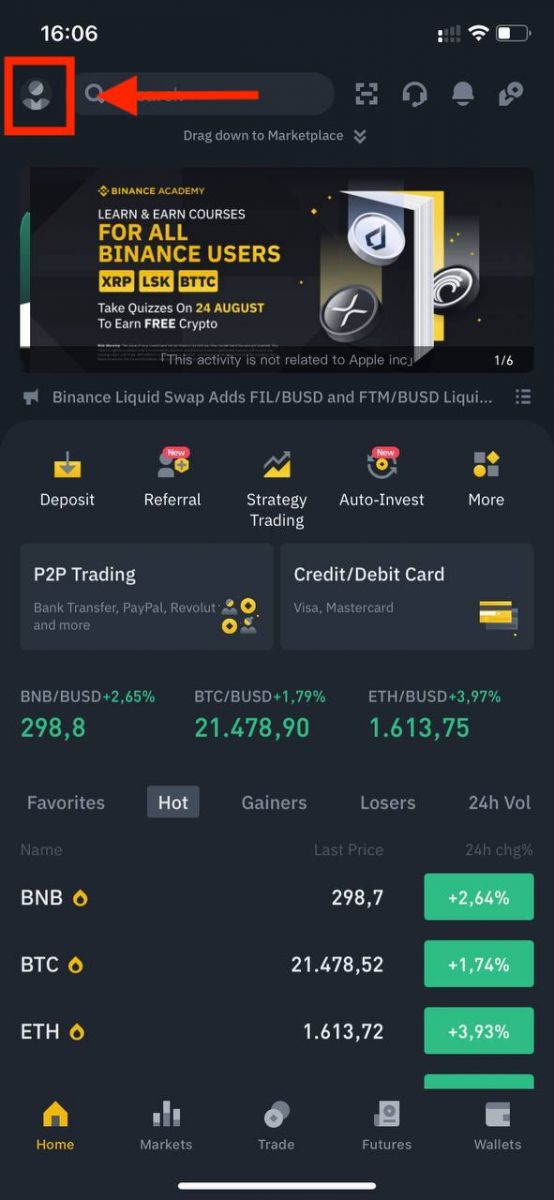 |
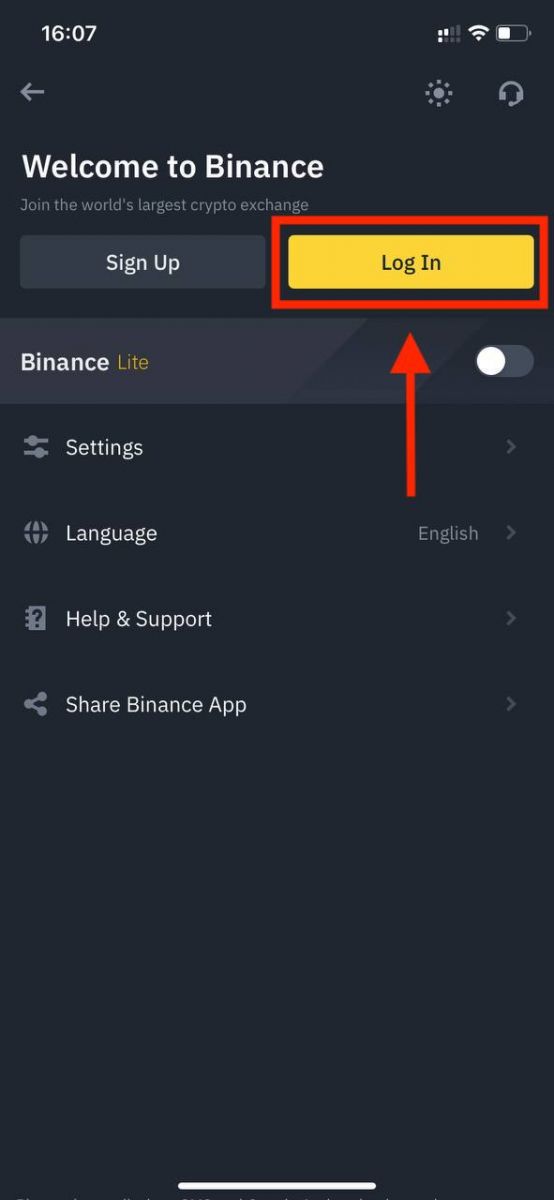 |
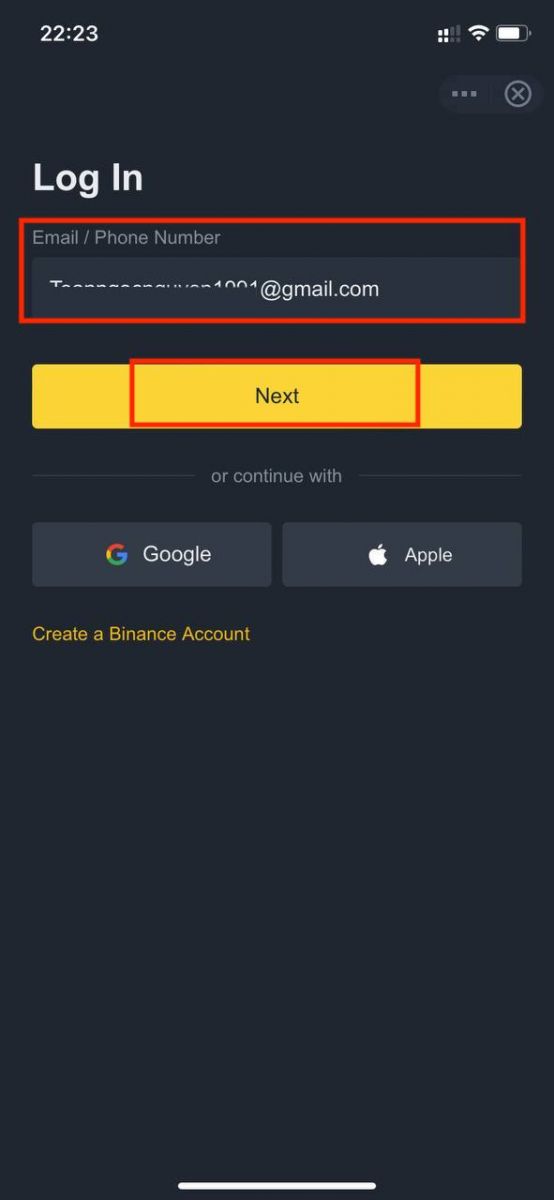 |
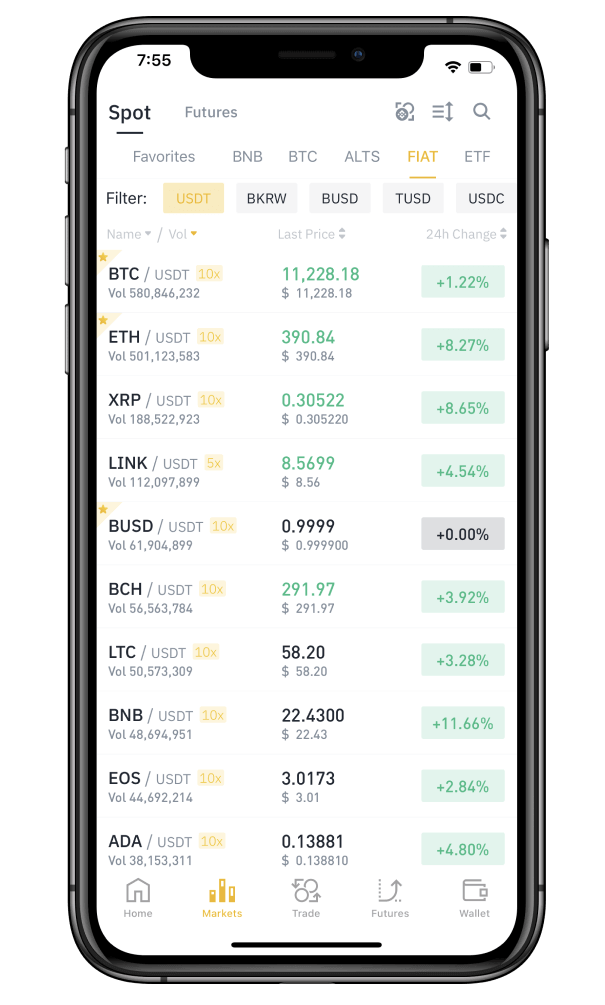
Մոռացել եք գաղտնաբառը Binance-ում
Դուք կարող եք վերականգնել ձեր հաշվի գաղտնաբառը Binance կայքից կամ հավելվածից : Խնդրում ենք նկատի ունենալ, որ անվտանգության նկատառումներից ելնելով, ձեր հաշվից դուրսբերումները կդադարեցվեն գաղտնաբառի վերականգնումից հետո 24 ժամով:1. Գնացեք Binance-ի կայք և սեղմեք [ Մուտք ]:
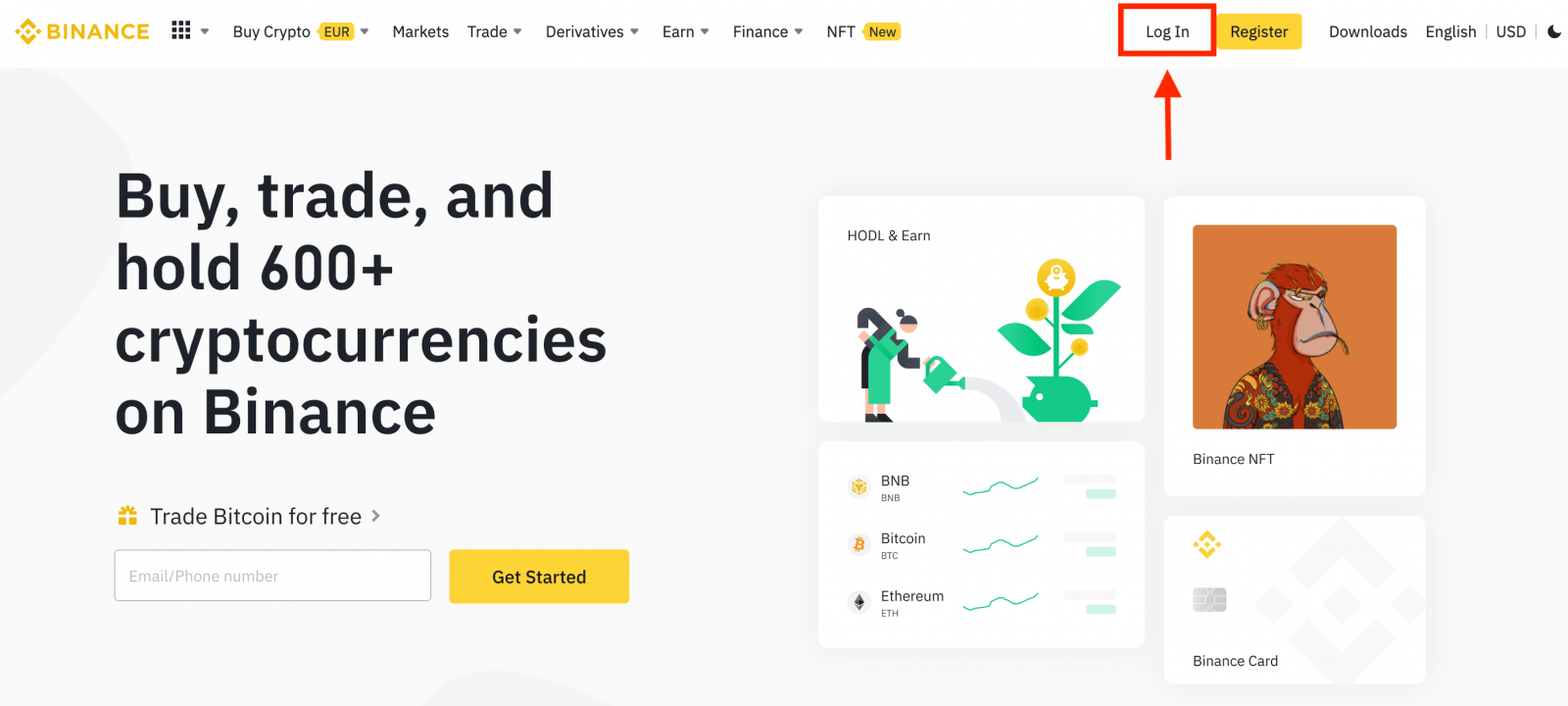
2. Մուտքի էջում սեղմեք [Forgot Password?]:
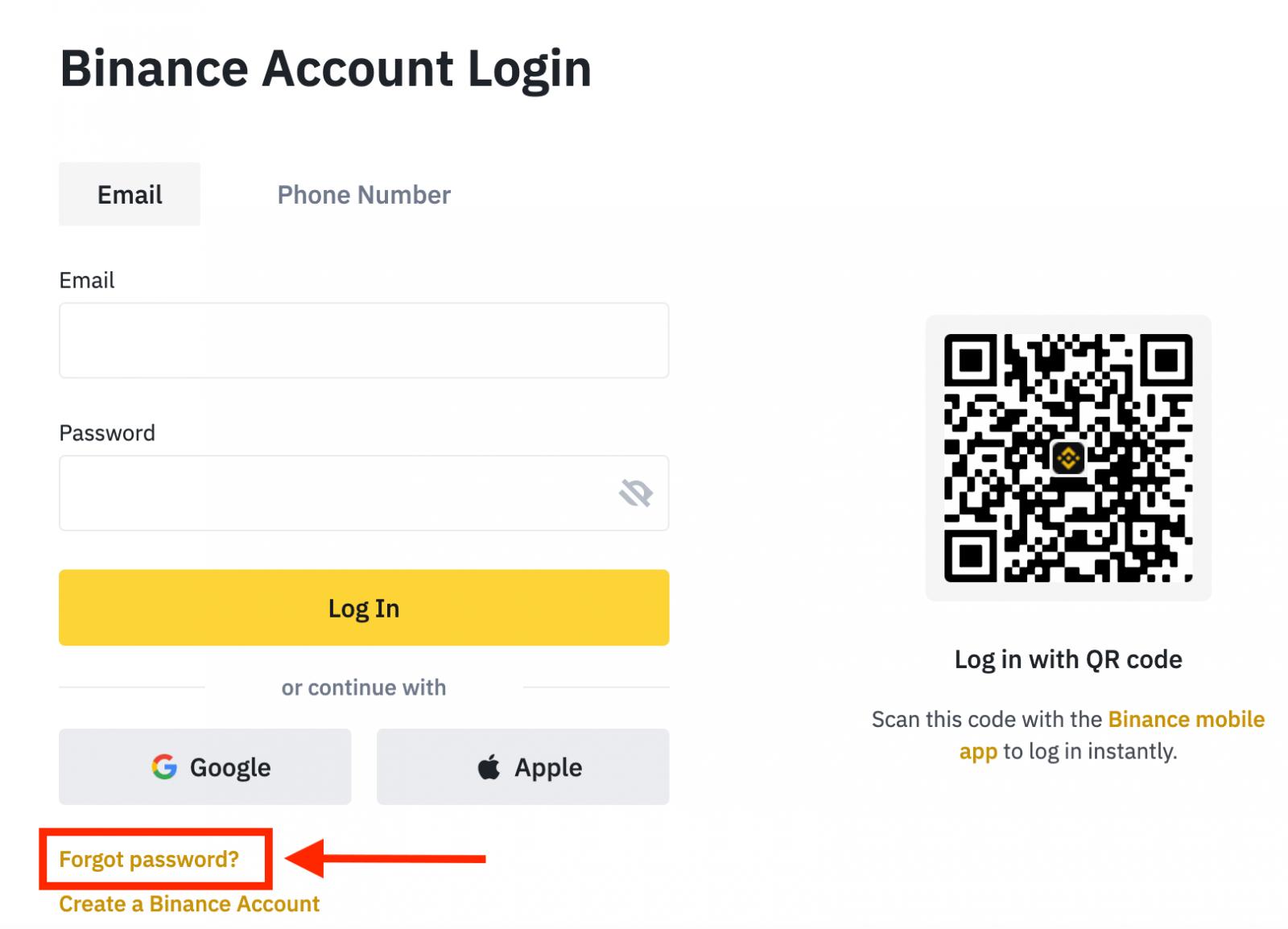
Եթե դուք օգտագործում եք հավելվածը, սեղմեք [Forgor password?] ինչպես ստորև:
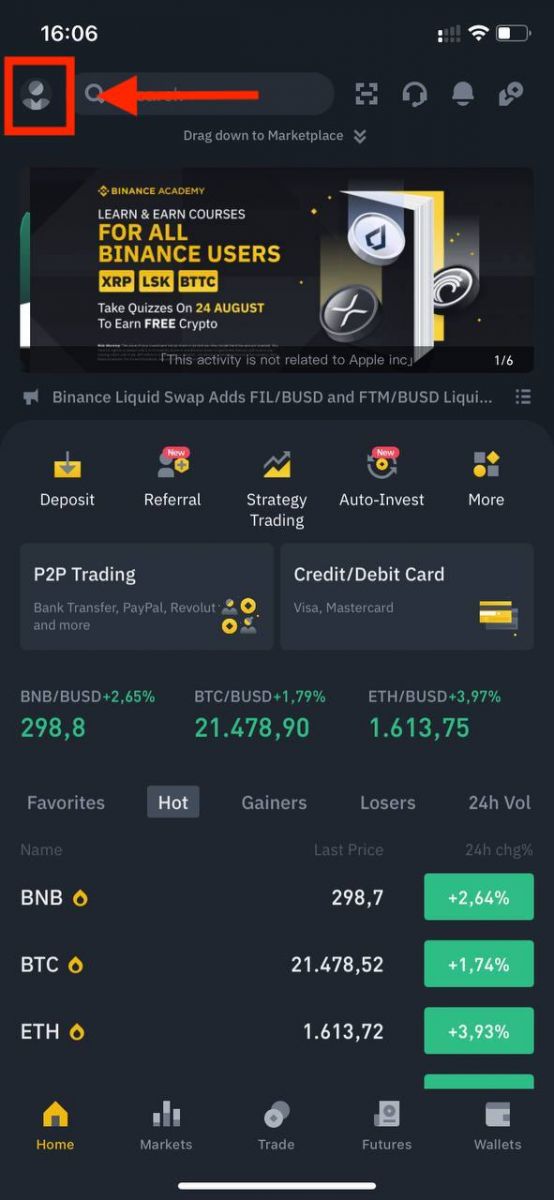 |
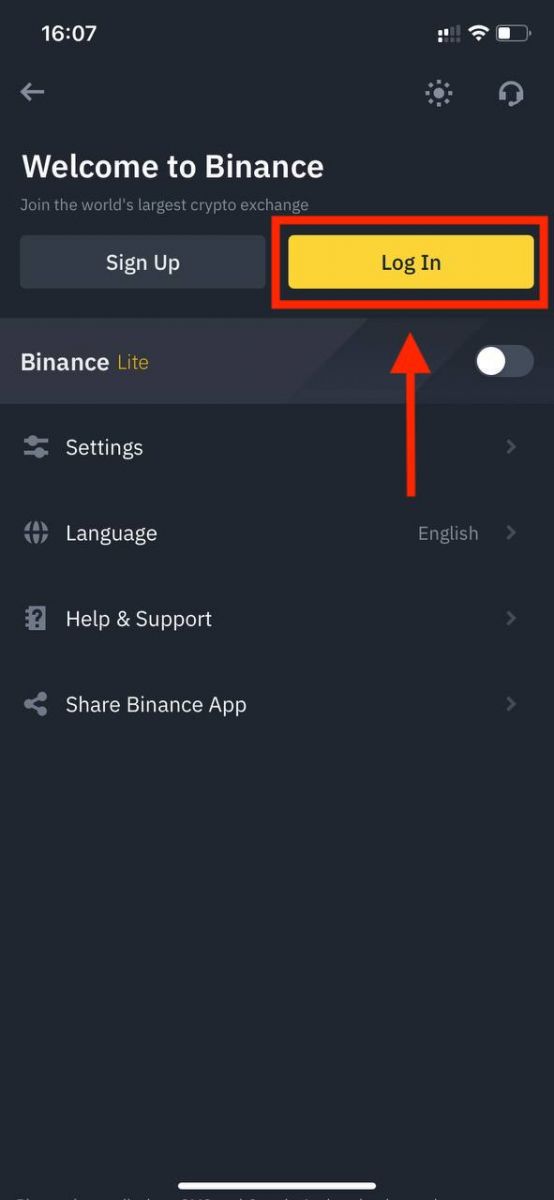 |
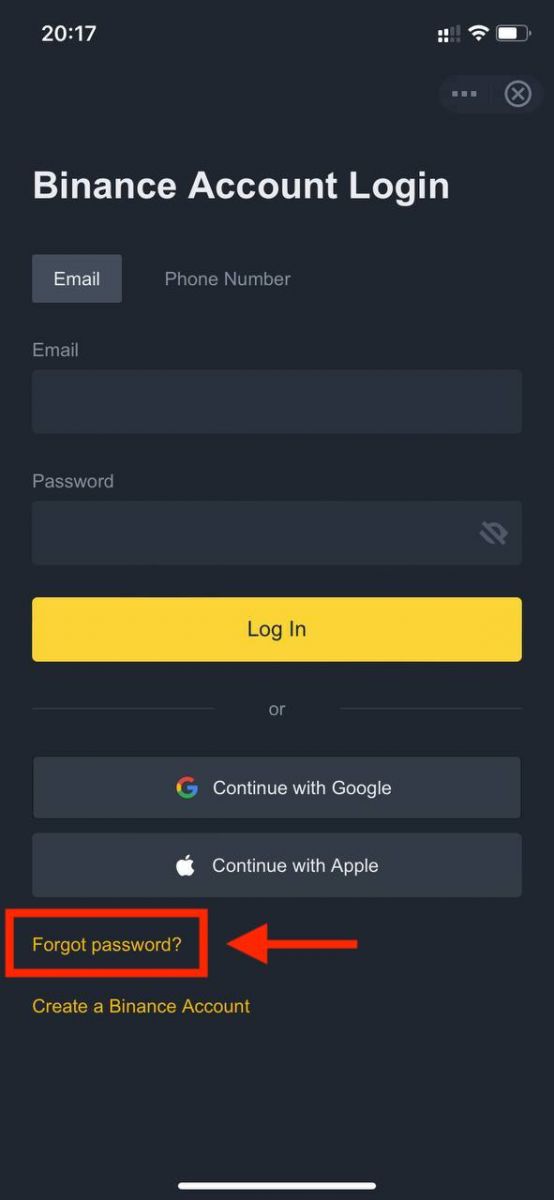 |
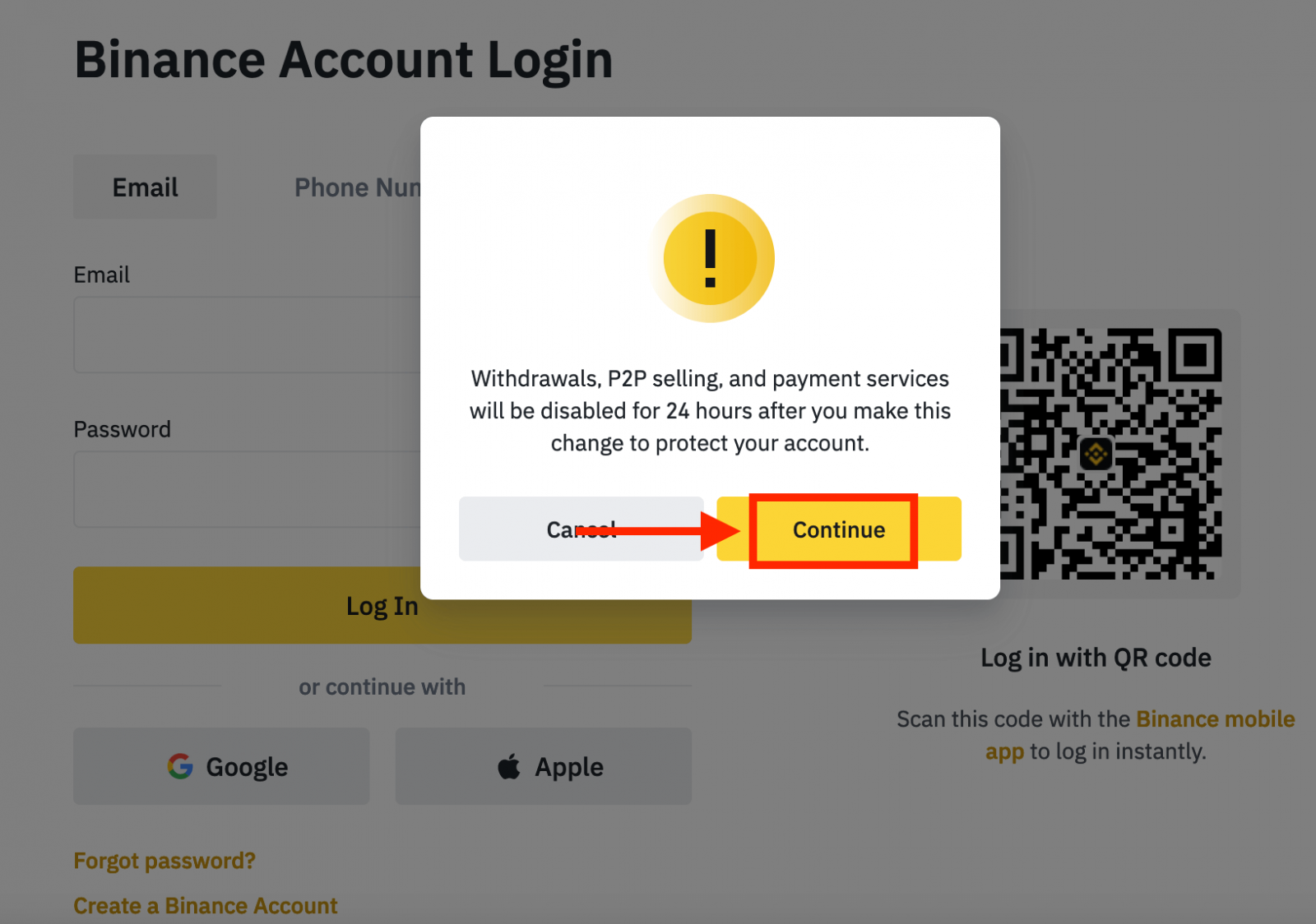
4. Մուտքագրեք ձեր հաշվի էլ.փոստը կամ հեռախոսահամարը և սեղմեք [ Հաջորդ ]:
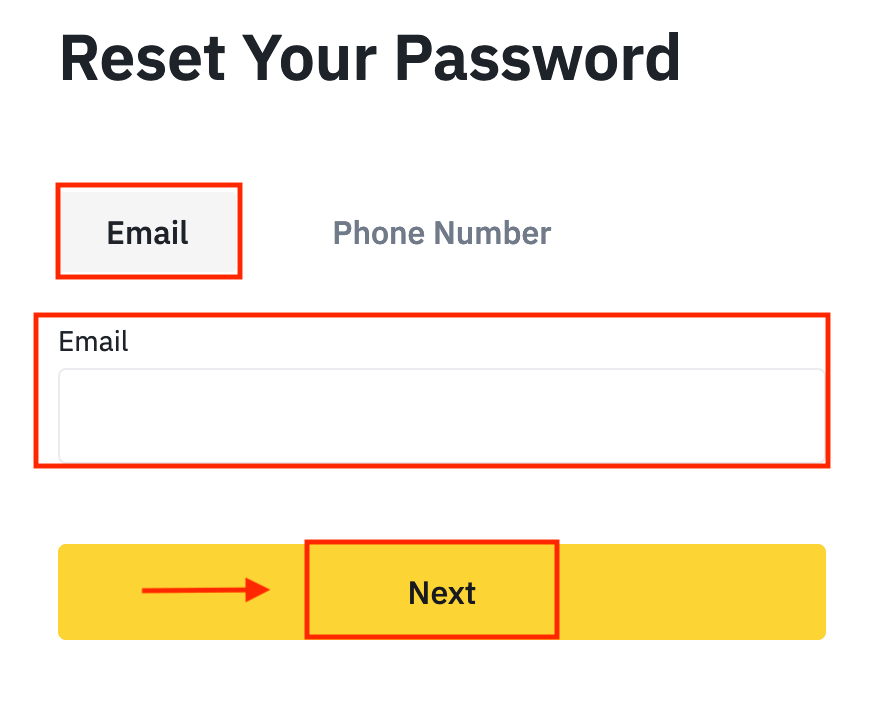
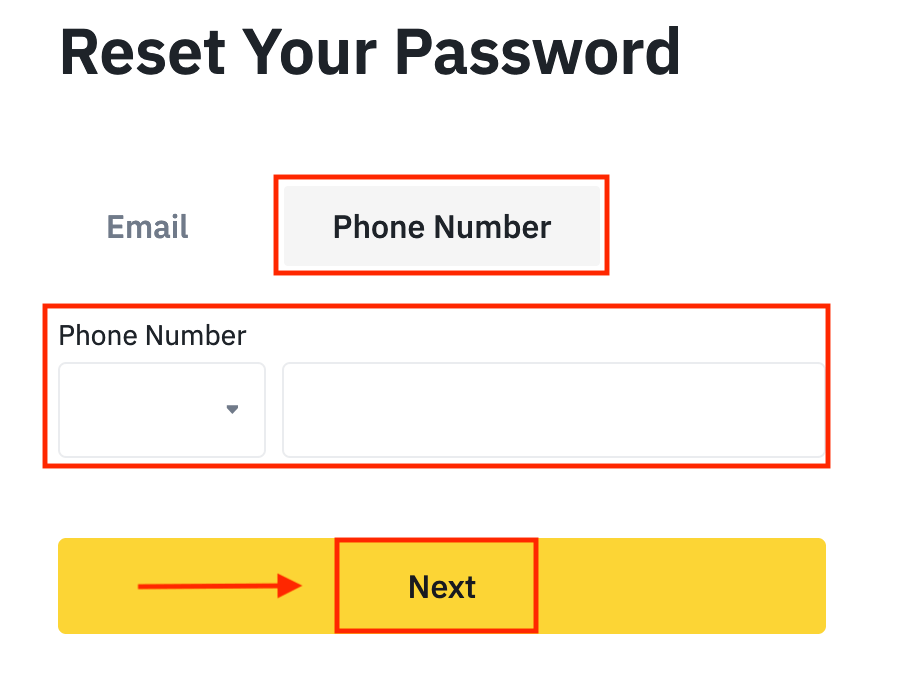
5. Լրացրեք անվտանգության ստուգման գլուխկոտրուկը:
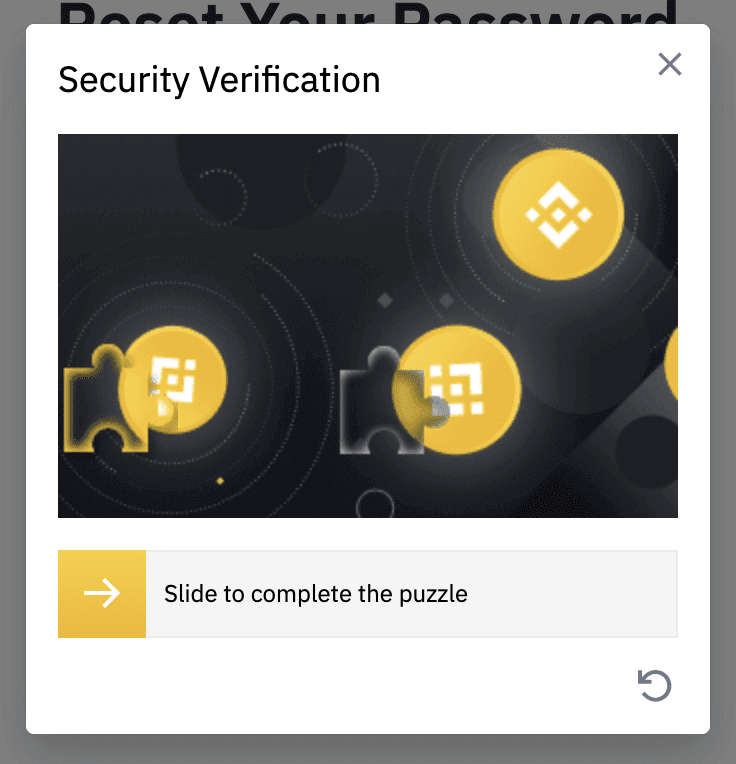
6. Մուտքագրեք հաստատման կոդը, որը ստացել եք ձեր էլ.փոստում կամ SMS-ում և սեղմեք [ Հաջորդ ]՝ շարունակելու համար:
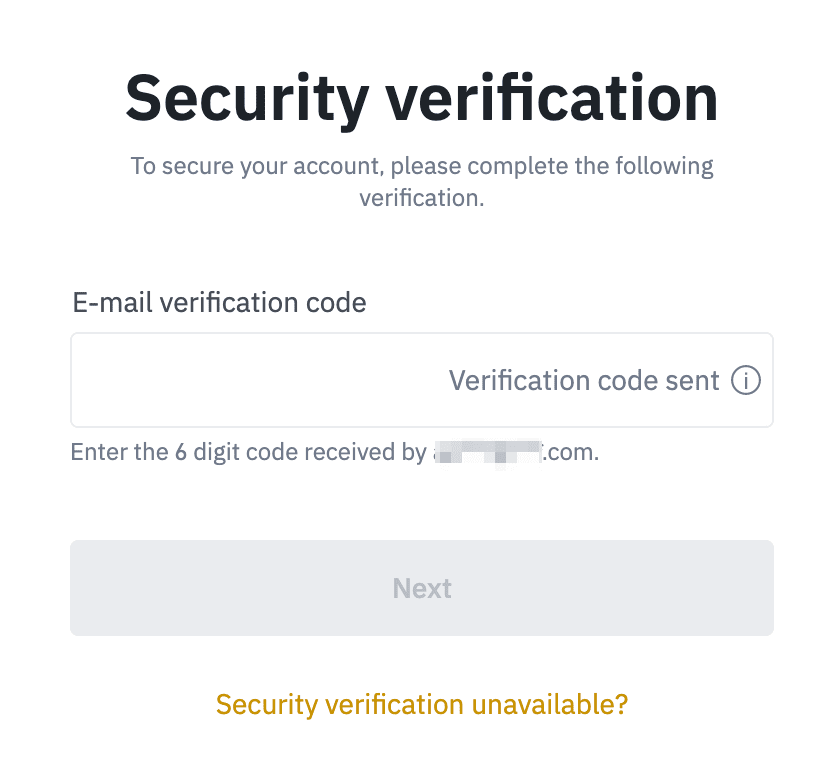
Նշումներ
- Եթե ձեր հաշիվը գրանցված է էլ.փոստով, և դուք միացրել եք SMS 2FA, ապա կարող եք վերականգնել ձեր գաղտնաբառը ձեր բջջային համարի միջոցով:
- Եթե ձեր հաշիվը գրանցված է բջջային հեռախոսահամարով, և դուք միացրել եք էլ. փոստը 2FA, կարող եք վերականգնել մուտքի գաղտնաբառը՝ օգտագործելով ձեր էլ.
7. Մուտքագրեք ձեր նոր գաղտնաբառը և սեղմեք [ Next ]:
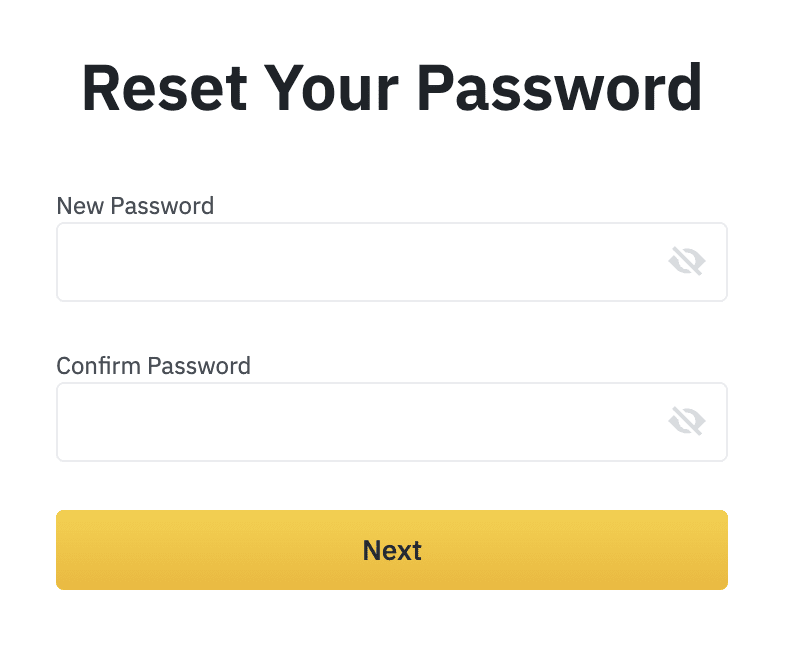
8. Ձեր գաղտնաբառը հաջողությամբ վերականգնվել է: Խնդրում ենք օգտագործել նոր գաղտնաբառը՝ ձեր հաշիվ մուտք գործելու համար:
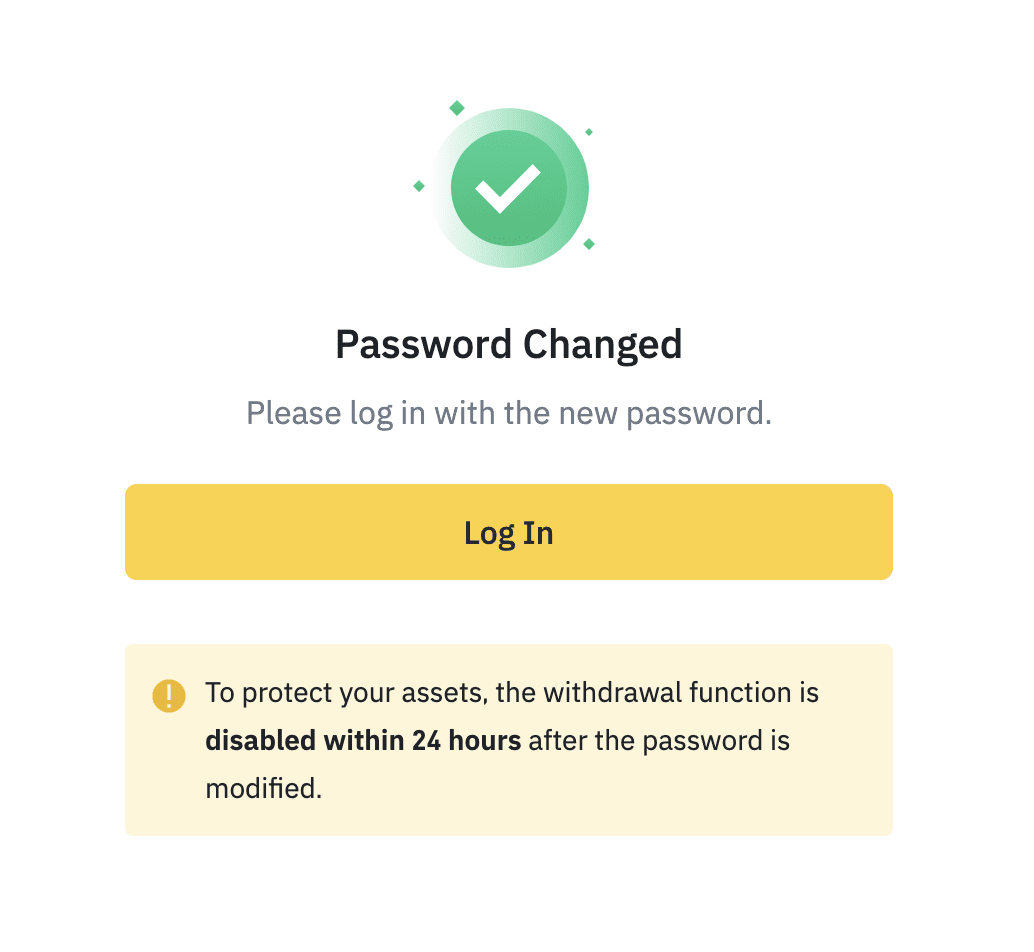
Ինչպես դուրս գալ Binance-ից
Ինչպես հանել Crypto-ն Binance-ից
Crypto-ի դուրսբերումները հասանելի են 24/7 Binance-ում: Այս հոդվածում մենք ձեզ ցույց կտանք, թե ինչպես կարող եք դուրս բերել BNB (BEP2) Binance-ից արտաքին հարթակ կամ դրամապանակ:
Հանեք Crypto-ն Binance-ում (Վեբ)
1. Մուտք գործեք ձեր Binance հաշիվ և սեղմեք [Wallet] - [Overview]: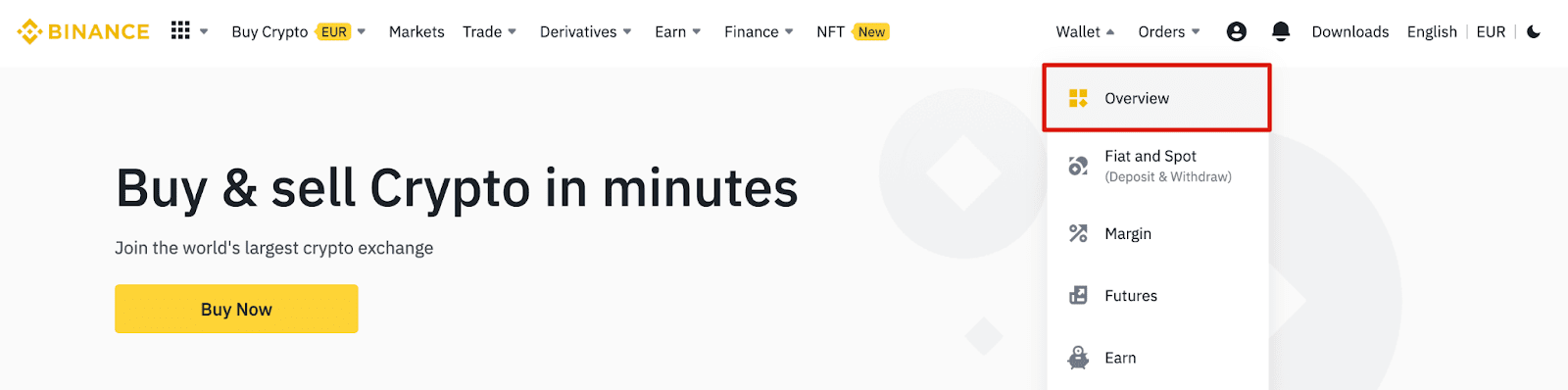
2. Սեղմեք [Withdraw]:

3. Սեղմեք [Withdraw Crypto]:
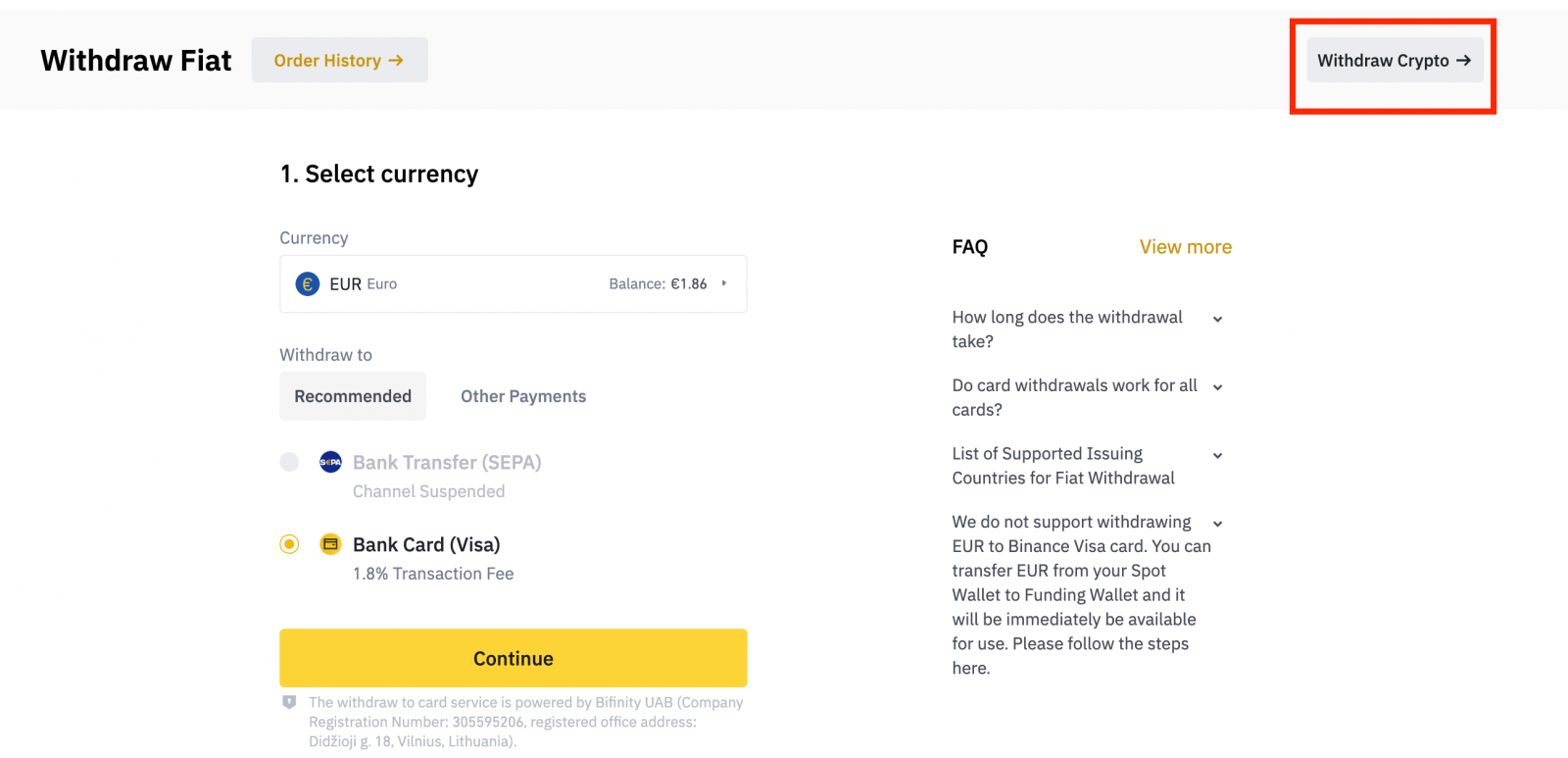
4. Ընտրեք կրիպտոարժույթը, որը ցանկանում եք հանել: Այս օրինակում մենք կհանենք BNB-ն :
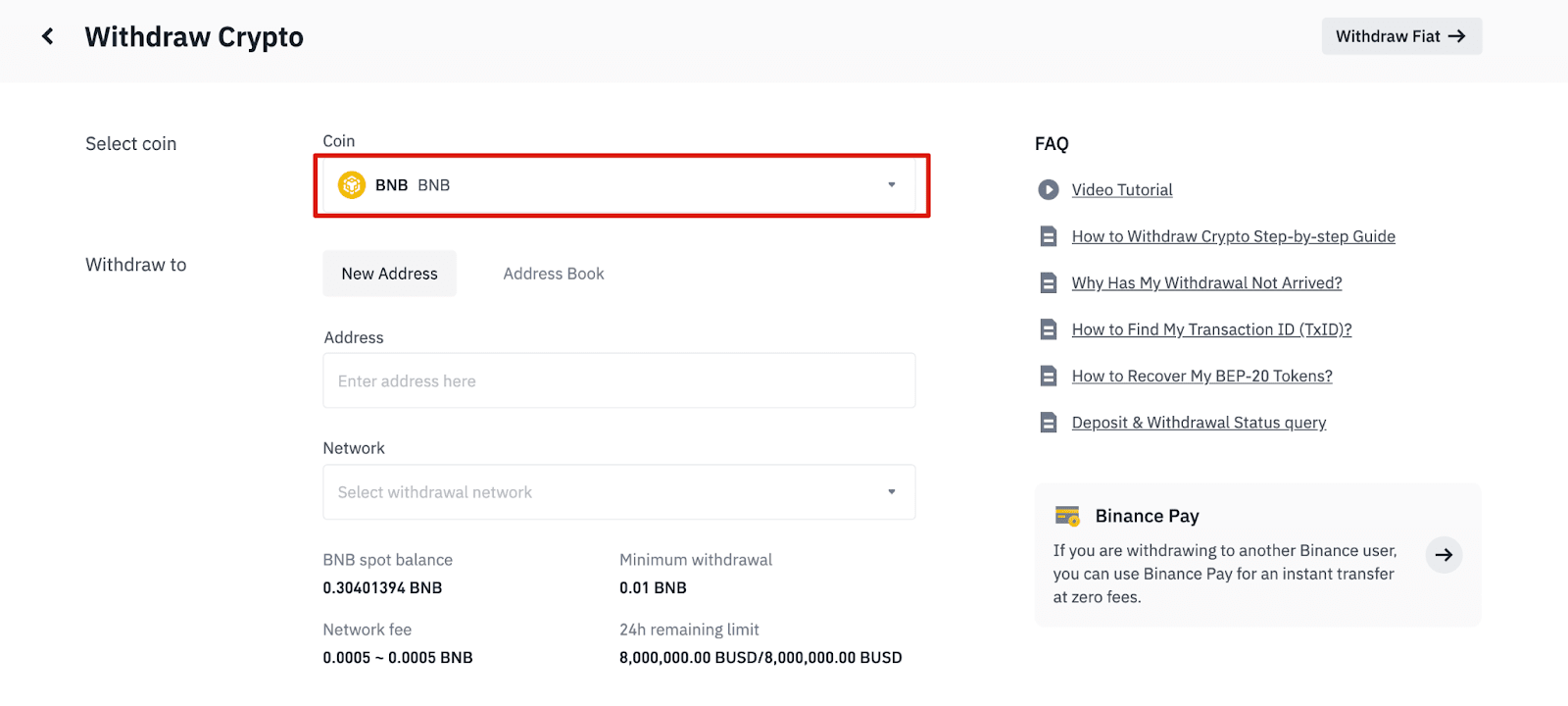
5. Ընտրեք ցանցը: Քանի որ մենք հանում ենք BNB-ն, մենք կարող ենք ընտրել BEP2 (BNB Beacon Chain) կամ BEP20 (BNB Smart Chain (BSC)): Դուք նաև կտեսնեք այս գործարքի համար ցանցի վճարները: Խնդրում ենք համոզվել, որ ցանցը համընկնում է մուտքագրված հասցեների ցանցին՝ դուրսբերման կորուստներից խուսափելու համար:
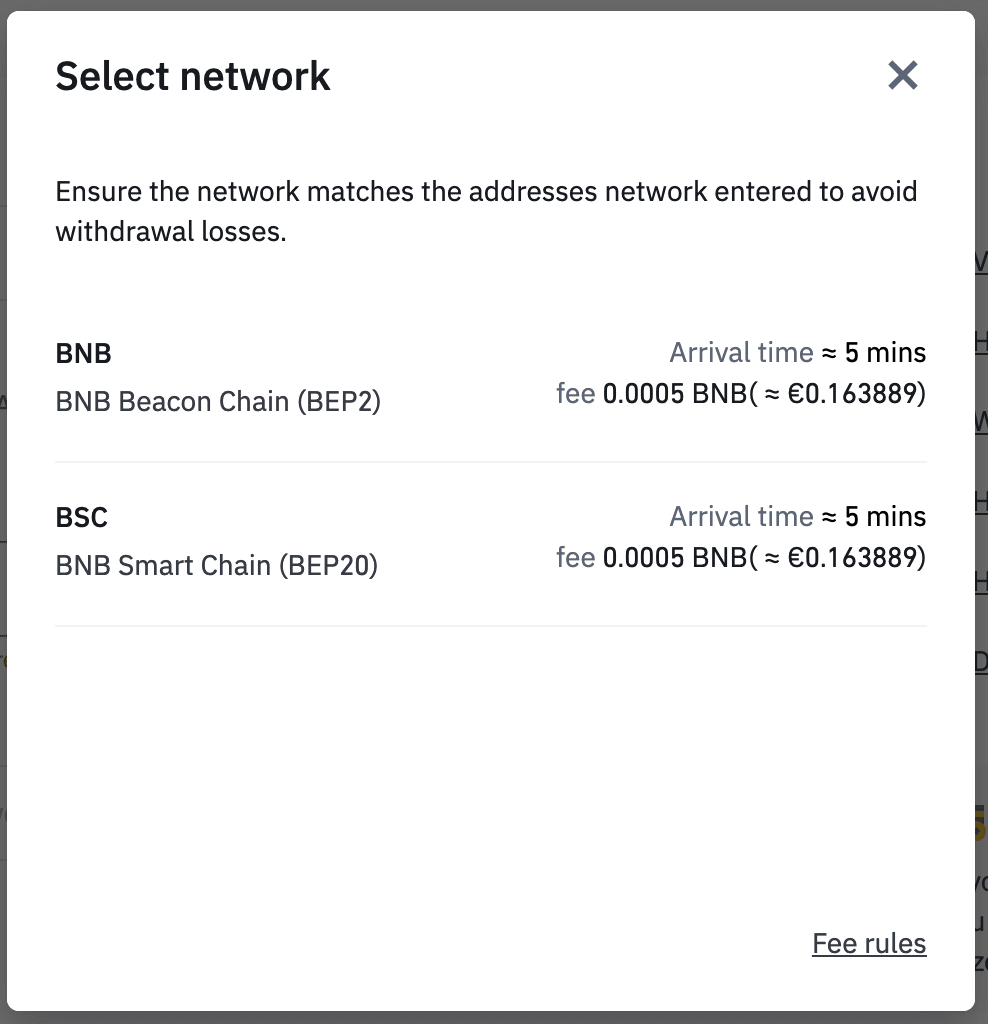
6. Հաջորդը, մուտքագրեք ստացողի հասցեն կամ ընտրեք ձեր հասցեագրքի ցանկից:
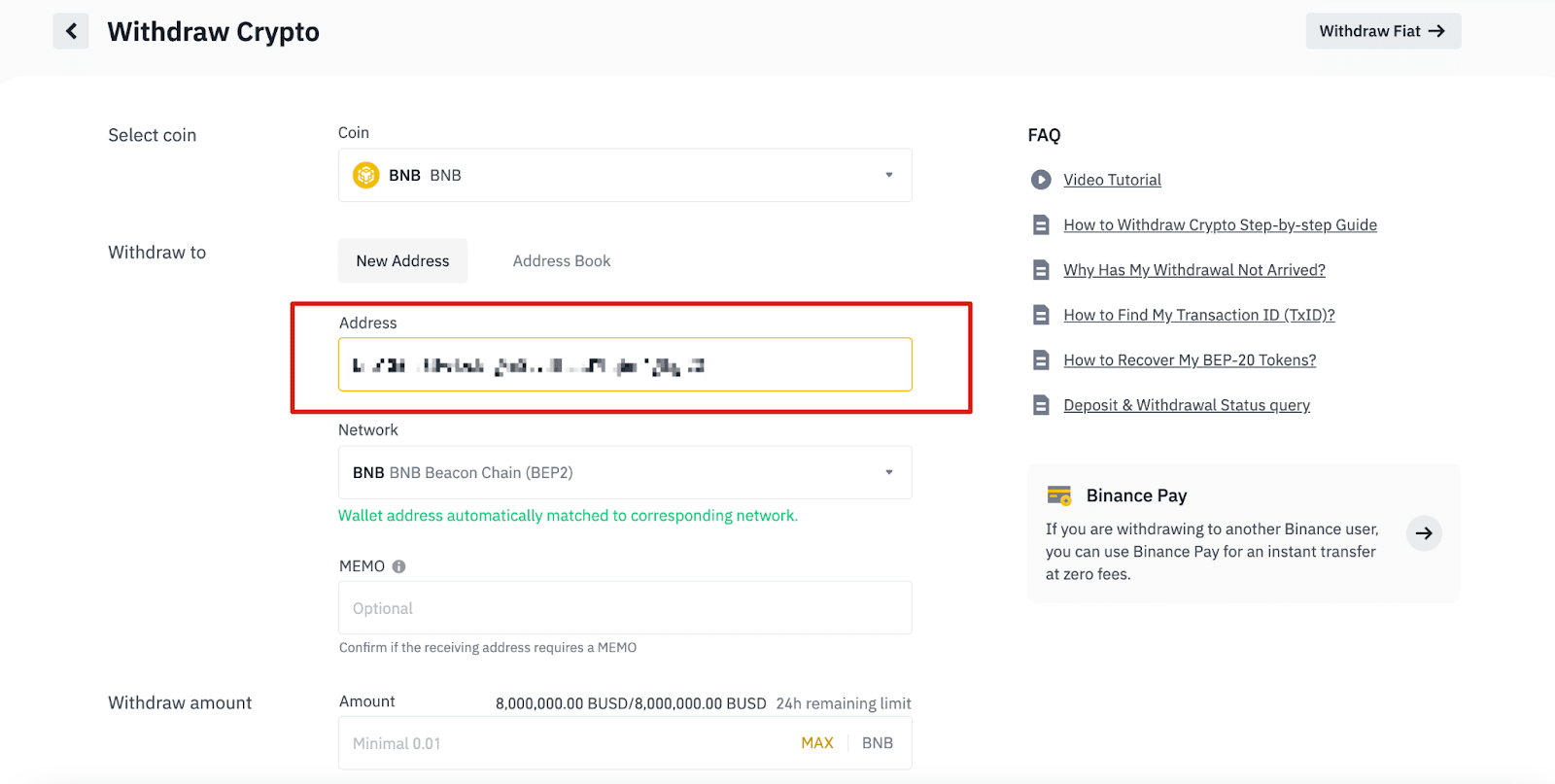
6.1 Ինչպես ավելացնել նոր ստացողի հասցե:
Նոր հասցեատեր ավելացնելու համար սեղմեք [Հասցեների գիրք] - [Հասցեների կառավարում]:
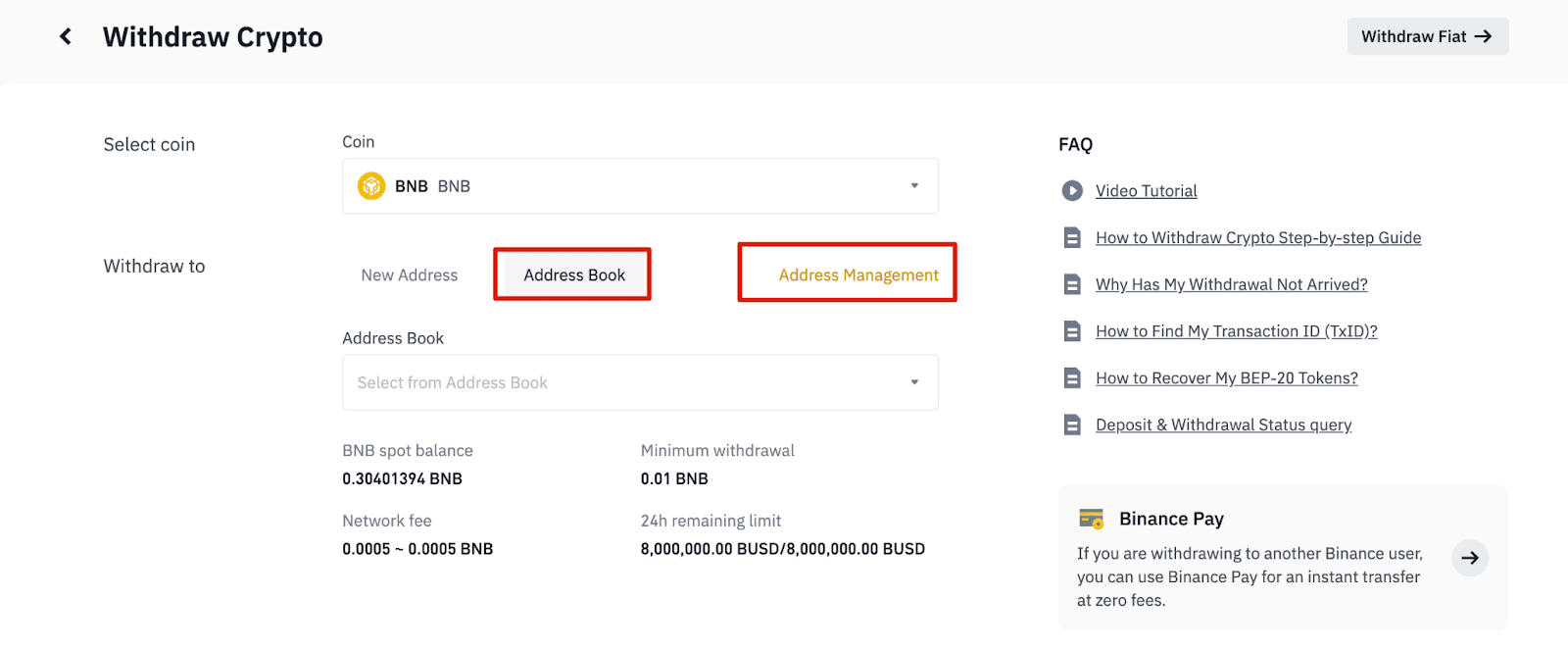
6.2. Սեղմեք [Ավելացնել հասցե]:
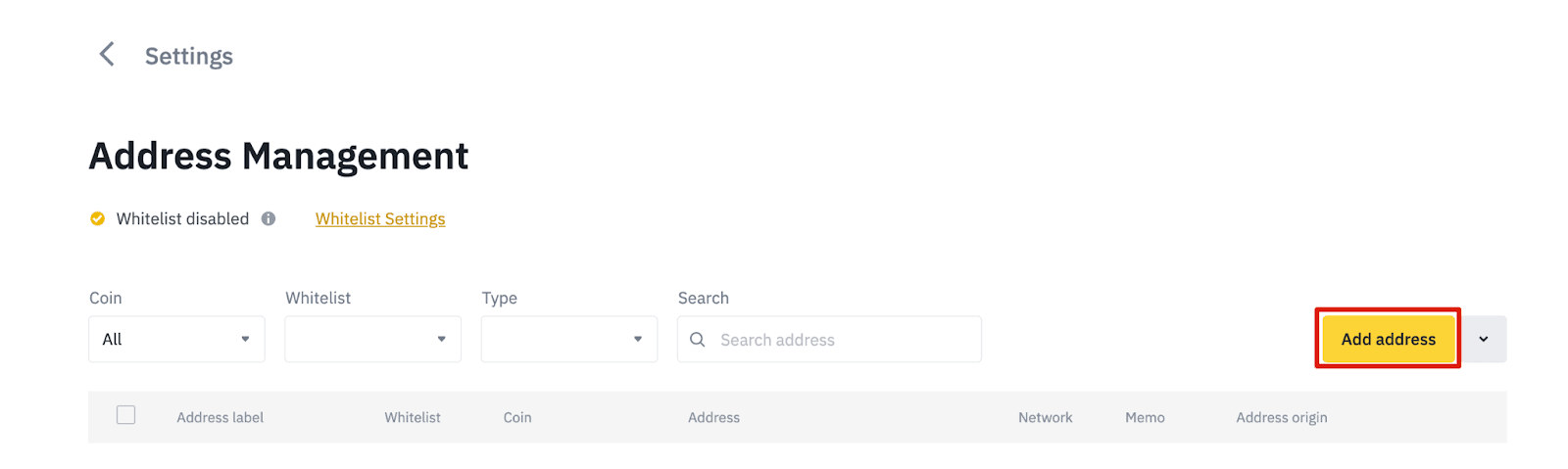
6.3. Ընտրեք մետաղադրամը և ցանցը: Այնուհետև մուտքագրեք հասցեի պիտակը, հասցեն և հուշագիրը:

- Հասցեի պիտակը հարմարեցված անուն է, որը կարող եք տալ յուրաքանչյուր դուրսբերման հասցեին՝ ձեր սեփական տեղեկանքի համար:
- MEMO-ն ընտրովի է: Օրինակ, դուք պետք է տրամադրեք MEMO-ն Binance-ի մեկ այլ հաշվին կամ այլ փոխանակման գումար ուղարկելիս: Trust Wallet-ի հասցեին միջոցներ ուղարկելիս ՀԻՇԱՏԱԿԻ կարիք չկա:
- Համոզվեք, որ կրկնակի ստուգեք՝ արդյոք MEMO պահանջվում է, թե ոչ: Եթե պահանջվում է Հուշագիր, և դուք չեք տրամադրում այն, կարող եք կորցնել ձեր միջոցները:
- Նկատի ունեցեք, որ որոշ հարթակներ և դրամապանակներ MEMO-ին անվանում են Tag կամ Payment ID:
6.4. Դուք կարող եք ավելացնել նոր ավելացված հասցեն ձեր սպիտակ ցուցակում՝ սեղմելով [Add to Whitelist] և ավարտելով 2FA ստուգումը: Երբ այս գործառույթը միացված է, ձեր հաշիվը կկարողանա դուրս բերել միայն սպիտակ ցուցակում նշված հասցեներից:
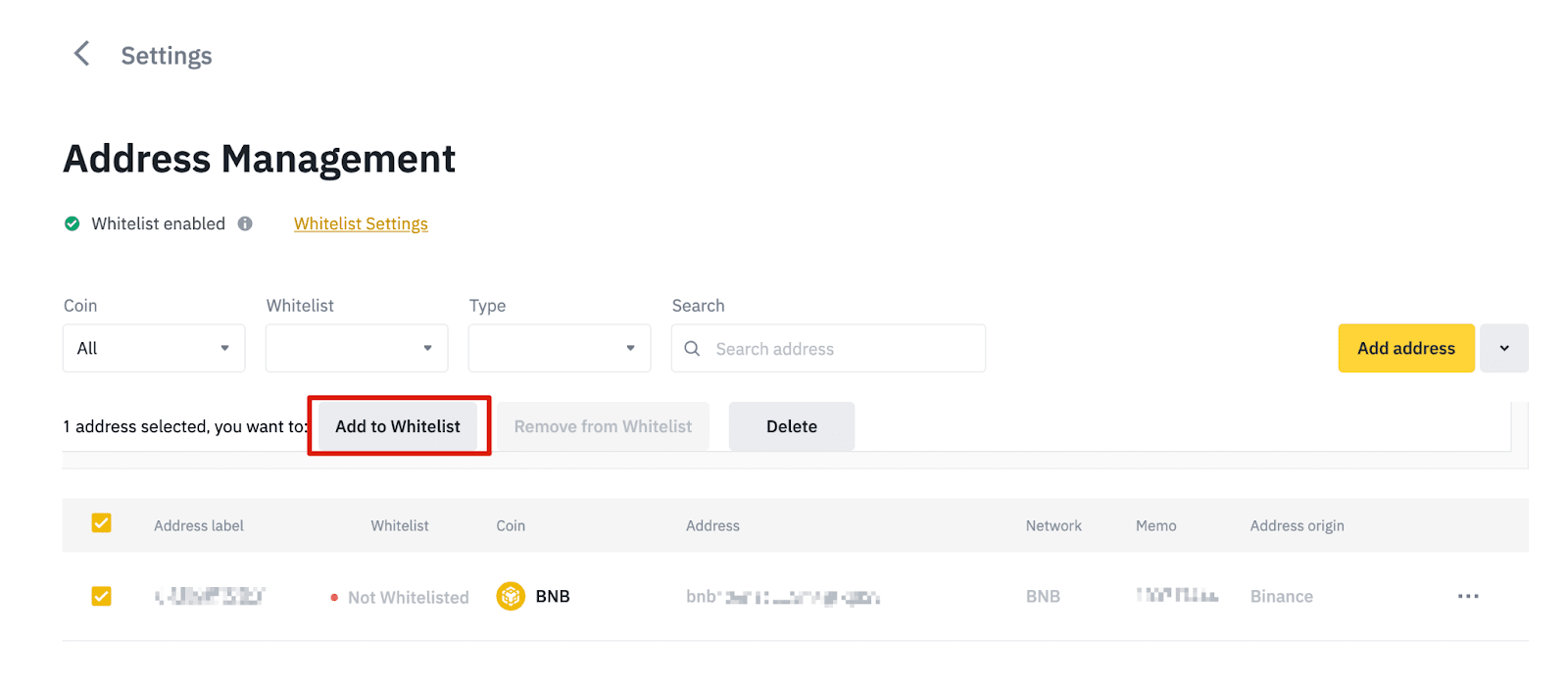
7. Մուտքագրեք կանխիկացման գումարը և դուք կկարողանաք տեսնել գործարքի համապատասխան վճարը և ստացված վերջնական գումարը: Շարունակելու համար սեղմեք [Withdraw]
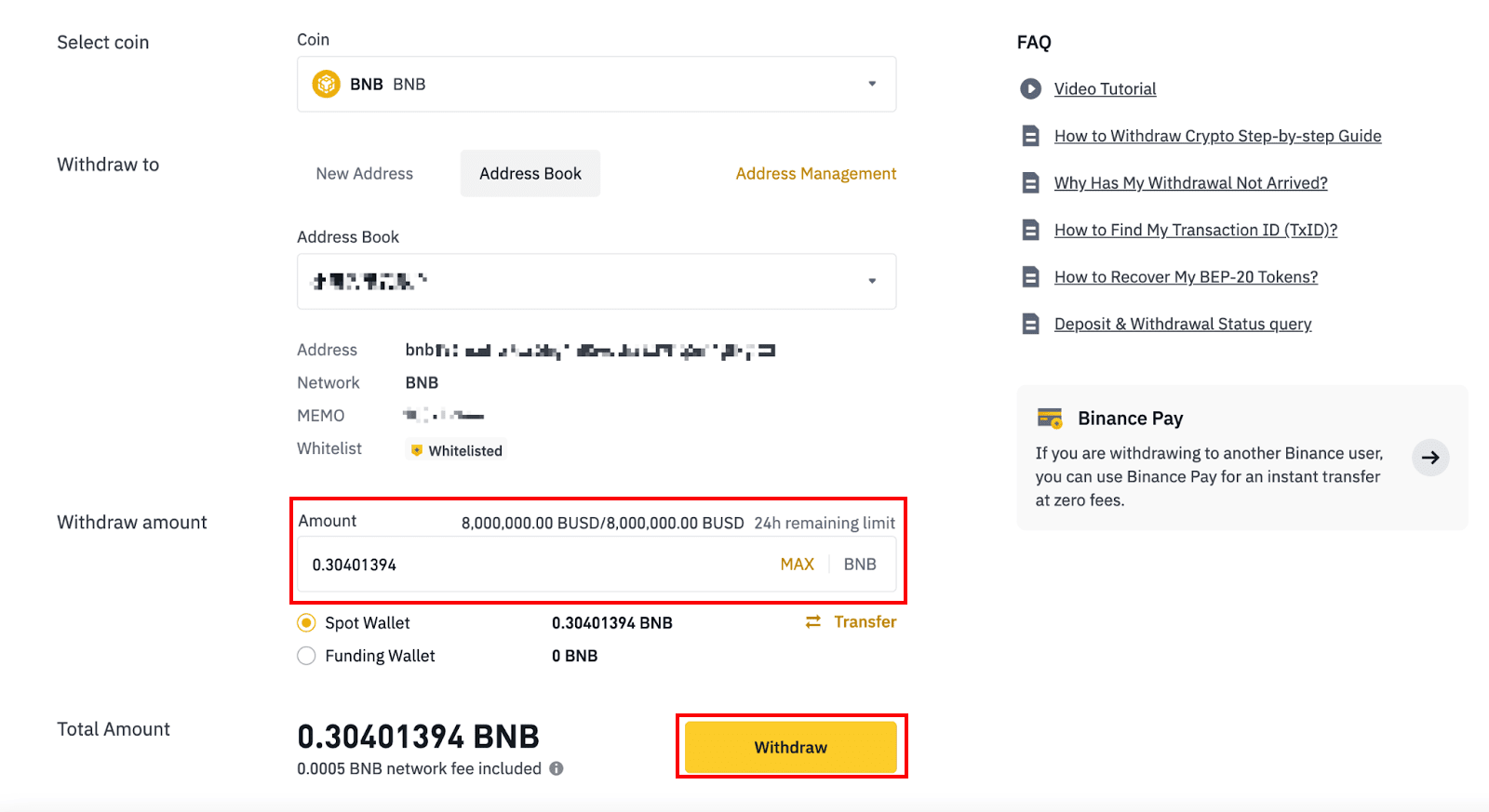
: 8. Դուք պետք է ստուգեք գործարքը: Խնդրում ենք հետևել էկրանի հրահանգներին:
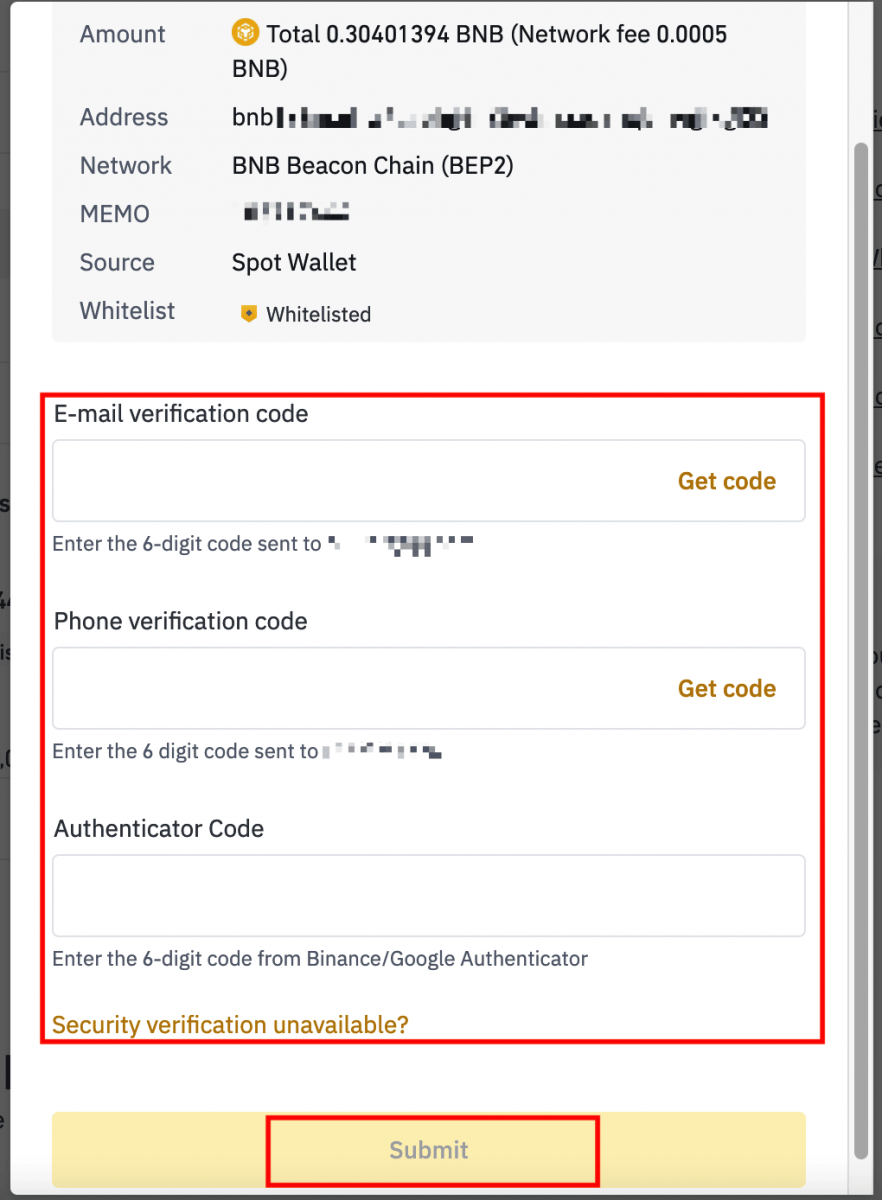
Զգուշացում. Եթե փոխանցում կատարելիս սխալ տեղեկատվություն մուտքագրեք կամ սխալ ցանց ընտրեք, ձեր ակտիվները ընդմիշտ կկորչեն: Խնդրում ենք, նախքան փոխանցում կատարելը, համոզվեք, որ տեղեկատվությունը ճիշտ է:
Հանեք Crypto-ն Binance-ում (հավելված)
1. Բացեք ձեր Binance հավելվածը և հպեք [Wallets] - [Withdraw]: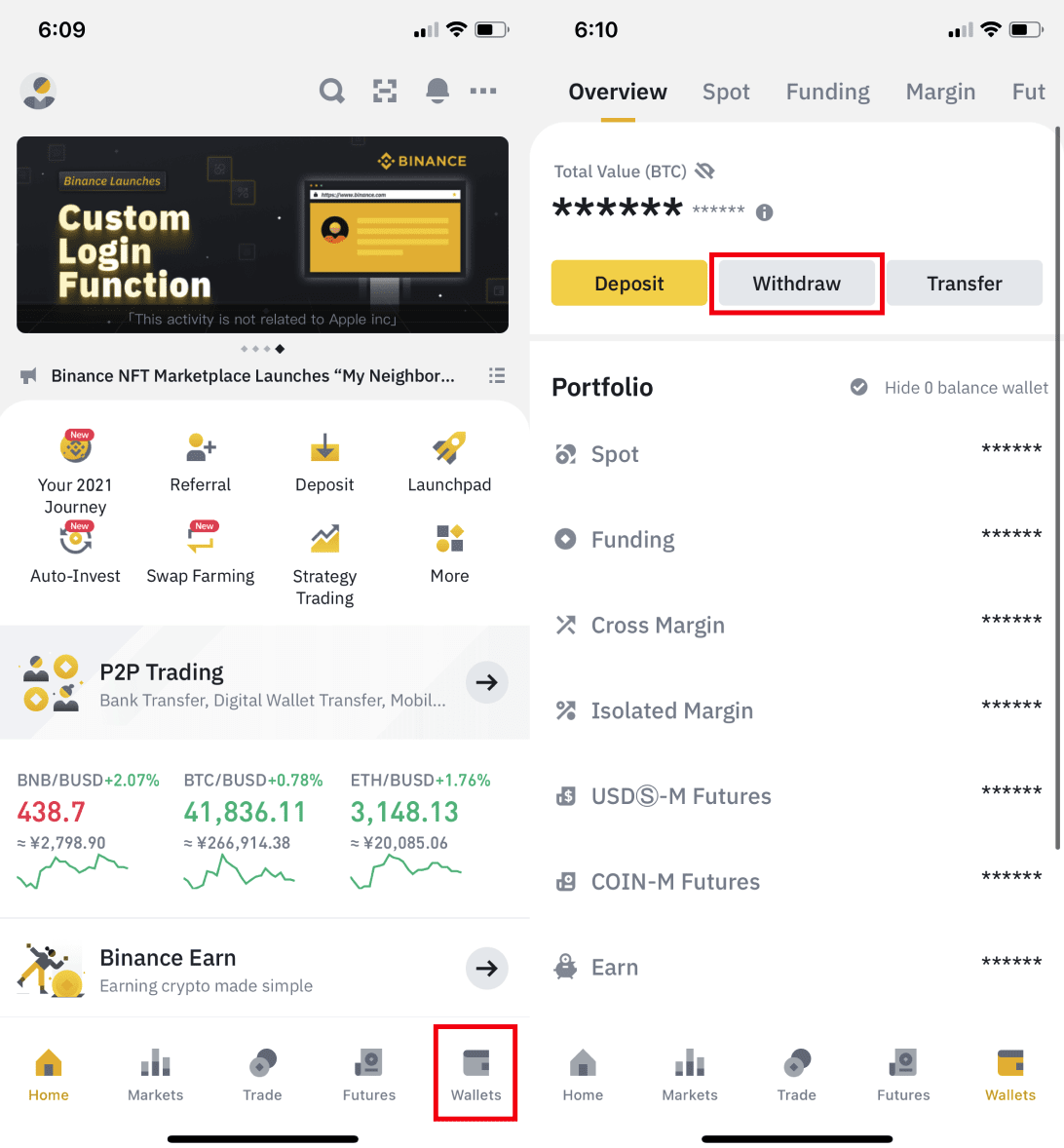
2. Ընտրեք կրիպտոարժույթը, որը ցանկանում եք հանել, օրինակ՝ BNB: Այնուհետև հպեք [Send via Crypto Network]:
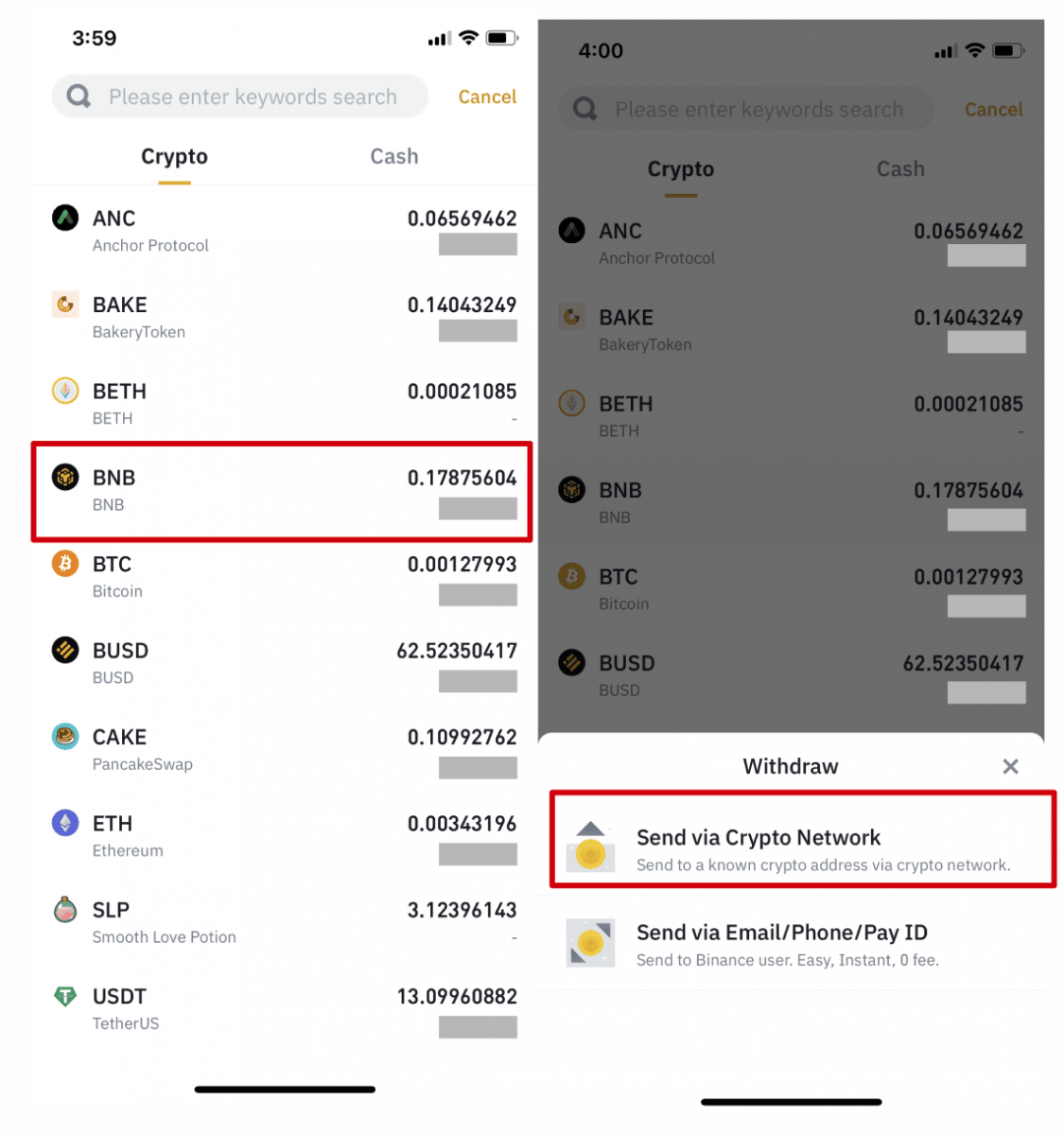
3. Տեղադրեք այն հասցեն, որտեղ ցանկանում եք դուրս գալ և ընտրեք ցանցը:
Խնդրում ենք ուշադիր ընտրել ցանցը և համոզվեք, որ ընտրված ցանցը նույնն է, ինչ այն հարթակի ցանցը, որտեղից գումար եք հանում: Եթե ընտրեք սխալ ցանց, դուք կկորցնեք ձեր միջոցները:
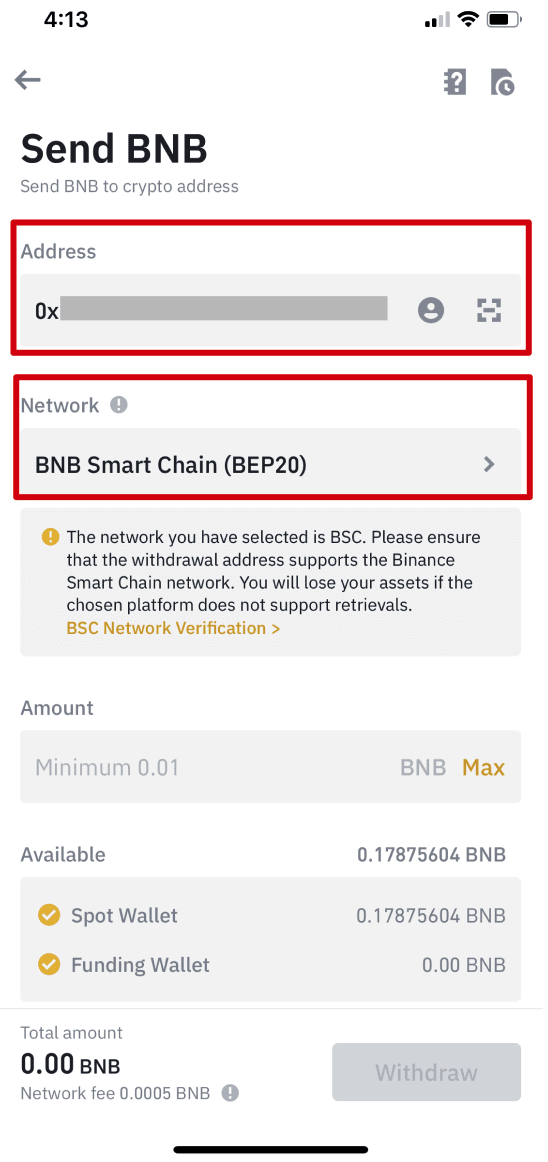
4. Մուտքագրեք կանխիկացման գումարը, և դուք կկարողանաք տեսնել գործարքի համապատասխան վճարը և վերջնական գումարը, որը կստանաք: Շարունակելու համար հպեք [Հանել]:
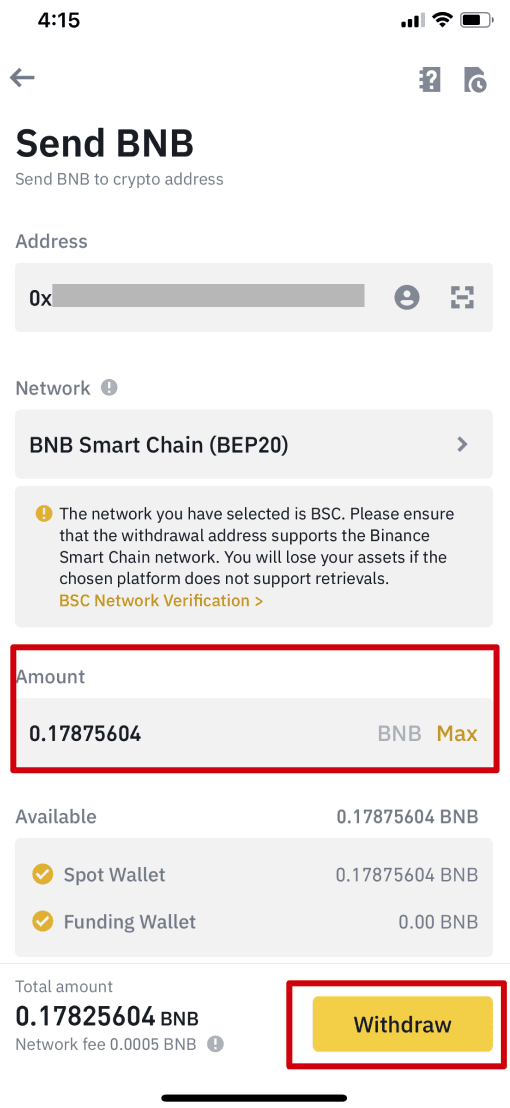
5. Ձեզ կառաջարկվի կրկին հաստատել գործարքը: Խնդրում ենք ուշադիր ստուգել և սեղմել [Հաստատել]:
Զգուշացում . Եթե փոխանցում կատարելիս սխալ տեղեկատվություն մուտքագրեք կամ սխալ ցանց ընտրեք, ձեր ակտիվները ընդմիշտ կկորչեն: Գործարքը հաստատելուց առաջ համոզվեք, որ տեղեկատվությունը ճիշտ է:
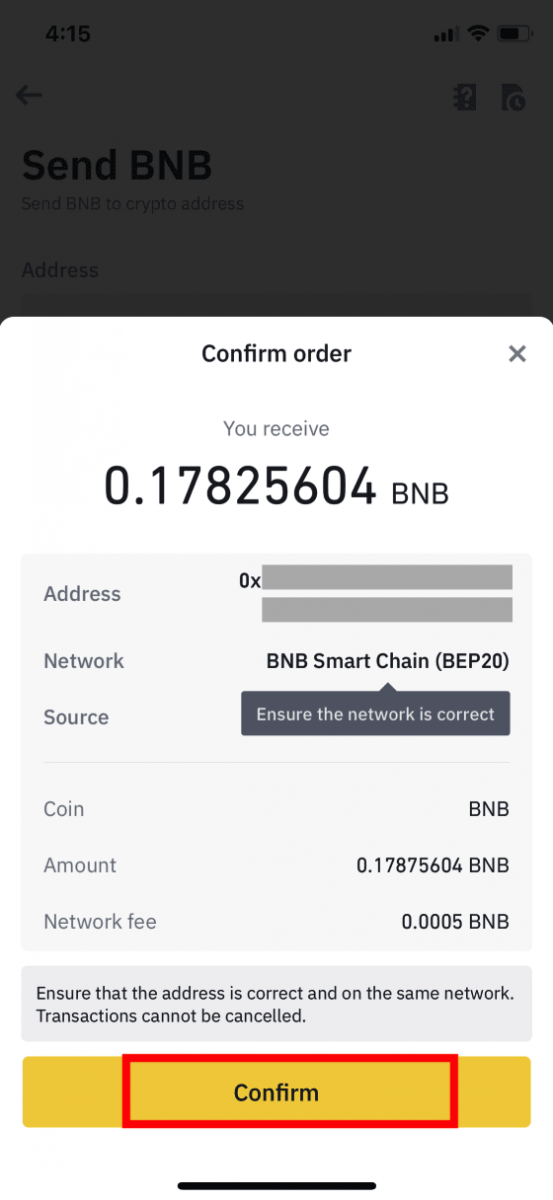
6. Հաջորդը, դուք պետք է ստուգեք գործարքը 2FA սարքերով: Գործընթացն ավարտելու համար խնդրում ենք հետևել էկրանի հրահանգներին:
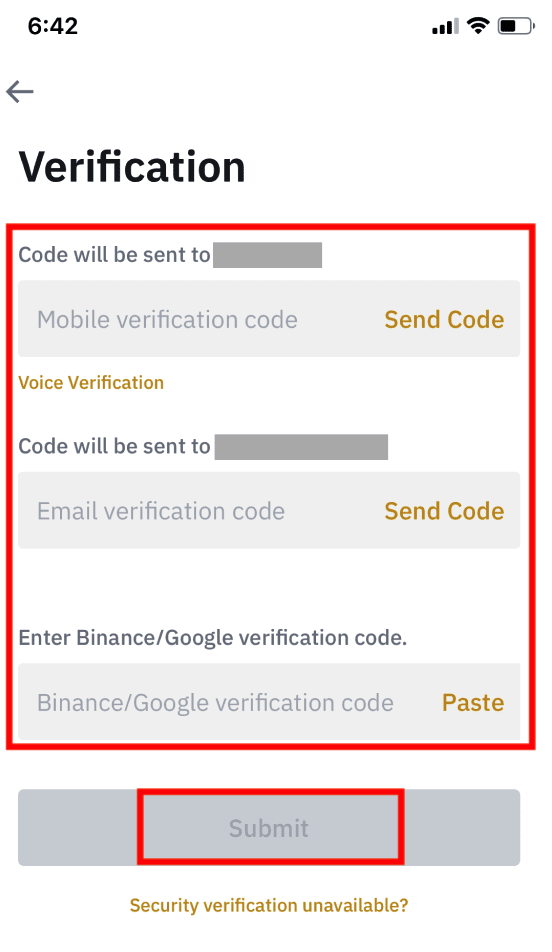
7. Հետ կանչելու հարցումը հաստատելուց հետո, խնդրում ենք համբերատար սպասել փոխանցման ընթացքին:
Ինչպես վաճառել Crypto-ն Binance P2P-ում
Ավանդական կրիպտո փոխանակումները ծառայում են որպես միջնորդ և կհավաքեն փոքր վճար բոլոր կրիպտո գործարքներից: P2P շուկայում, ինչպիսին է Binance P2P-ը, դուք կարող եք գնել կամ վաճառել Bitcoin և այլ հանրաճանաչ կրիպտոարժույթներ այլ օգտատերերից զրոյական վճարներով:
Վաճառեք Crypto-ն Binance P2P-ում (վեբ)
Քայլ 1. Ընտրեք (1) « Գնել Crypto » և այնուհետև սեղմեք (2) « P2P Trading » վերևի նավիգացիայի վրա: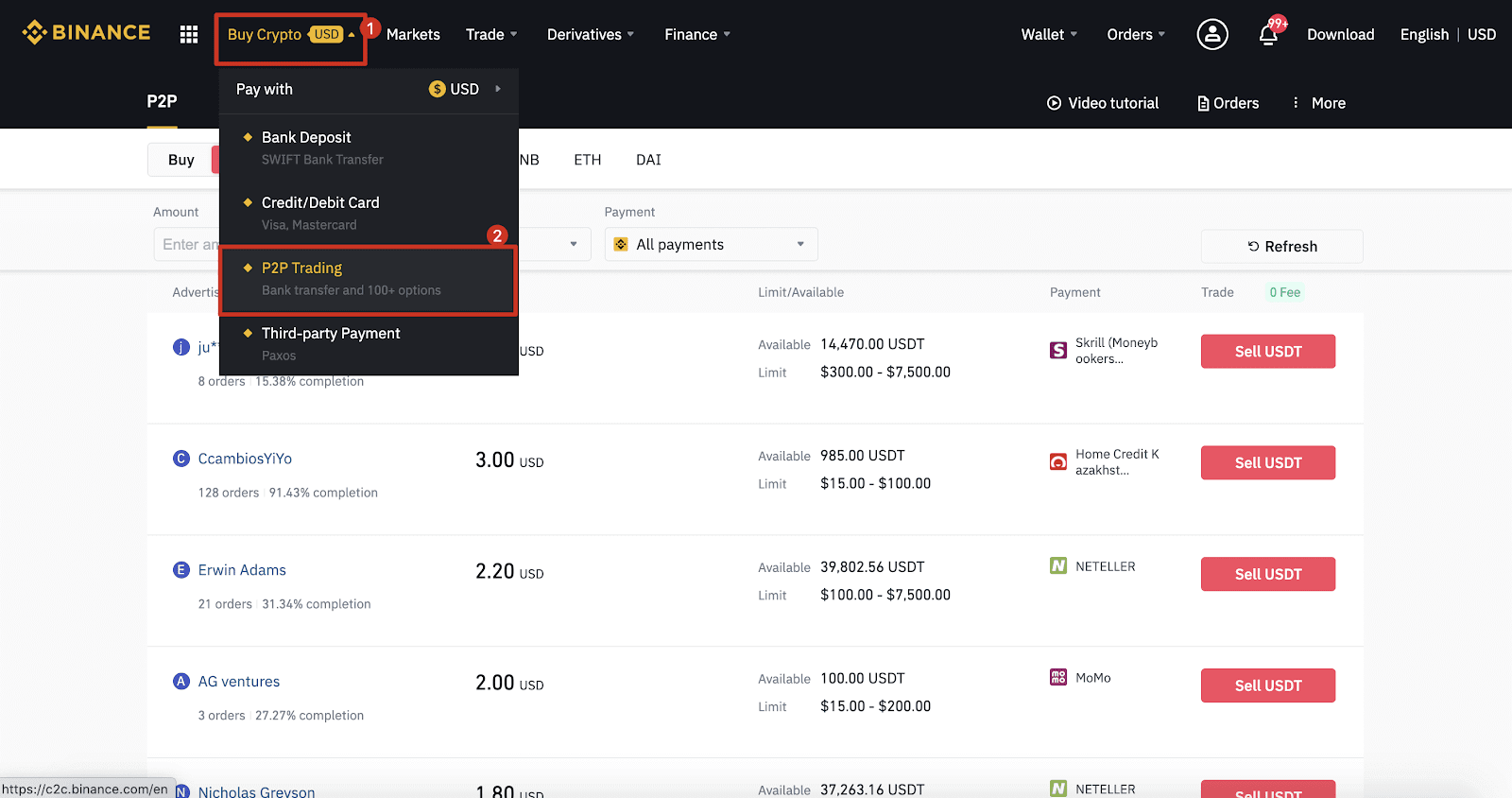
Քայլ 2. Սեղմեք (1) « Վաճառել » և ընտրեք այն արժույթը, որը ցանկանում եք վաճառել (USDT-ն ներկայացված է որպես օրինակ): Բացվող պատուհանում զտեք գինը և (2) « Վճարում », ընտրեք գովազդ, այնուհետև սեղմեք (3) « Վաճառել »:
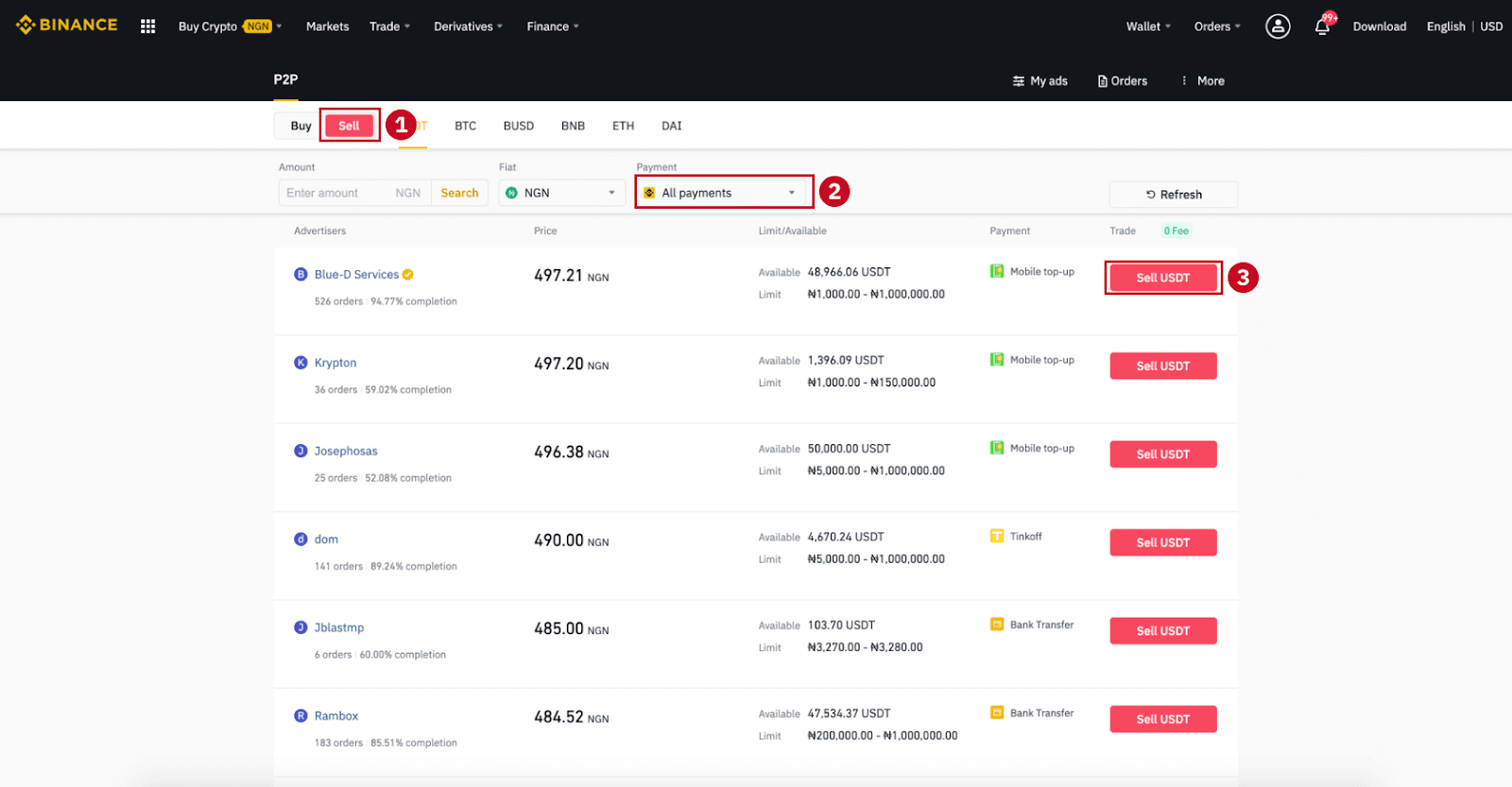
Քայլ 3.
Մուտքագրեք այն գումարը (ձեր ֆիատ արժույթով) կամ քանակը (կրիպտո) որը ցանկանում եք վաճառել և սեղմեք (2) « Վաճառել »:
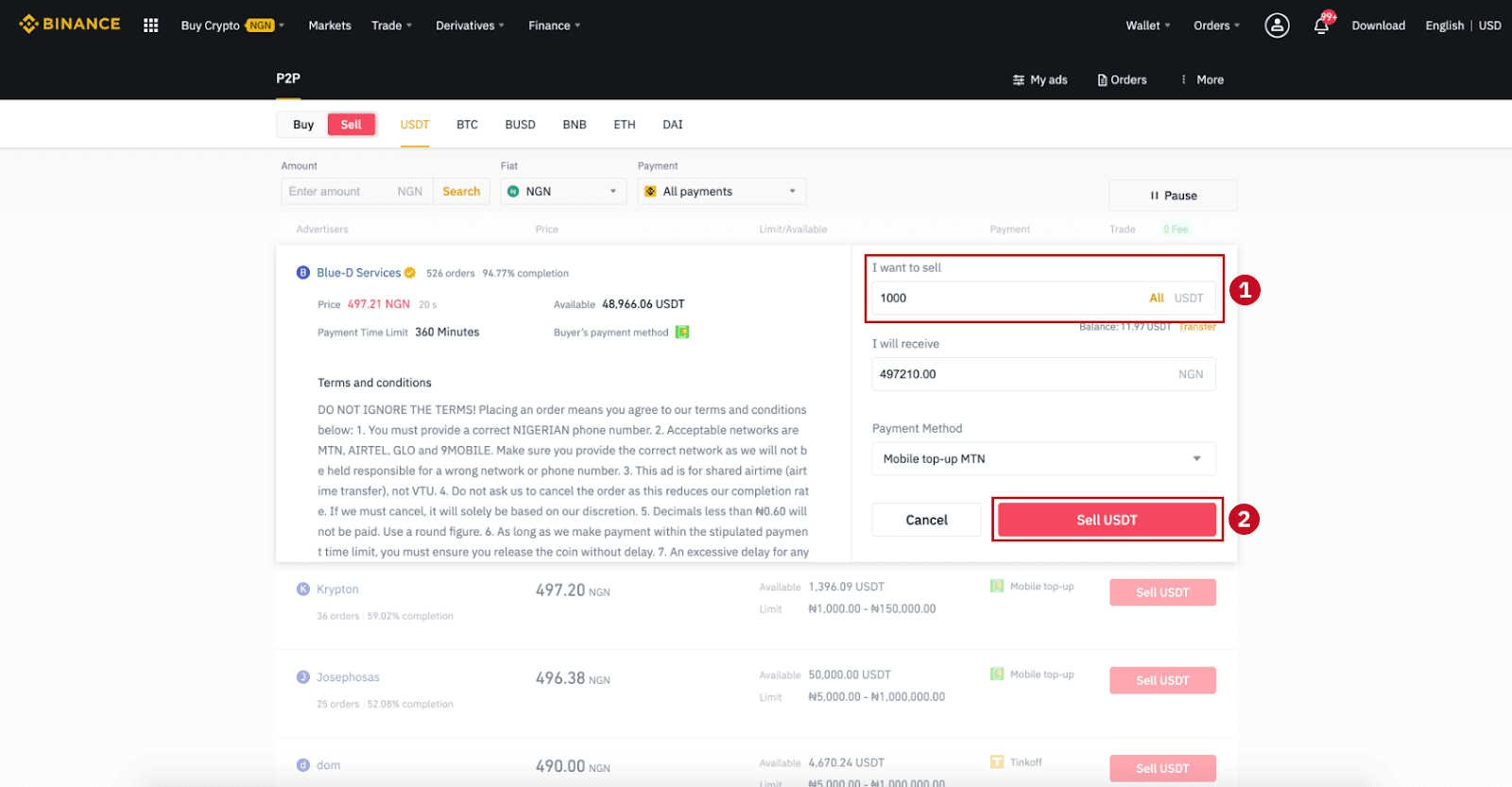
Քայլ 4. Գործարքն այժմ կցուցադրի «Վճարումը պետք է կատարվի գնորդի կողմից» :
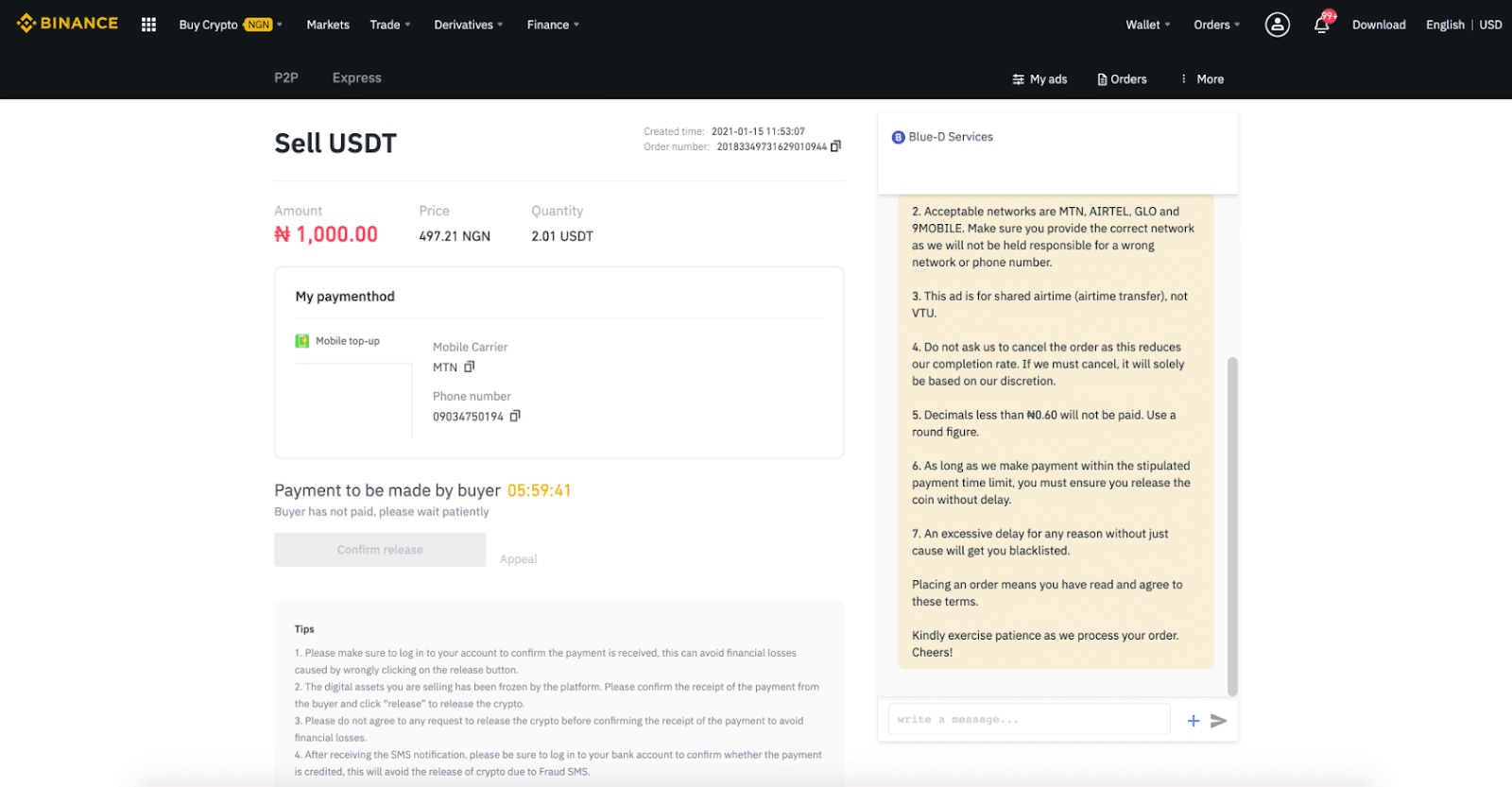
Քայլ 5. Գնորդի կողմից վճարումը կատարելուց հետո գործարքն այժմ կցուցադրի « Թողարկվել »: Խնդրում ենք համոզվել, որ դուք իրականում վճարում եք ստացել գնորդից՝ ձեր օգտագործած վճարման հավելվածի/մեթոդի համար: Գնորդից գումարի ստացումը հաստատելուց հետո հպեք « Հաստատել թողարկումը » և « Հաստատել »՝ կրիպտոն գնորդի հաշվին ազատելու համար: Կրկին, եթե գումար չեք ստացել, խնդրում ենք ՄԻ թողարկեք կրիպտո՝ ֆինանսական կորուստներից խուսափելու համար:
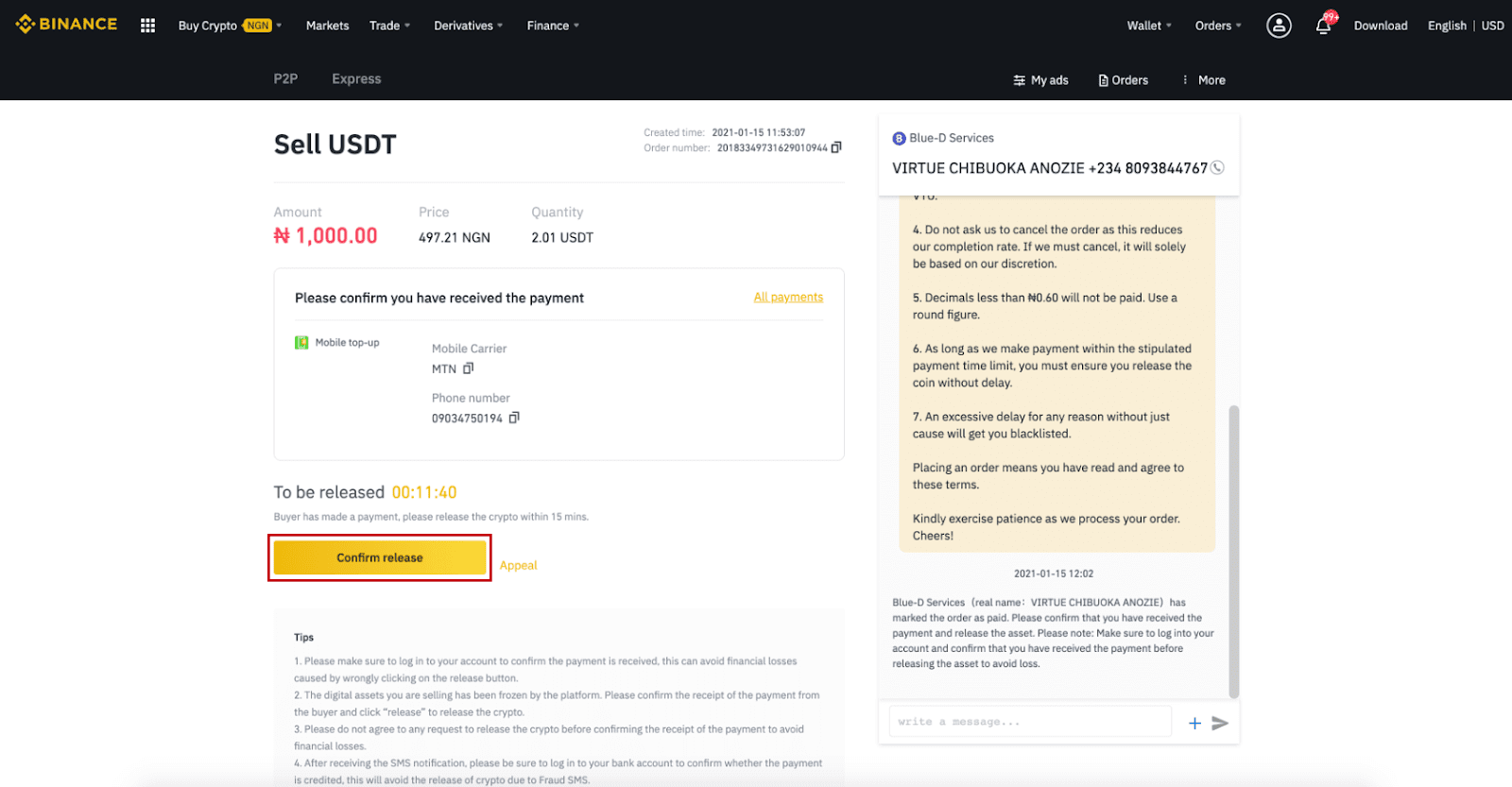
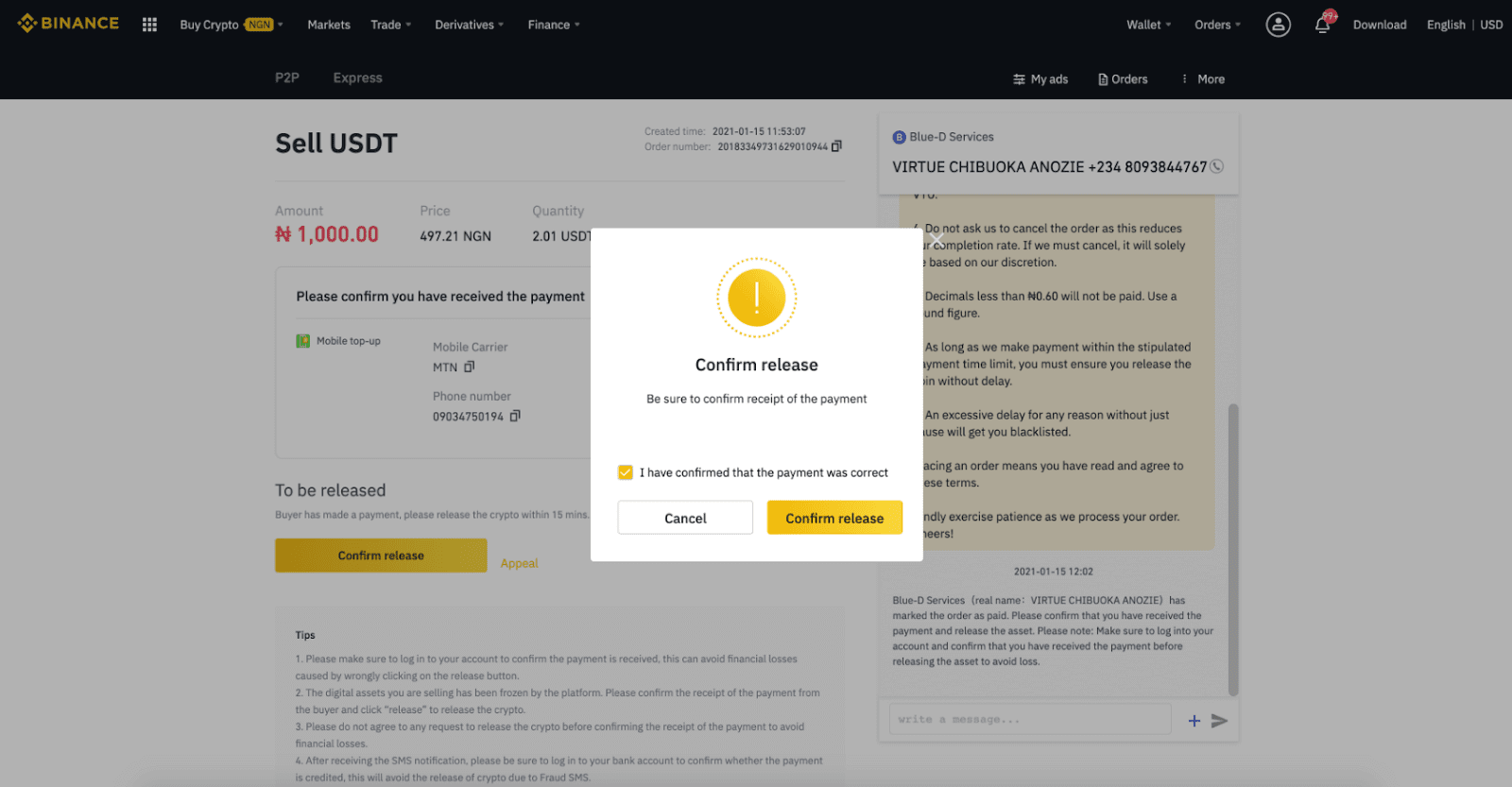
Քայլ 6. Այժմ պատվերն ավարտված է, գնորդը կստանա կրիպտոն: Դուք կարող եք սեղմել [Check my account] ՝ ստուգելու ձեր Fiat մնացորդը:
Նշում . Դուք կարող եք օգտագործել Chat-ը աջ կողմում՝ ամբողջ գործընթացում գնորդի հետ շփվելու համար:
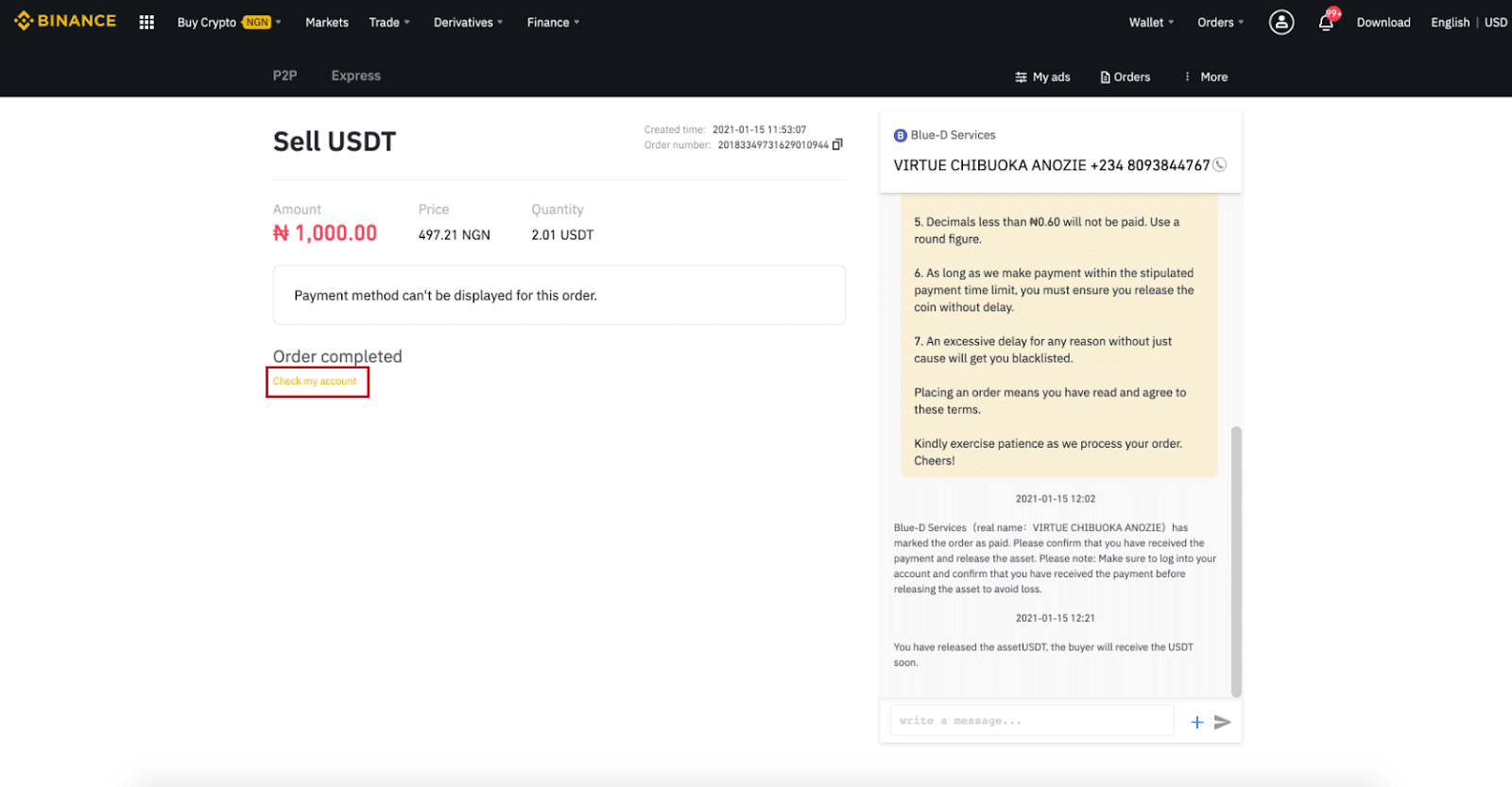
Նշում .
Եթե գործարքի գործընթացում որևէ խնդիր ունեք, կարող եք կապվել գնորդի հետ՝ օգտագործելով էջի վերևի աջ կողմում գտնվող զրույցի պատուհանը կամ կարող եք սեղմել « Բողոքարկել », և մեր հաճախորդների սպասարկման թիմը կօգնի ձեզ մշակել պատվերը:
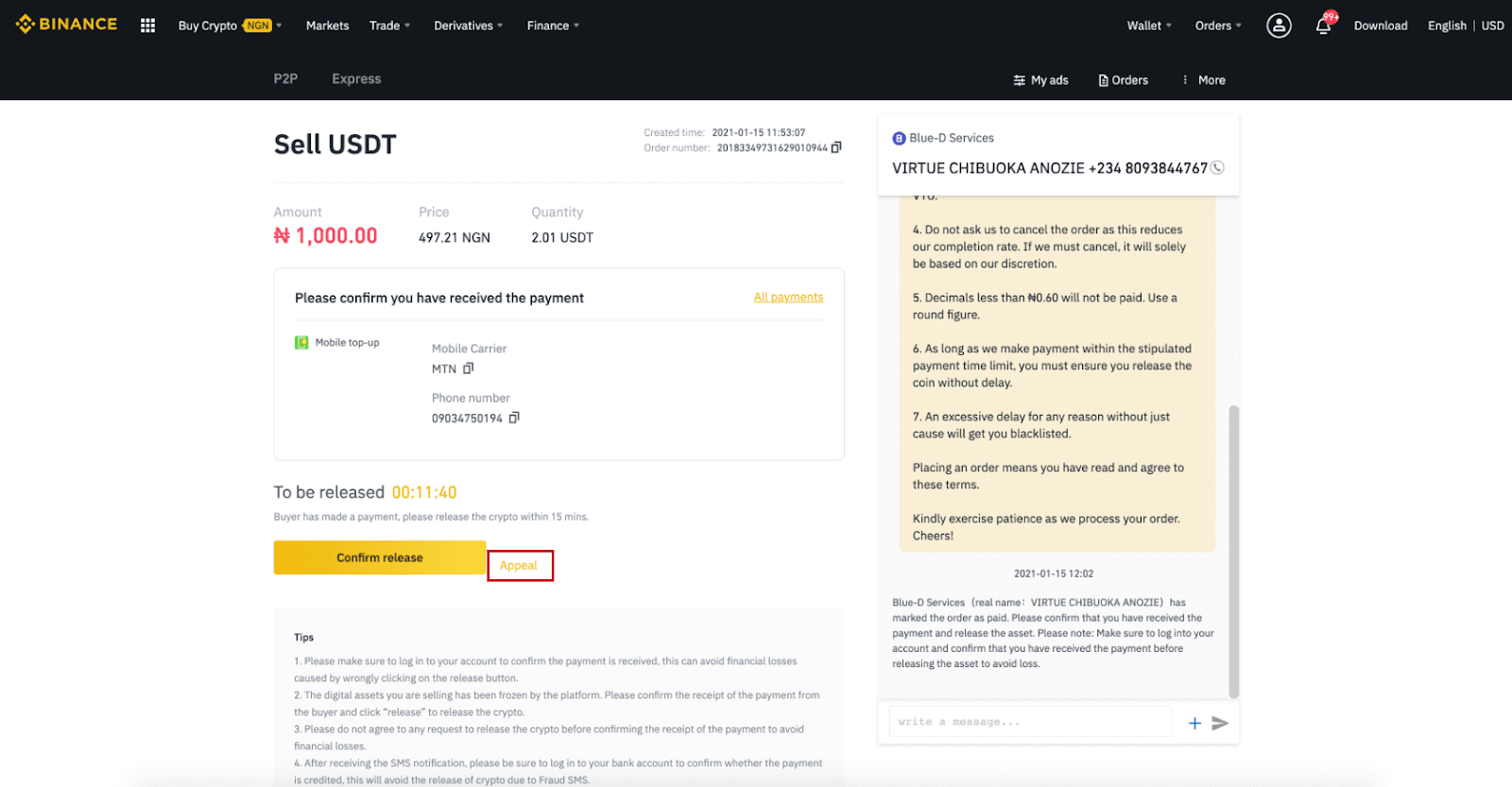
Խորհուրդներ.
1. Խնդրում ենք համոզվեք, որ մուտք գործեք ձեր հաշիվ՝ հաստատելու համար, որ վճարումը ստացվել է, դա կարող է խուսափել ֆինանսական կորուստներից, որոնք առաջանում են թողարկման կոճակի վրա սխալ սեղմելով:
2. Ձեր վաճառվող թվային ակտիվները սառեցվել են հարթակի կողմից: Խնդրում ենք հաստատել գնորդից վճարման ստացումը և սեղմել «Թողարկել»՝ կրիպտոն ազատելու համար:
3. Խնդրում ենք չհամաձայնել կրիպտոյի թողարկման ոչ մի խնդրանքին՝ նախքան վճարման ստացումը հաստատելը, ֆինանսական կորուստներից խուսափելու համար:
4. SMS ծանուցումը ստանալուց հետո, խնդրում ենք, համոզվեք, որ մուտք գործեք ձեր բանկային հաշիվ՝ հաստատելու համար, թե արդյոք վճարումը կատարվել է, դա կխուսափի կեղծ SMS-ի պատճառով կրիպտոյի թողարկումից:
Վաճառեք Crypto-ն Binance P2P-ով (հավելված)
Դուք կարող եք կրիպտոարժույթներ վաճառել զրոյական գործարքների վճարներով Binance P2P հարթակում՝ ակնթարթորեն և ապահով: Տեսեք ստորև բերված ուղեցույցը և սկսեք ձեր առևտուրը:
Քայլ 1
Նախ, անցեք (1) « Դրամապանակներ » ներդիրին, սեղմեք (2) « P2P » և (3) « Տեղափոխեք » կրիպտոները, որոնք ցանկանում եք վաճառել ձեր P2P դրամապանակին: Եթե դուք արդեն ունեք կրիպտոն P2P դրամապանակում, խնդրում ենք գնալ գլխավոր էջ և սեղմել «P2P Trading »՝ P2P առևտուր մտնելու համար: 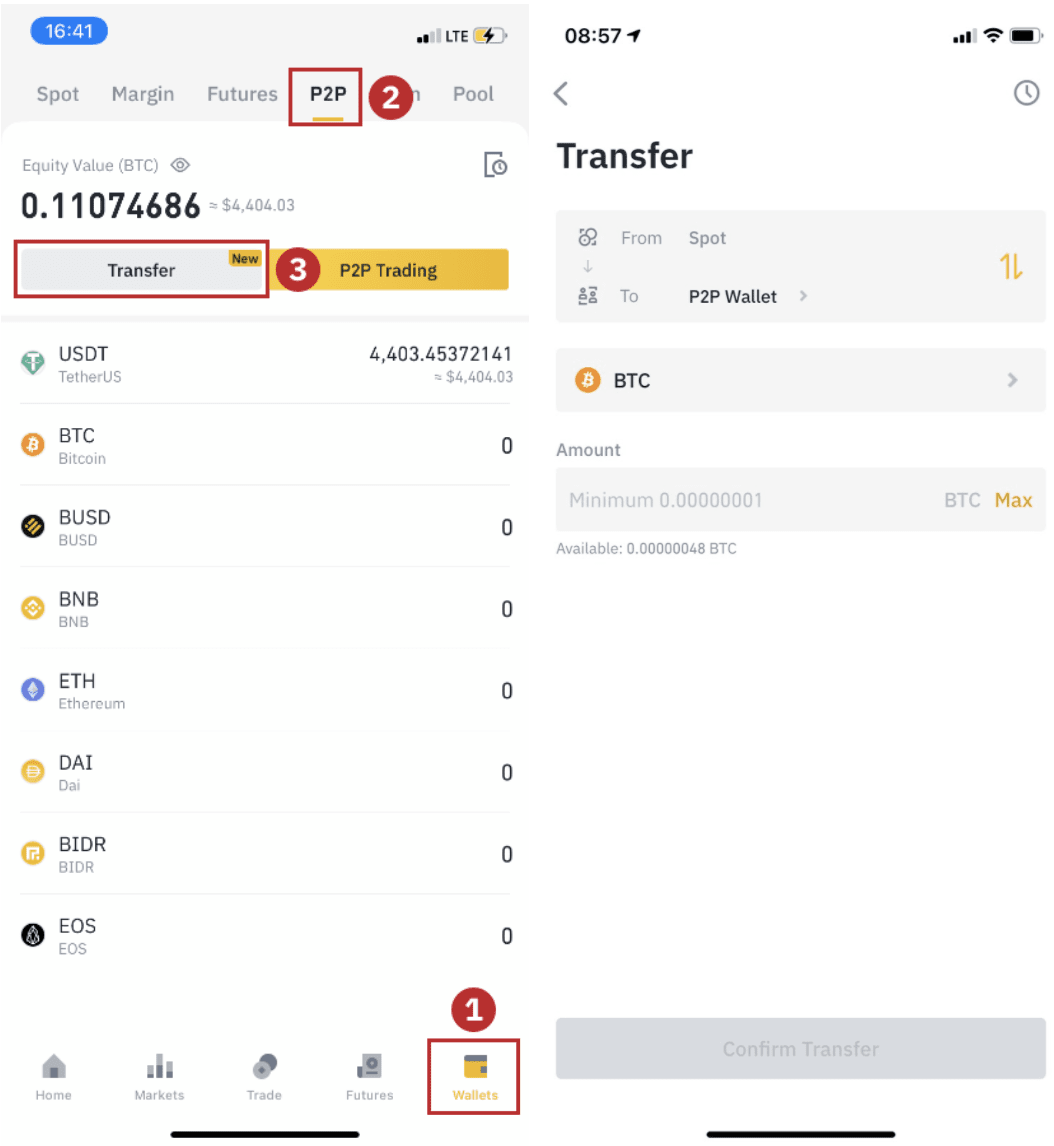
Քայլ 2
Սեղմեք « P2P Trading » հավելվածի գլխավոր էջում՝ ձեր հավելվածի P2P էջը բացելու համար: Կտտացրեք [ Վաճառել ] P2P առևտրային էջի վերևում, ընտրեք մետաղադրամ (այստեղ որպես օրինակ վերցնելով USDT), այնուհետև ընտրեք գովազդ և սեղմեք « Վաճառել »: 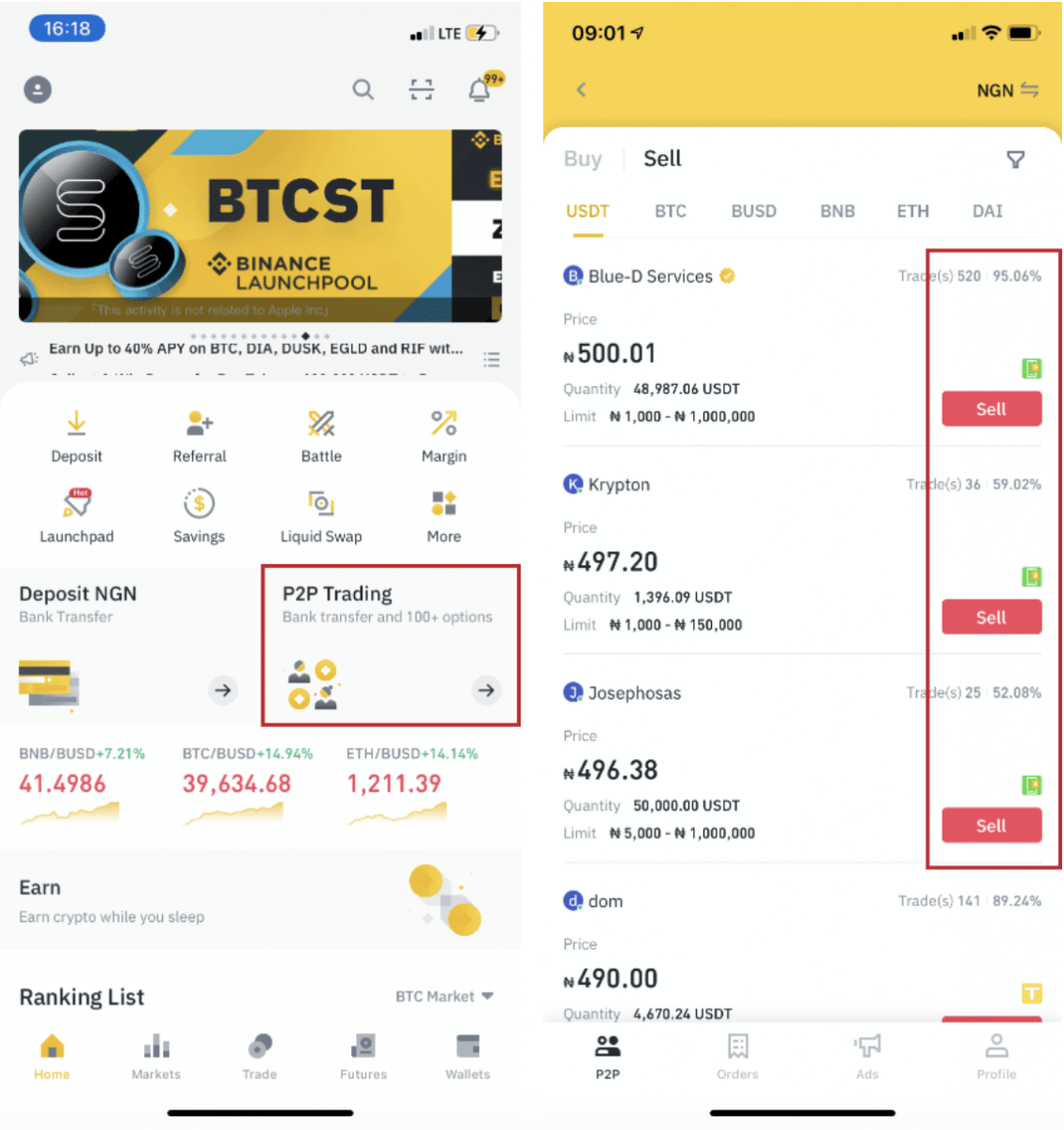
Քայլ 3
(1) Մուտքագրեք այն քանակությունը, որը ցանկանում եք վաճառել, (2) ընտրեք վճարման եղանակ և սեղմեք « Վաճառել USDT »՝ պատվեր տեղադրելու համար: 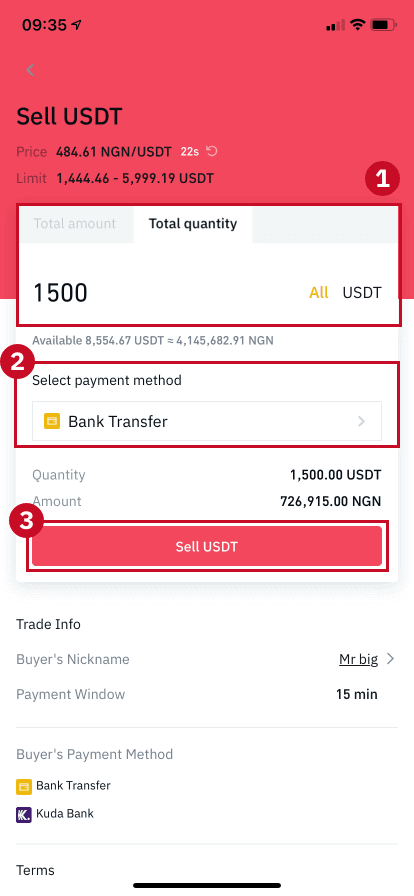
Քայլ 4
Գործարքն այժմ կցուցադրի « Սպասող վճարում» : Գնորդի կողմից վճարումը կատարելուց հետո գործարքն այժմ կցուցադրի « Հաստատել անդորրագիրը »: Խնդրում ենք համոզվել, որ դուք իրականում վճարում եք ստացել գնորդից՝ ձեր օգտագործած վճարման հավելվածի/մեթոդի համար: Գնորդից գումարի ստացումը հաստատելուց հետո սեղմեք « Վճարումը ստացվել է » և « Հաստատել »՝ կրիպտոն գնորդի հաշվին ազատելու համար: Կրկին, եթե գումար չեք ստացել, խնդրում ենք ՄԻ թողարկեք կրիպտո՝ ֆինանսական կորուստներից խուսափելու համար: 
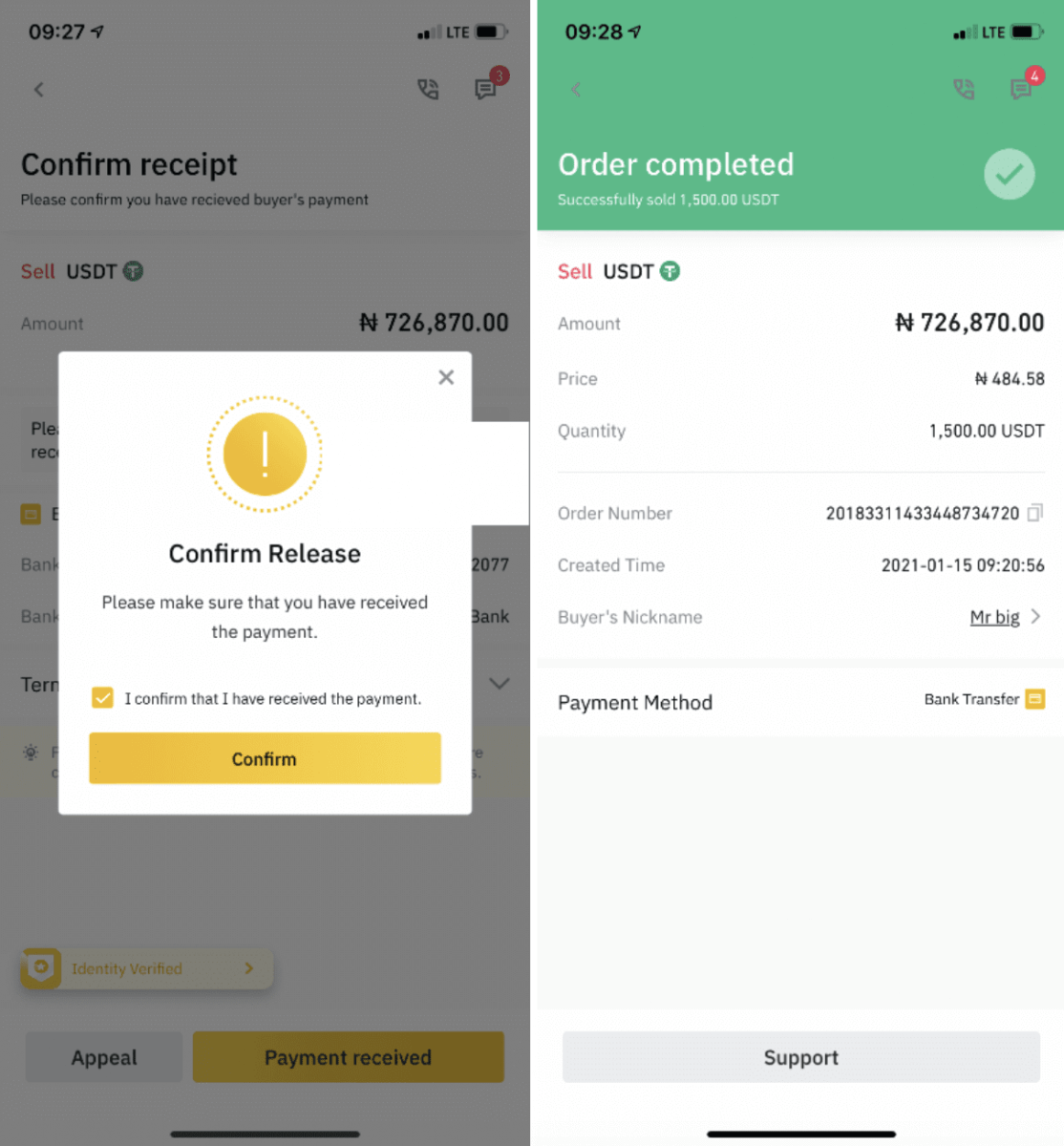
Նշում .
Եթե գործարքի գործընթացում որևէ խնդիր ունեք, կարող եք կապվել գնորդի հետ՝ օգտագործելով էջի վերևի աջ կողմում գտնվող զրույցի պատուհանը կամ կարող եք սեղմել « Բողոքարկել », և մեր հաճախորդների սպասարկման թիմը կօգնի ձեզ մշակել պատվերը: 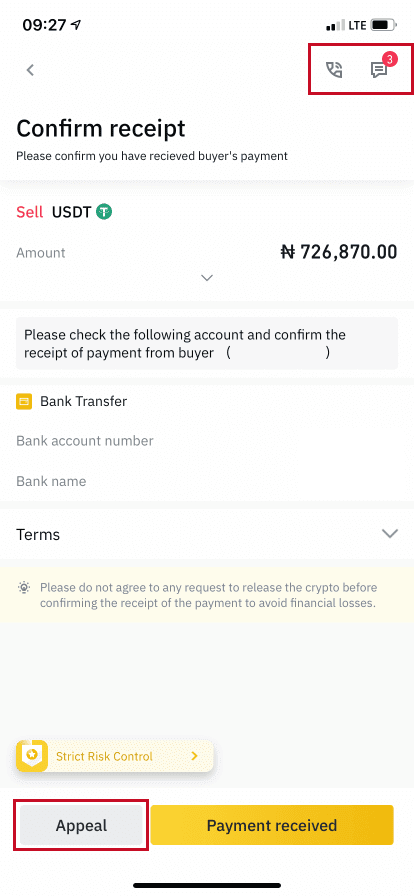
Ինչպես վաճառել Crypto-ն վարկային/դեբետային քարտին Binance-ից
Կրիպտոարժույթի բորսաները վարկային կամ դեբետային քարտերով գործարքների համար գանձում են փոքր վճար: Սա սովորաբար ավելի բարձր է, քան այլ հայտնի վճարման մեթոդները, ինչպիսիք են բանկային փոխանցումները: Binance-ում մենք գանձում ենք ամենացածր վճարներից մեկը՝ մինչև մոտ 2%: Ցանկացած լրացուցիչ վճար կգանձվի բանկի և վարկային քարտի մատակարարի կողմից:
Crypto-ի վաճառք վարկային/դեբետային քարտին (վեբ)
Այժմ դուք կարող եք վաճառել ձեր կրիպտոարժույթները fiat արժույթով և դրանք ուղղակիորեն փոխանցել Binance-ի ձեր վարկային/դեբետային քարտին: 1. Մուտք գործեք ձեր Binance հաշիվ և սեղմեք [Buy Crypto] - [Debit/Credit Card]:
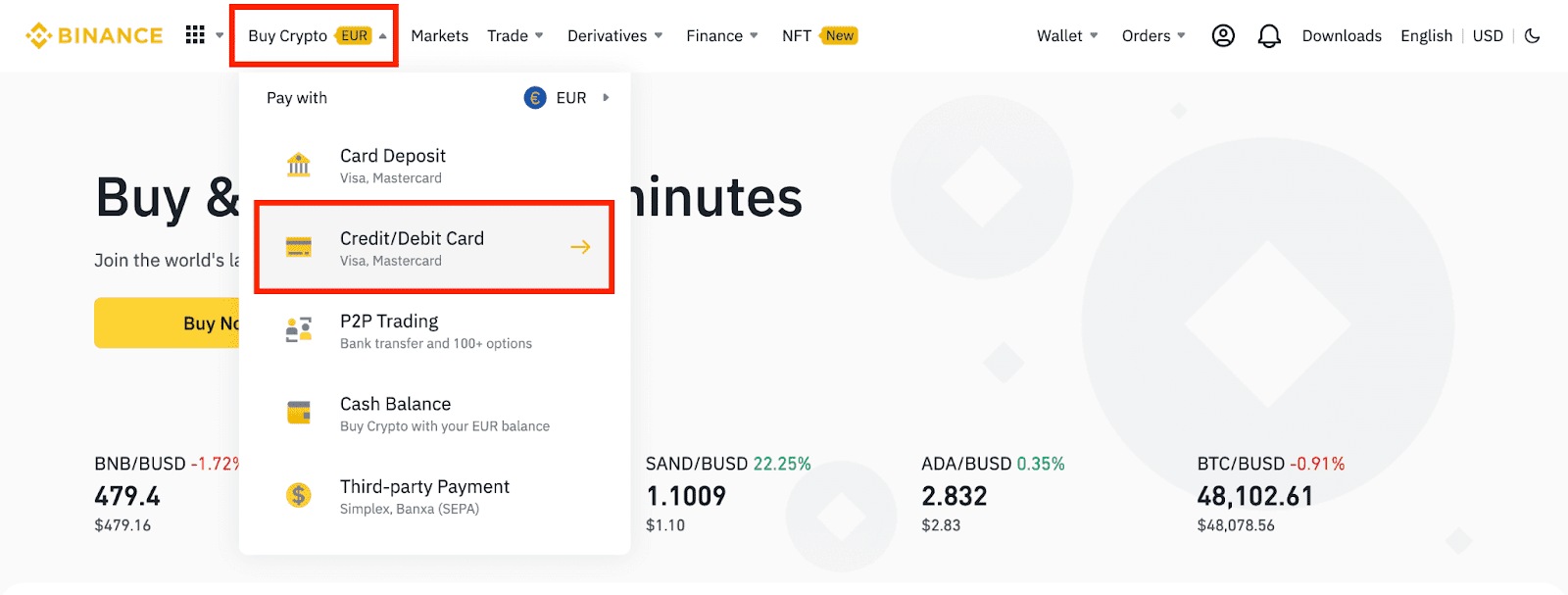
2. Սեղմեք [Sell]: Ընտրեք fiat արժույթը և կրիպտոարժույթը, որը ցանկանում եք վաճառել: Մուտքագրեք գումարը, ապա սեղմեք [Շարունակել] :
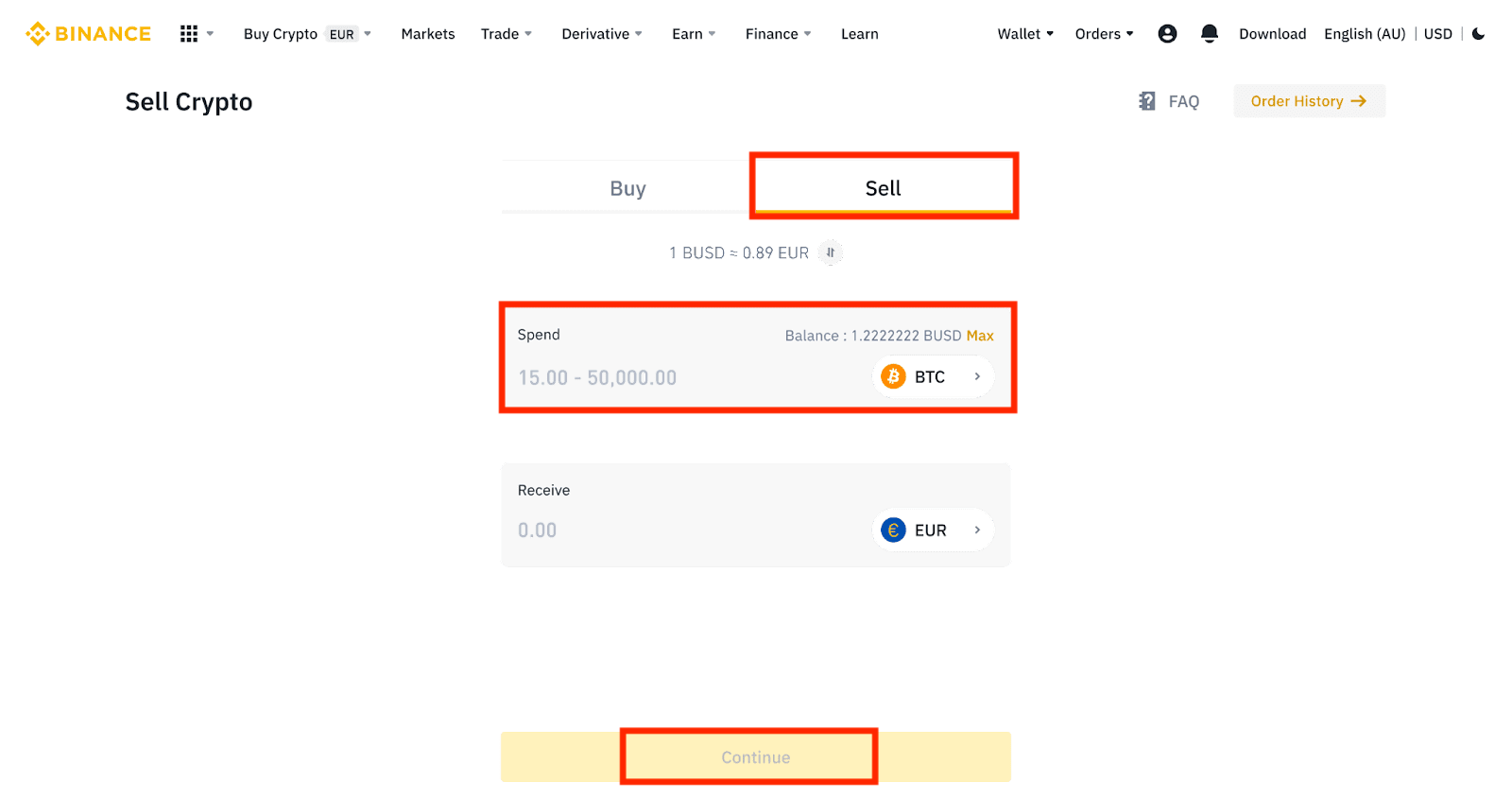
3. Ընտրեք ձեր վճարման եղանակը: Սեղմեք [Կառավարել քարտերը] ՝ ձեր առկա քարտերից ընտրելու կամ նոր քարտ ավելացնելու համար:
Դուք կարող եք պահպանել միայն մինչև 5 քարտ, և աջակցվում են միայն Visa Credit/Debit քարտերը:
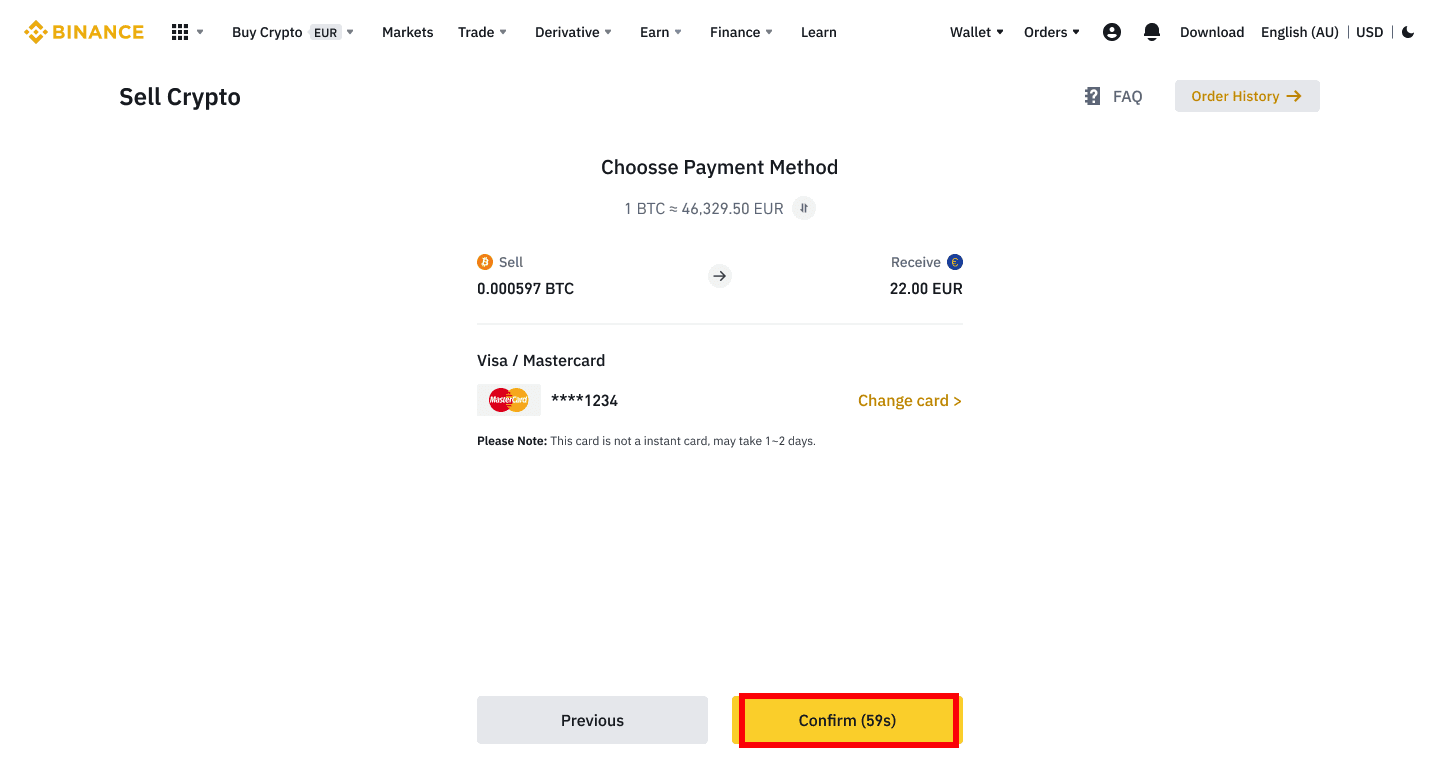
4. Ստուգեք վճարման մանրամասները և հաստատեք ձեր պատվերը 10 վայրկյանի ընթացքում, սեղմեք [Հաստատել] ՝ շարունակելու համար: 10 վայրկյան հետո ձեր ստացած կրիպտոյի գինը և գումարը կվերահաշվարկվեն: Դուք կարող եք սեղմել [Թարմացնել]՝ վերջին շուկայական գինը տեսնելու համար:
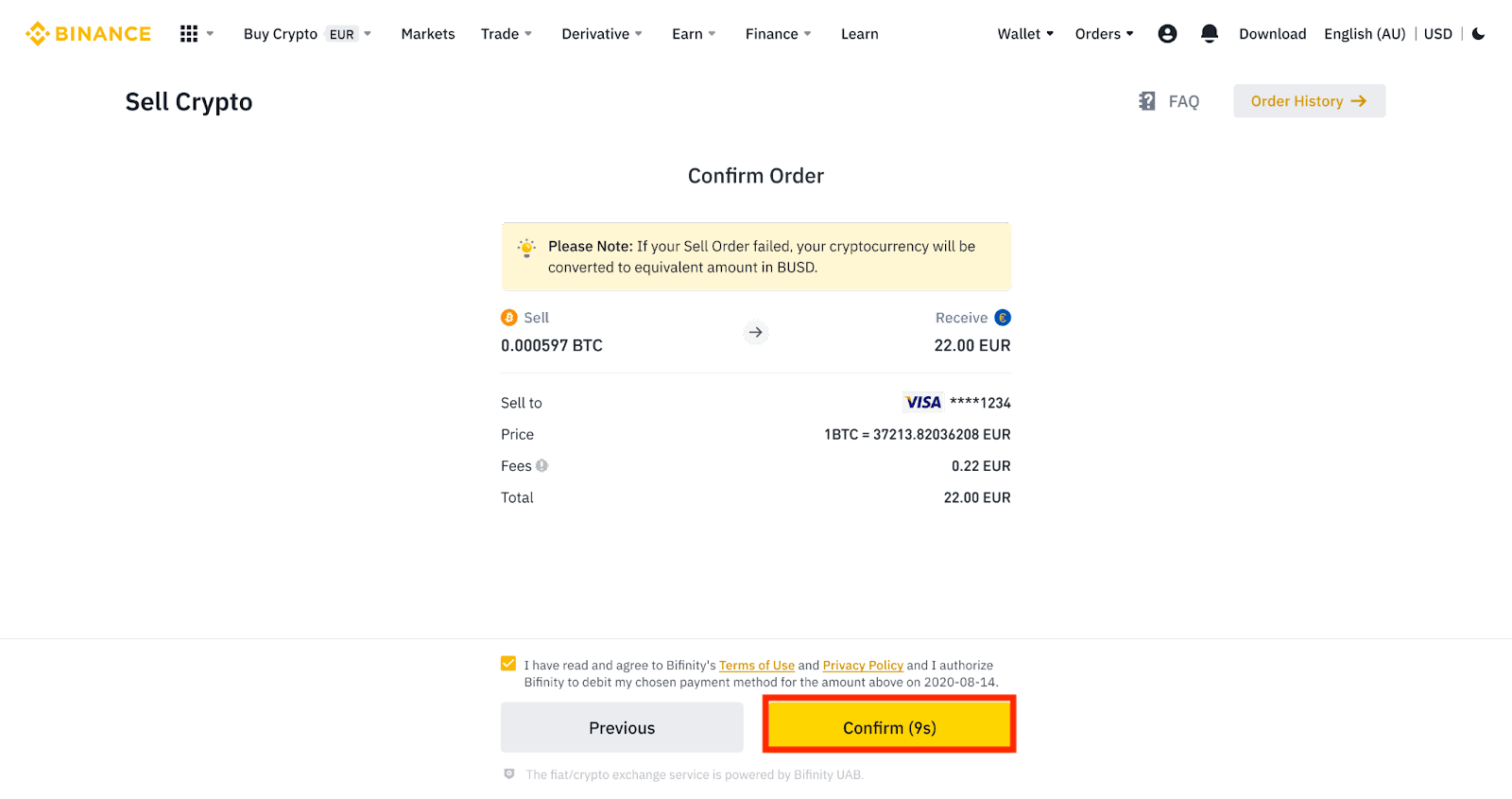
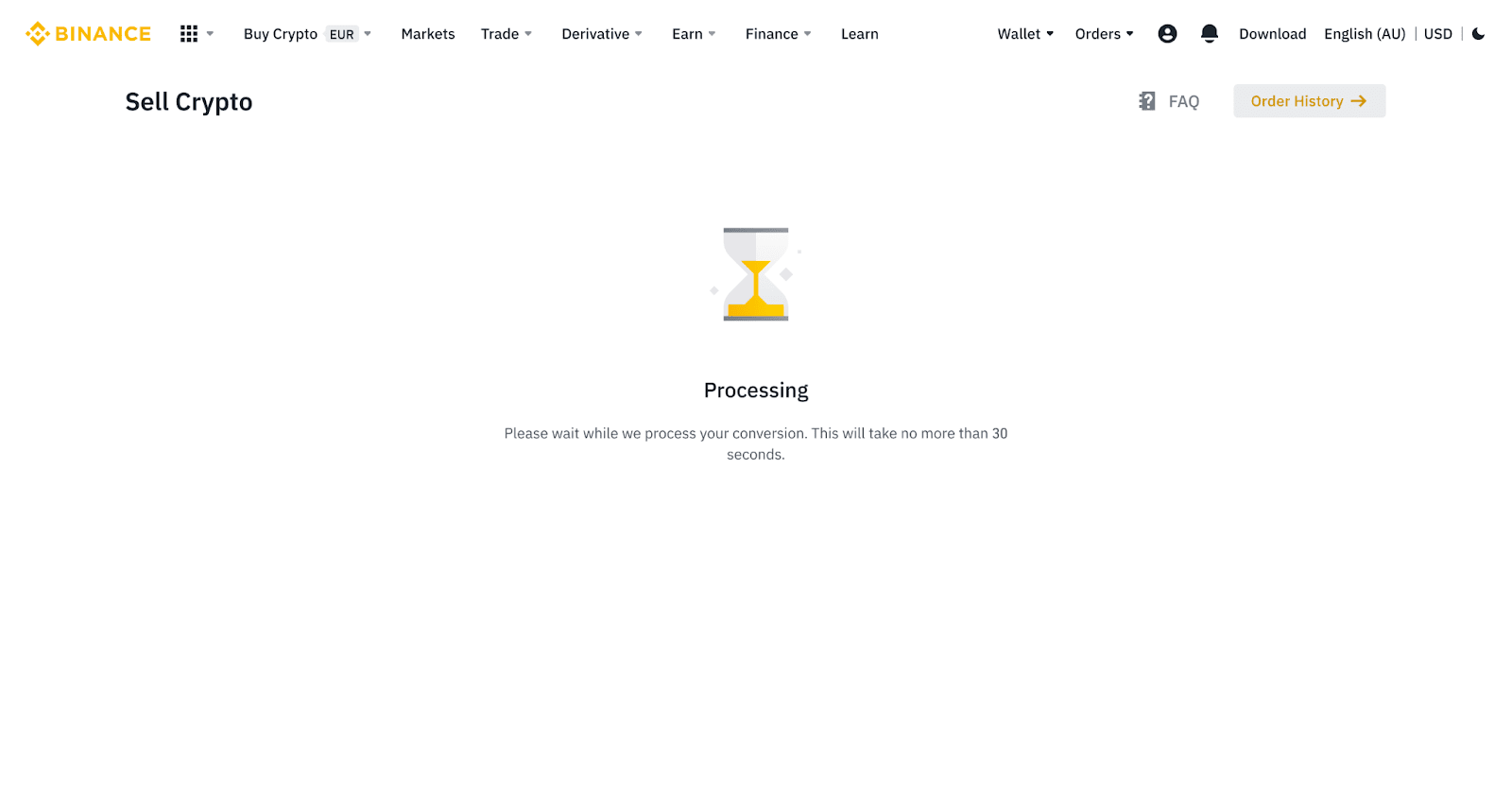
5. Ստուգեք ձեր պատվերի կարգավիճակը:
5.1 Ձեր պատվերը հաջողությամբ մշակվելուց հետո կարող եք սեղմել [View History] ՝ մանրամասները ստուգելու համար:
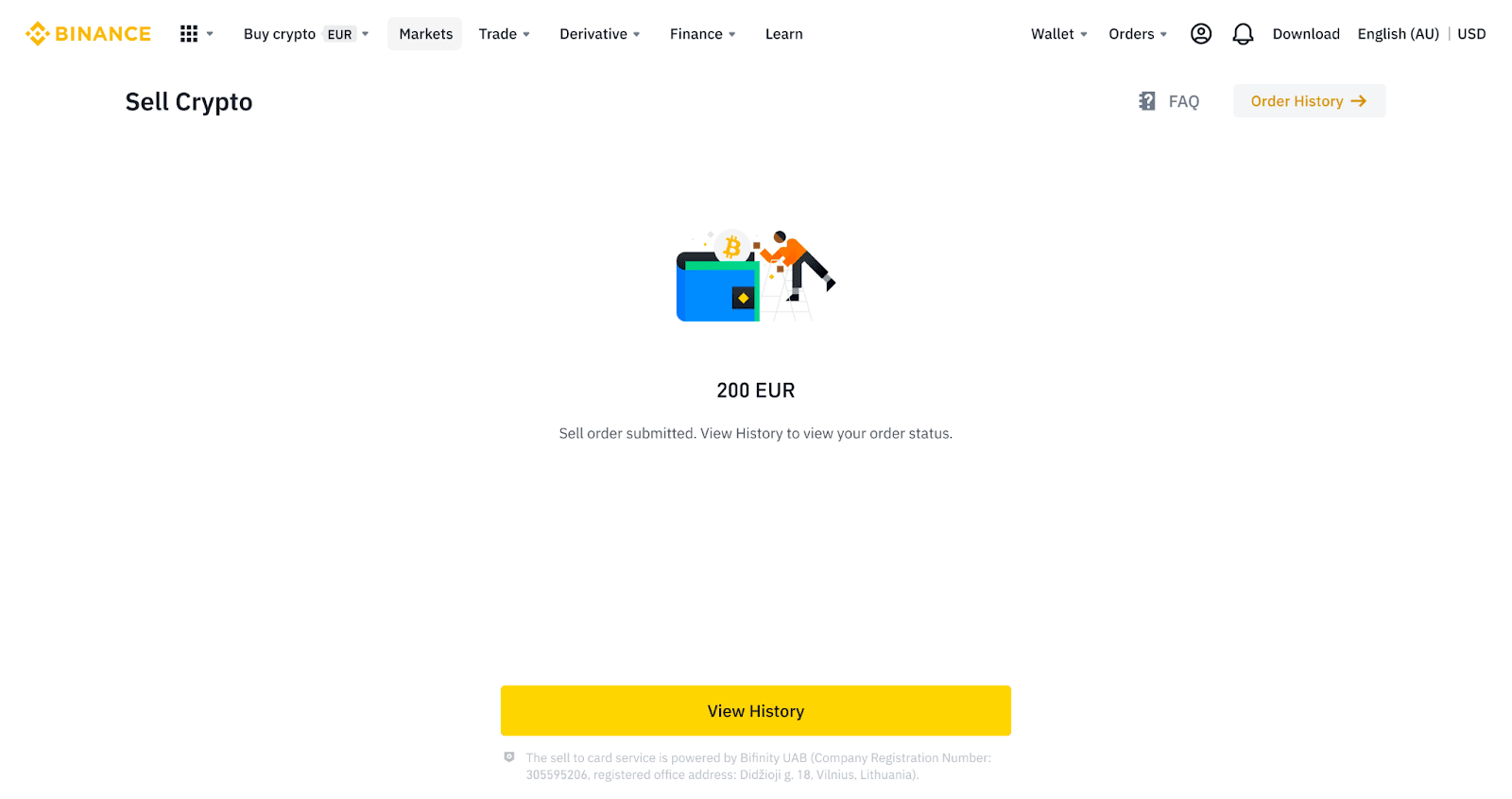
5.2 Եթե ձեր պատվերը ձախողվի, կրիպտոարժույթի գումարը կգրանցվի ձեր Spot Wallet-ին BUSD-ում:
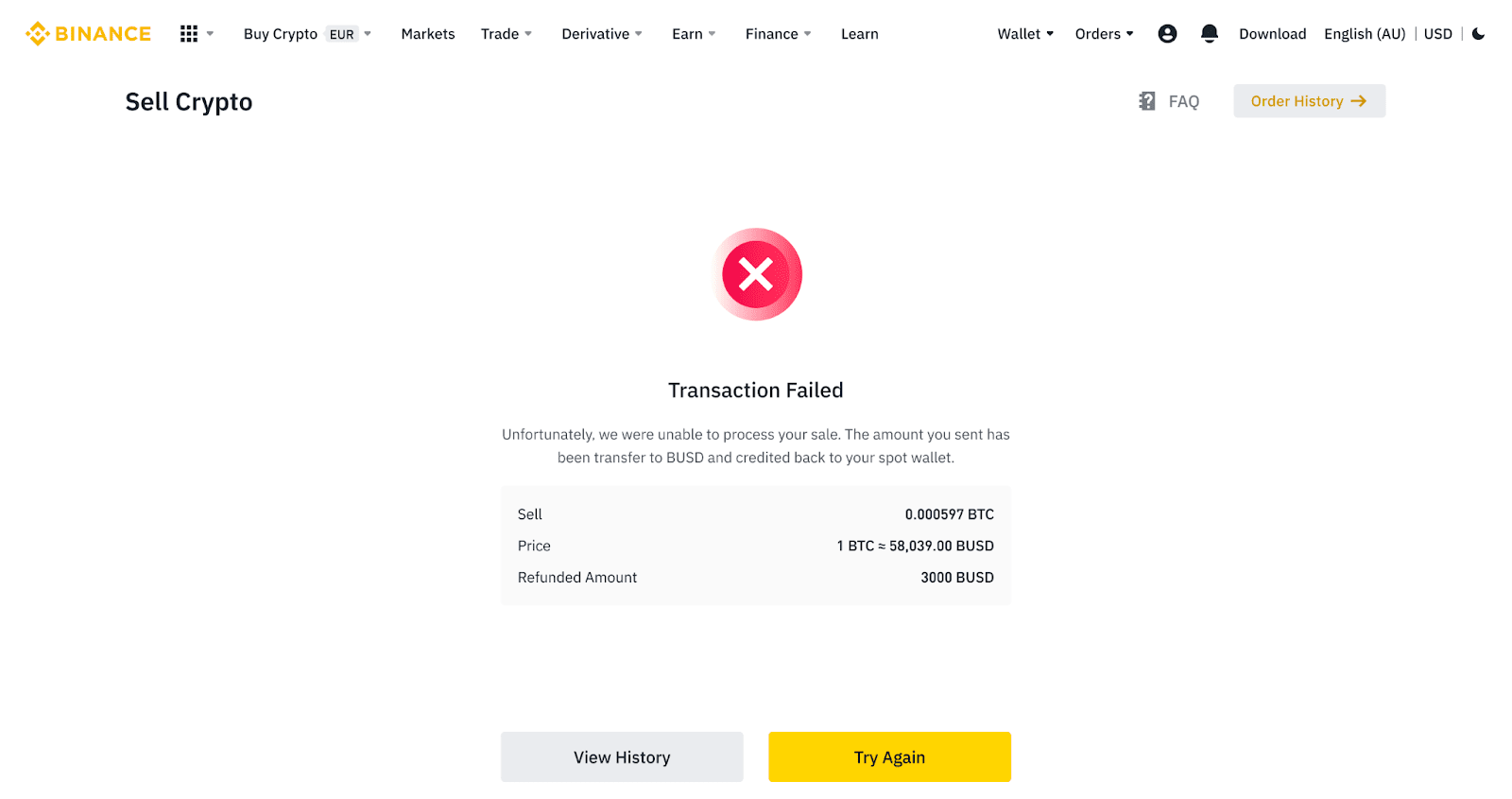
Crypto-ն վաճառել վարկային/դեբետային քարտին (հավելված)
1. Մուտք գործեք ձեր Binance հավելված և հպեք [Credit/Debit Card]: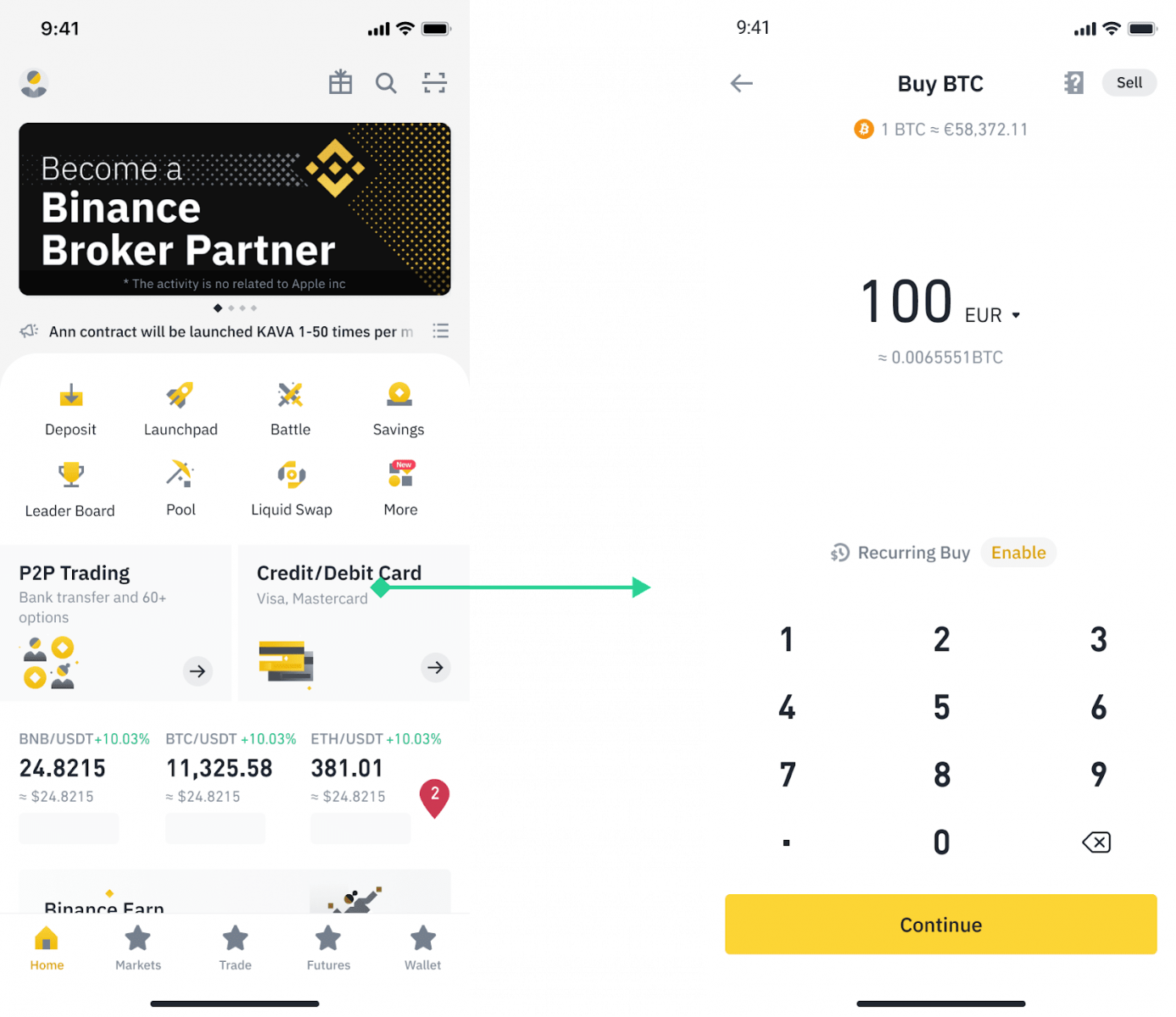
2. Ընտրեք կրիպտոն, որը ցանկանում եք վաճառել, ապա հպեք [Sell] վերին աջ անկյունում:
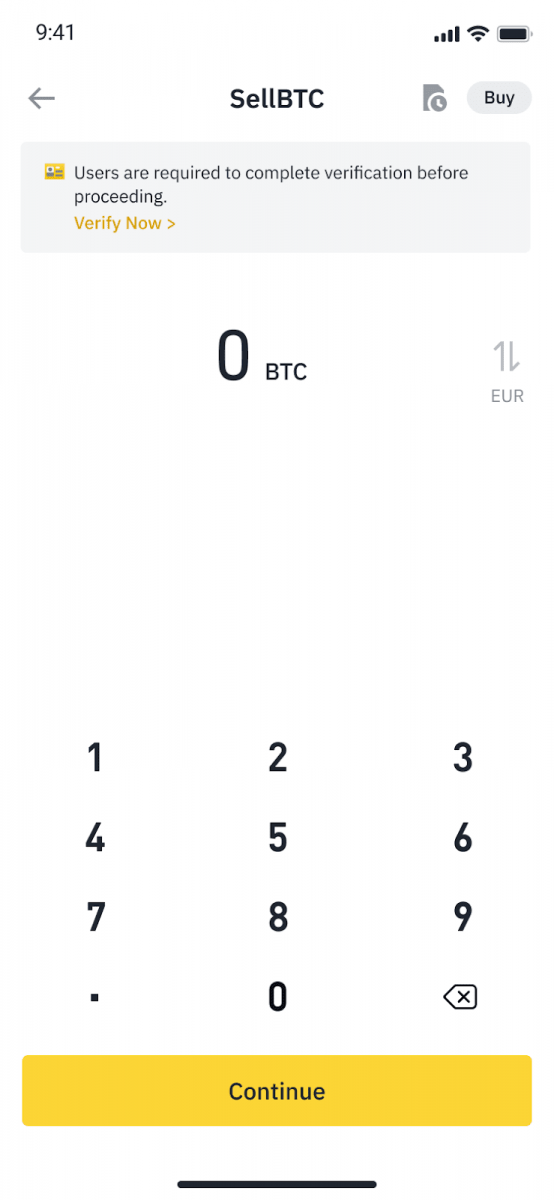
3. Ընտրեք ձեր ստացման եղանակը: Հպեք [Change card] ՝ ձեր առկա քարտերից ընտրելու կամ նոր քարտ ավելացնելու համար:
Դուք կարող եք պահպանել մինչև 5 քարտ, և միայն Visa Credit/Debit քարտերն են աջակցվում [Sell to Card]-ի համար:
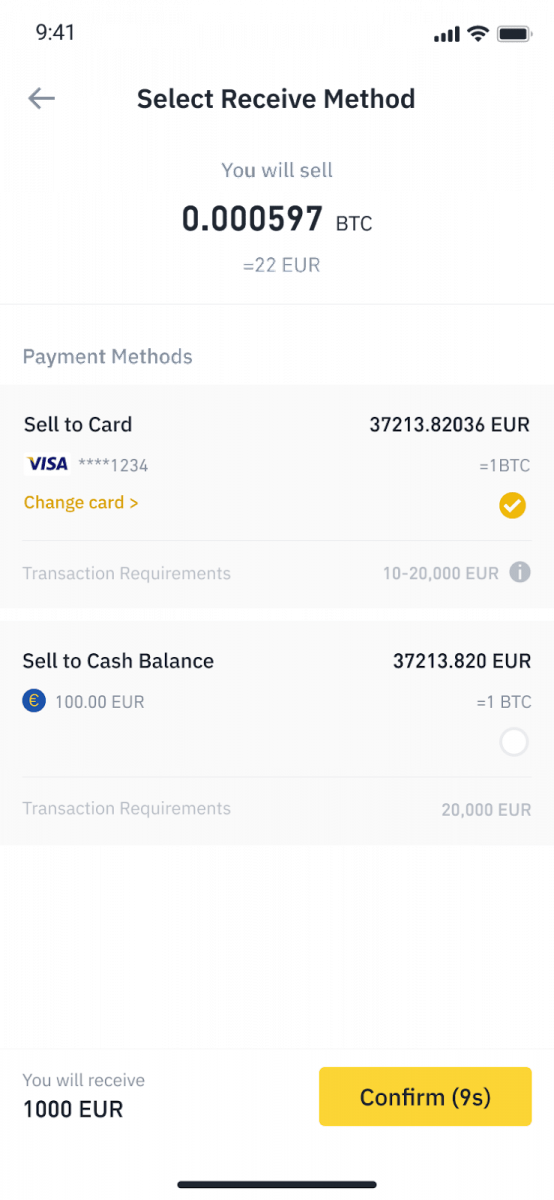
4. Երբ հաջողությամբ ավելացնեք կամ ընտրեք ձեր վարկային/դեբետային քարտը, ստուգեք և հպեք [Հաստատել] 10 վայրկյանի ընթացքում: 10 վայրկյանից հետո կվերահաշվարկվի ֆիատ արժույթի գինը և գումարը: Դուք կարող եք սեղմել [Թարմացնել]՝ վերջին շուկայական գինը տեսնելու համար:
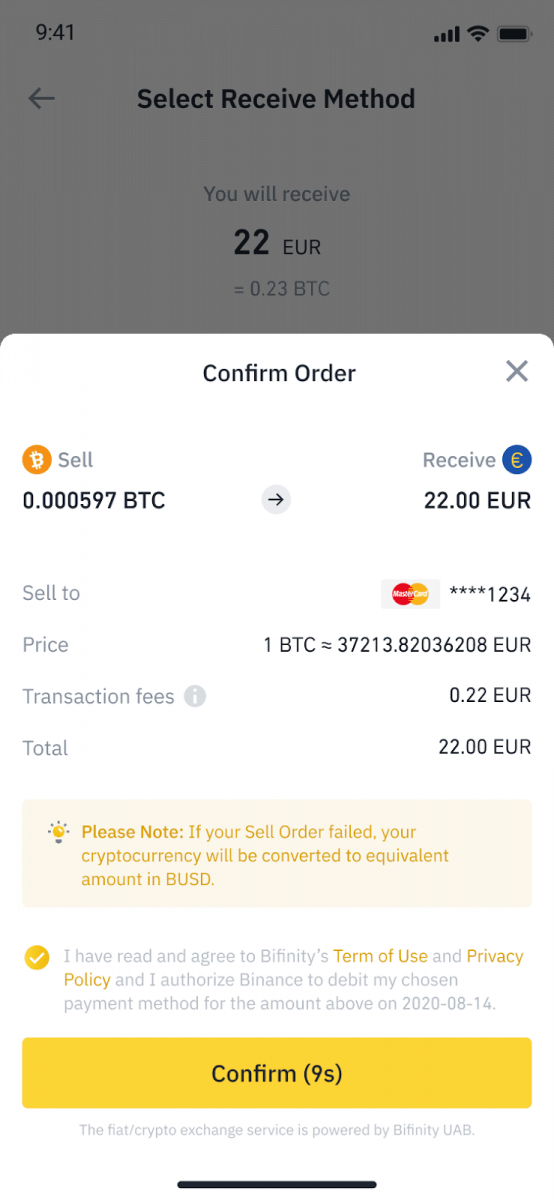
5. Ստուգեք ձեր պատվերի կարգավիճակը:
5.1 Ձեր պատվերը հաջողությամբ մշակվելուց հետո կարող եք սեղմել [Դիտել պատմությունը]՝ ձեր վաճառքի գրառումները տեսնելու համար:
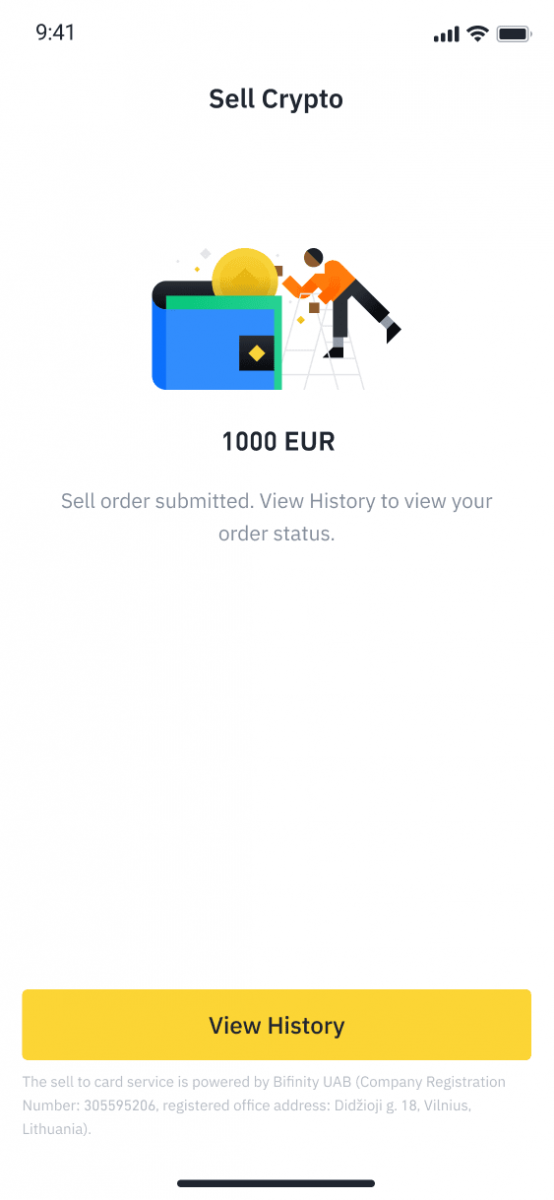
5.2 Եթե ձեր պատվերը ձախողվի, կրիպտոարժույթի գումարը կփոխանցվի ձեր Spot Wallet-ին BUSD-ում:
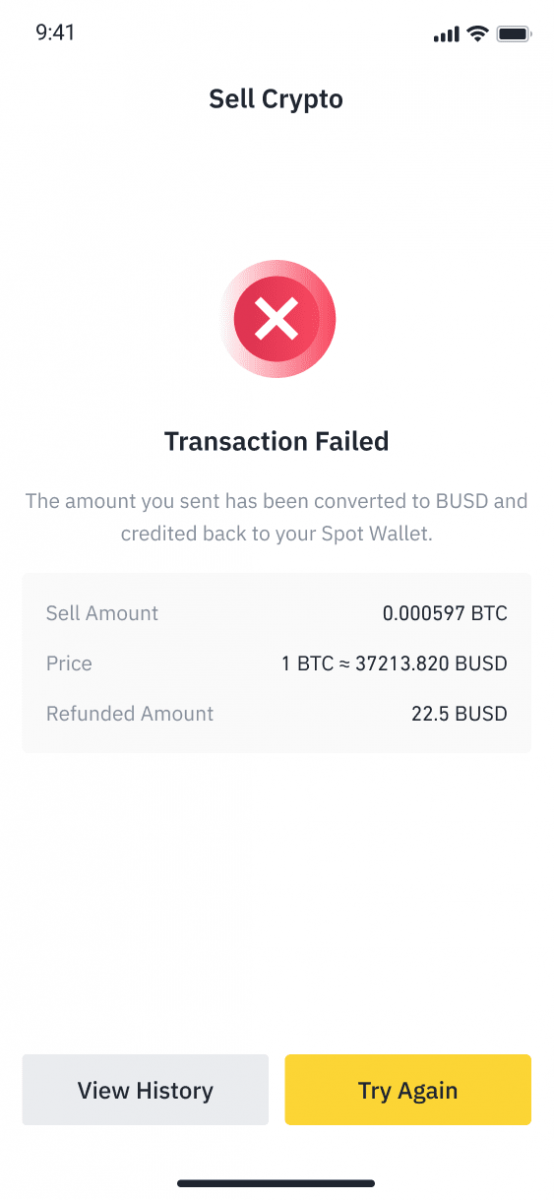
Ինչպես հանել Fiat արժույթը Binance-ից
Իմացեք, թե ինչպես կարող եք բանկային փոխանցումներ օգտագործել՝ ձեր Binance առևտրային հաշվի միջոցով Fiat արժույթը հանելու համար:
Կանխիկացնել GBP-ն ավելի արագ վճարումների ծառայության միջոցով (FPS)
Այժմ կարող եք GBP-ն հանել Binance-ից Binance-ի Faster Payment Service (FPS) միջոցով: Խնդրում ենք ուշադիր հետևել հրահանգներին՝ GBP-ն ձեր բանկային հաշվին հաջողությամբ հանելու համար: 1. Մուտք գործեք ձեր Binance հաշիվ և անցեք [Wallet] - [Fiat and Spot]:
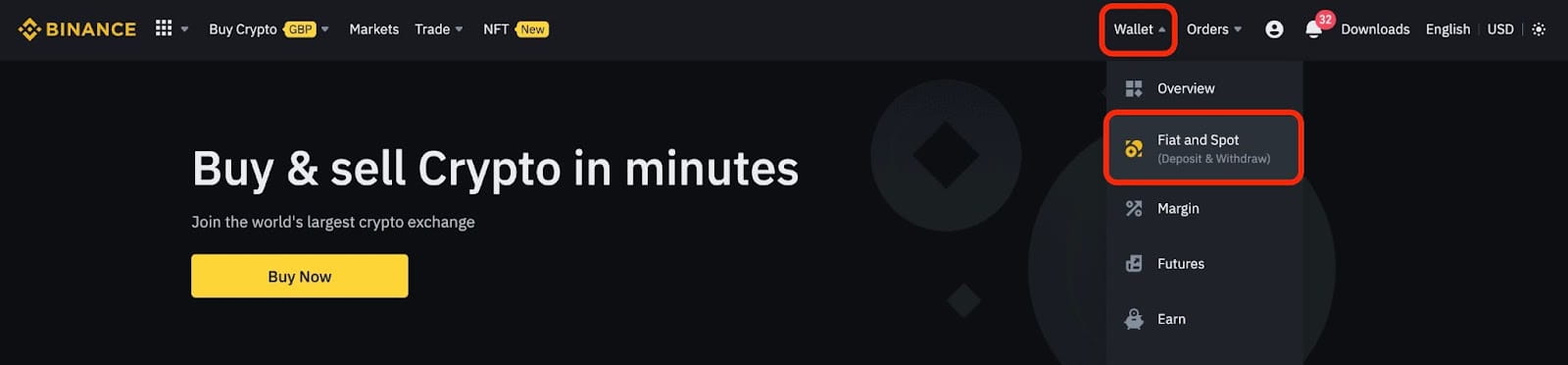
Եվ սեղմեք [Withdraw]:
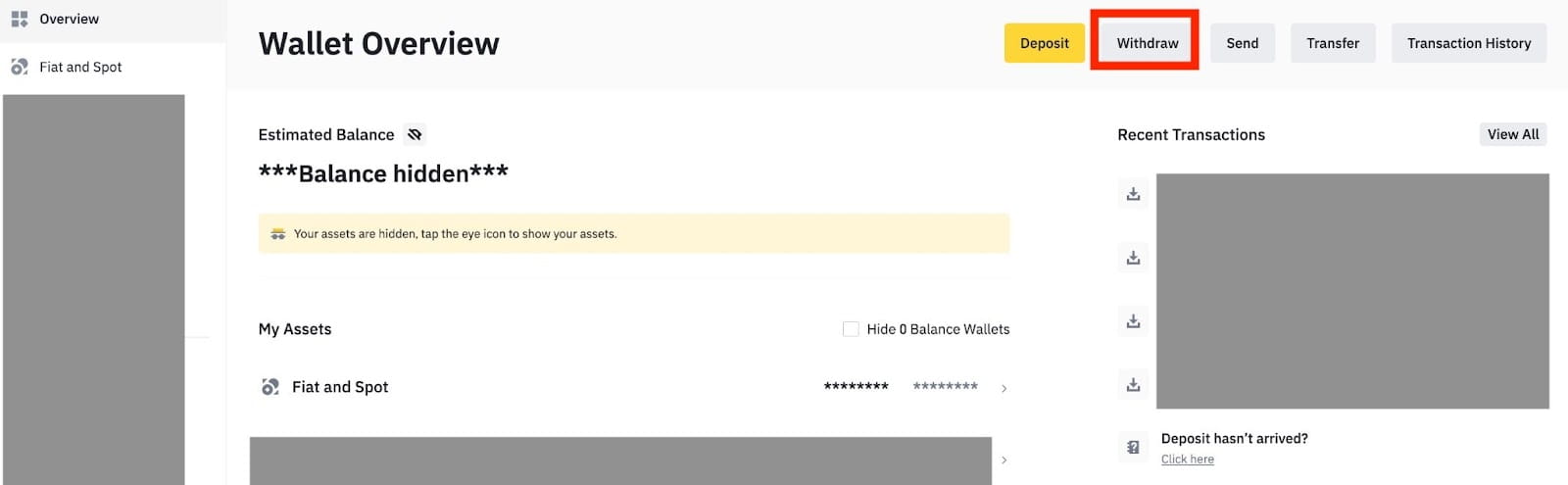
2. Սեղմեք [Bank Transfer (Faster Payments)]:
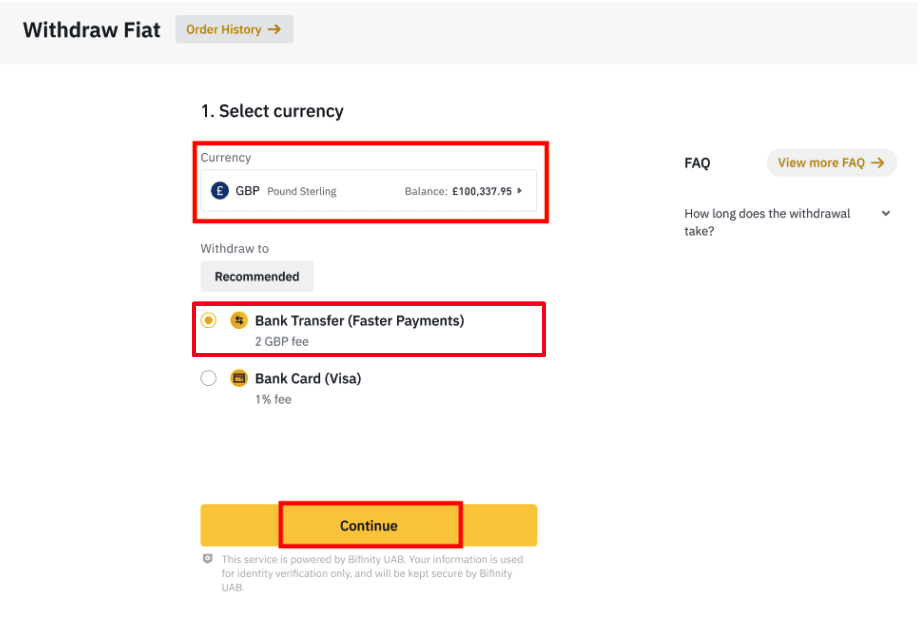
Խնդրում ենք նկատի ունենալ, որ եթե դուք ունեք կրիպտո, որը ցանկանում եք հանել ձեր բանկային հաշվին, նախ պետք է դրանք փոխարկեք/վաճառեք GBP-ի, նախքան GBP-ի դուրսբերում սկսելը:
3. Եթե կանխիկացում եք անում առաջին անգամ, խնդրում ենք ստուգել առնվազն մեկ բանկային հաշիվ՝ հաջողությամբ կատարելով առնվազն 3 GBP ավանդի գործարքը, նախքան կանխիկացման հանձնարարական կատարելը:
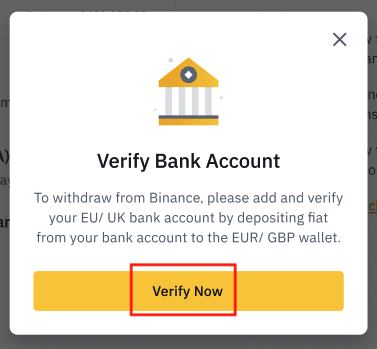
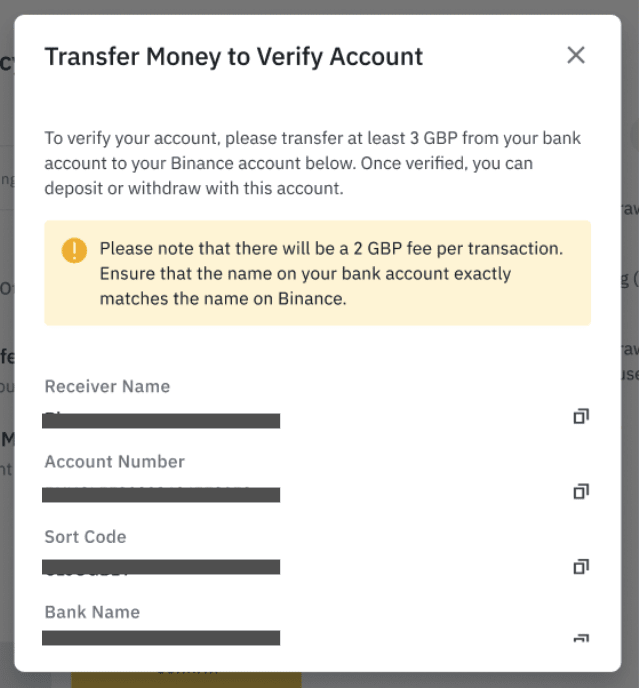
4. Մուտքագրեք այն գումարը, որը ցանկանում եք հանել ձեր GBP մնացորդից, ընտրեք գրանցված բանկային հաշիվներից մեկը և սեղմեք [Շարունակել] ՝ դուրսբերման հարցում ստեղծելու համար:
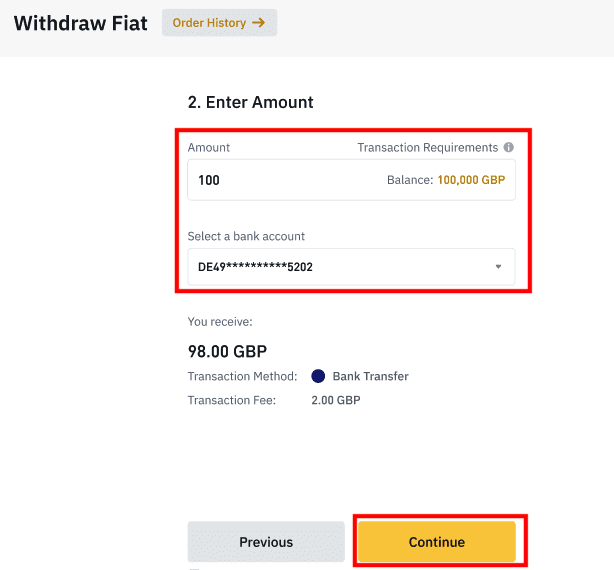
Խնդրում ենք նկատի ունենալ, որ դուք կարող եք կանխիկացնել միայն նույն բանկային հաշվին, որն օգտագործվում է GBP-ի ավանդի համար:
5. Հաստատեք դուրսբերման մասին տեղեկությունները և ավարտեք երկգործոն նույնականացումը՝ GBP-ի դուրսբերումը ստուգելու համար:
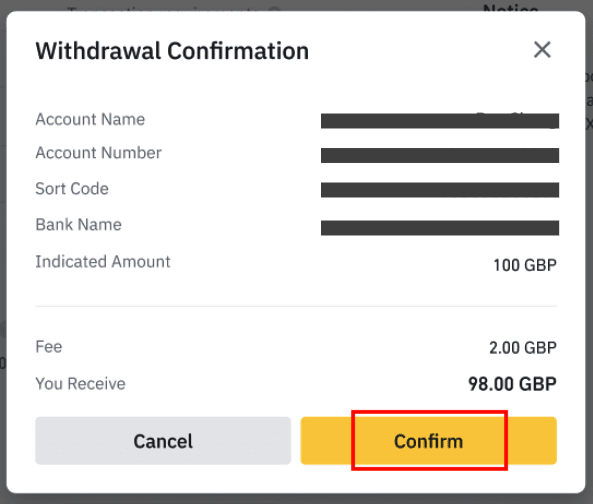
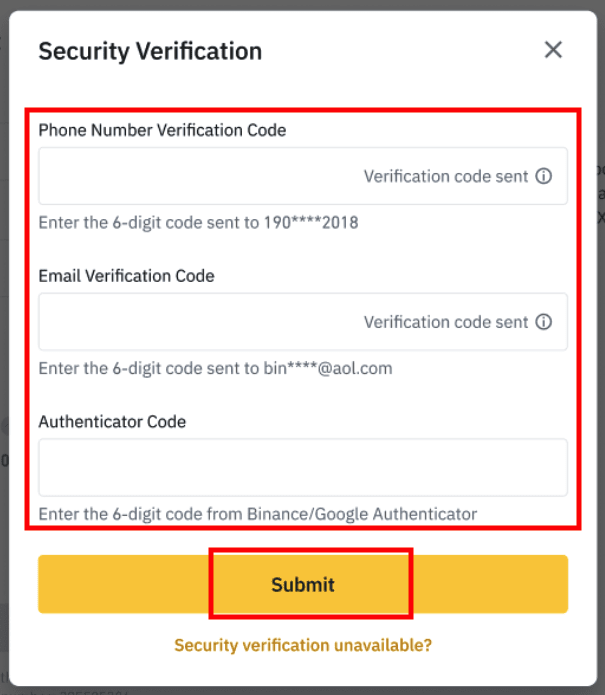
6. Ձեր GPB-ն շուտով կհանվի ձեր բանկային հաշվին: Խնդրում ենք կապնվել Հաճախորդների աջակցության հետ կամ օգտագործեք մեր չաթբոտը, եթե լրացուցիչ օգնություն եք պահանջում:
ԱՄՆ դոլար հանեք SWIFT-ի միջոցով
SWIFT-ի միջոցով Binance-ից ԱՄՆ դոլար հանելու համար կարող եք հետևել ստորև ներկայացված հրահանգներին:1. Մուտք գործեք ձեր Binance հաշիվ և անցեք [Wallet] - [Fiat and Spot]:
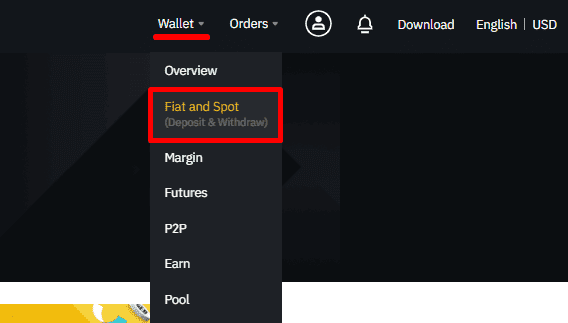
2. Սեղմեք [Withdraw]:
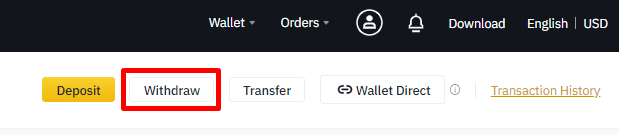
3. [Withdraw Fiat] ներդիրի տակ ընտրեք [USD] և [Bank transfer (SWIFT)]: Սեղմեք [Շարունակել] ՝ դուրսբերման հարցում ստեղծելու համար:
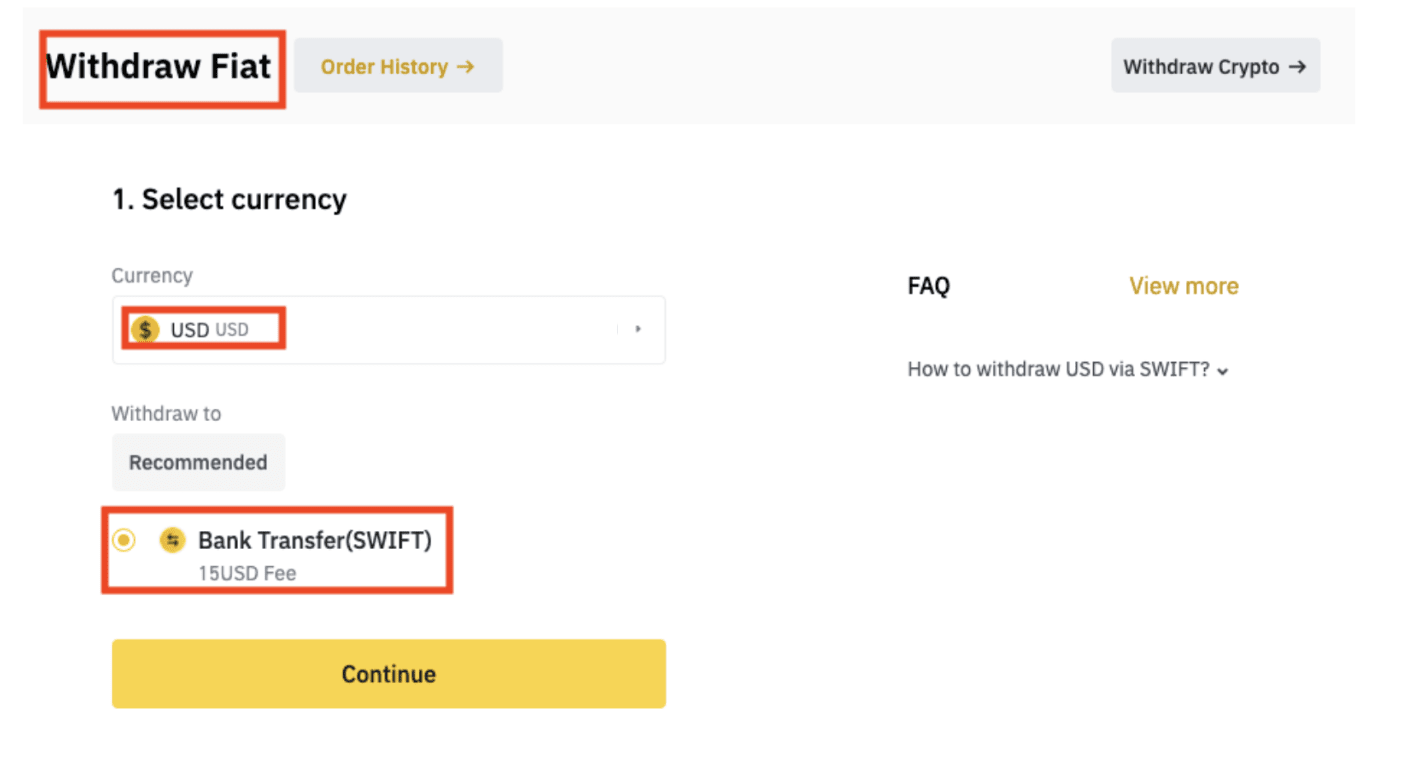
4. Մուտքագրեք ձեր հաշվի տվյալները: Ձեր անունը ավտոմատ կերպով կլրացվի [Շահառուի անունը] տակ: Սեղմեք [Շարունակել]:
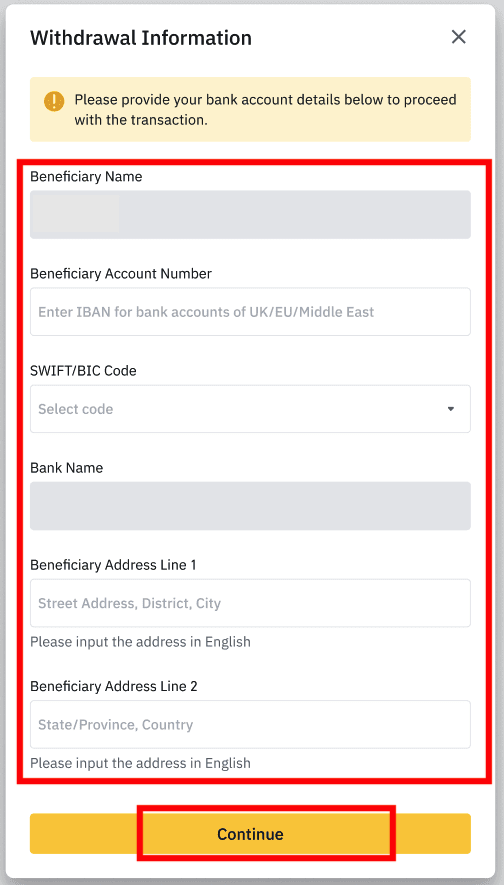
5. Մուտքագրեք դուրսբերման գումարը և կտեսնեք գործարքի վճարը: Սեղմեք [Շարունակել]:
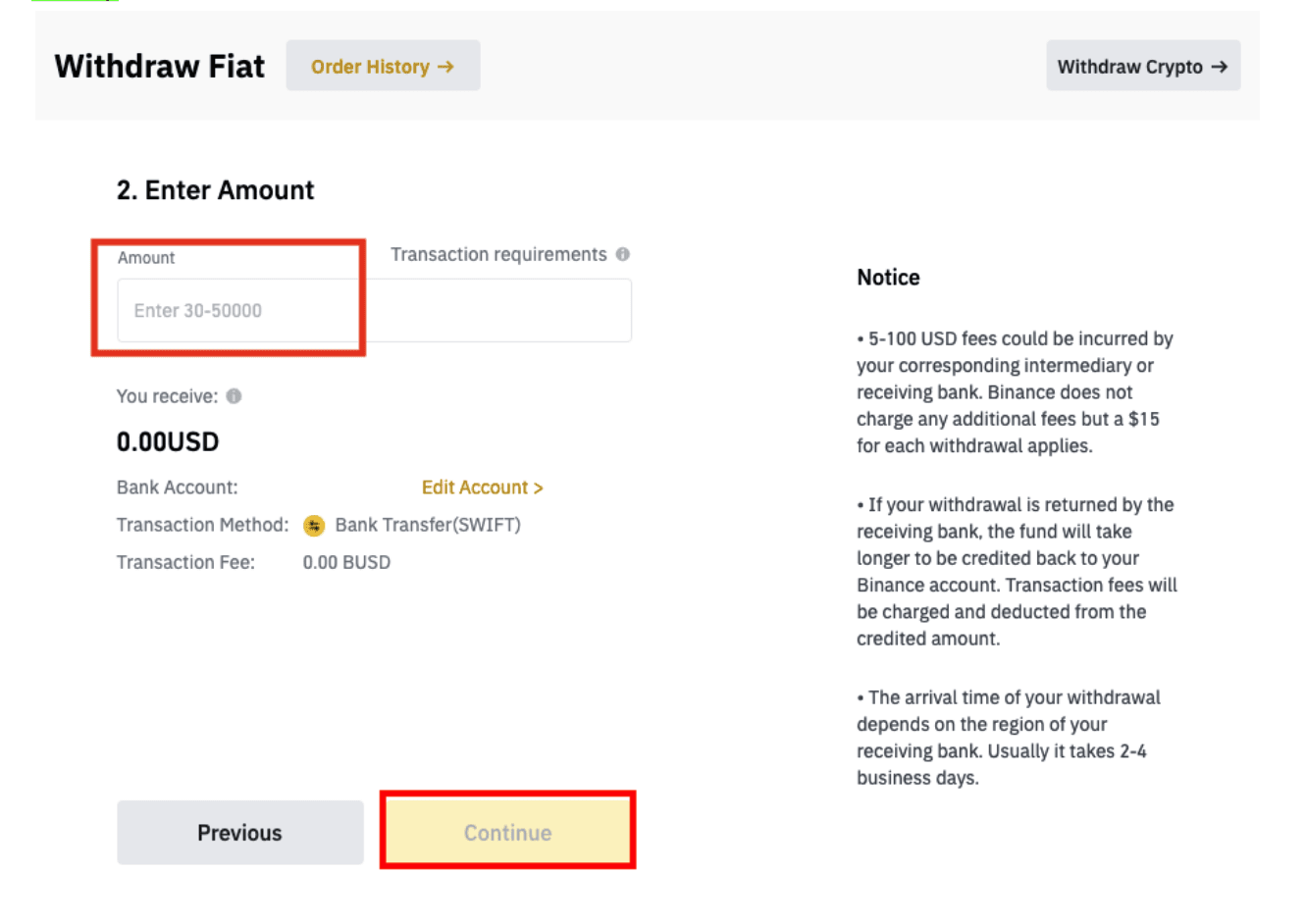
6. Զգուշորեն ստուգեք մանրամասները և հաստատեք դուրսբերումը: Սովորաբար գումարը կստանաք 2 աշխատանքային օրվա ընթացքում: Խնդրում ենք համբերատար սպասել, մինչև գործարքը մշակվի:
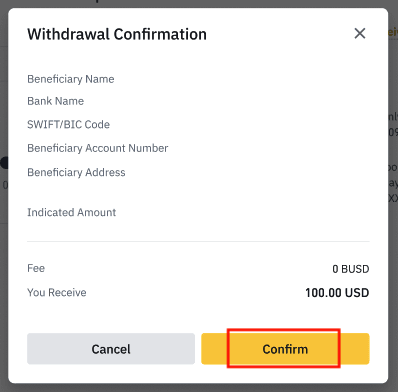
Հաճախակի տրվող հարցեր (ՀՏՀ)
Ինչու՞ է իմ դուրսբերումը հիմա եկել:
Ես կանխիկացում եմ կատարել Binance-ից մեկ այլ փոխանակման/դրամապակի համար, բայց դեռ չեմ ստացել իմ միջոցները: Ինչո՞ւ։ Ձեր Binance հաշվից այլ փոխանակում կամ դրամապանակ գումար փոխանցելը ներառում է երեք քայլ.
- Binance-ի հետկանչման հարցում
- Blockchain ցանցի հաստատում
- Ավանդներ համապատասխան հարթակում
Սովորաբար, TxID (Transaction ID) կստեղծվի 30-60 րոպեի ընթացքում, ինչը ցույց է տալիս, որ Binance-ը հաջողությամբ հեռարձակել է դուրսբերման գործարքը:
Այնուամենայնիվ, այդ գործարքի հաստատման համար դեռ կարող է որոշ ժամանակ պահանջվել, և նույնիսկ ավելի երկար, որպեսզի միջոցները մուտքագրվեն նպատակակետ դրամապանակում: Ցանցի պահանջվող հաստատումների քանակը տատանվում է տարբեր բլոկչեյնների համար:
Օրինակ.
- Բիթքոյնով գործարքները ստուգվում են, որ ձեր ԲԹՋ-ն մուտքագրվում է ձեր համապատասխան հաշվին 1 ցանցի հաստատման հասնելուց հետո:
- Ձեր ակտիվները ժամանակավորապես սառեցված են, մինչև ավանդի հիմքում ընկած գործարքը հասնի ցանցի 2 հաստատման:
Նշում .
- Եթե բլոկչեյն հետազոտողը ցույց տա, որ գործարքը հաստատված չէ, խնդրում ենք սպասել հաստատման գործընթացի ավարտին: Սա տատանվում է կախված բլոկչեյն ցանցից:
- Եթե բլոկչեյն հետազոտողը ցույց է տալիս, որ գործարքն արդեն հաստատված է, դա նշանակում է, որ ձեր միջոցները հաջողությամբ ուղարկվել են, և մենք չենք կարող լրացուցիչ օգնություն ցուցաբերել այս հարցում: Դուք պետք է կապվեք նպատակակետի հասցեի սեփականատիրոջ/աջակցության թիմի հետ՝ հետագա օգնություն ստանալու համար:
- Եթե TxID-ը չի ստեղծվել էլ. փոստի հաղորդագրությունից հաստատման կոճակը սեղմելուց 6 ժամ հետո, խնդրում ենք կապվել մեր Հաճախորդների սպասարկման աջակցության հետ և կցել համապատասխան գործարքի դուրսբերման պատմության սքրինշոթը: Խնդրում ենք համոզվել, որ դուք տրամադրել եք վերը նշված տեղեկատվությունը, որպեսզի Հաճախորդների սպասարկման գործակալը կարողանա ձեզ ժամանակին օգնել:
Ինչպե՞ս կարող եմ ստուգել գործարքի կարգավիճակը բլոկչեյնում:
Մուտք գործեք Binance և սեղմեք [Wallet]-[Overview]-[Transaction history] վրա՝ ձեր կրիպտոարժույթի դուրսբերման գրառումները գտնելու համար: Եթե [կարգավիճակը] ցույց է տալիս, որ գործարքը «մշակվում է», խնդրում ենք սպասել հաստատման գործընթացի ավարտին:
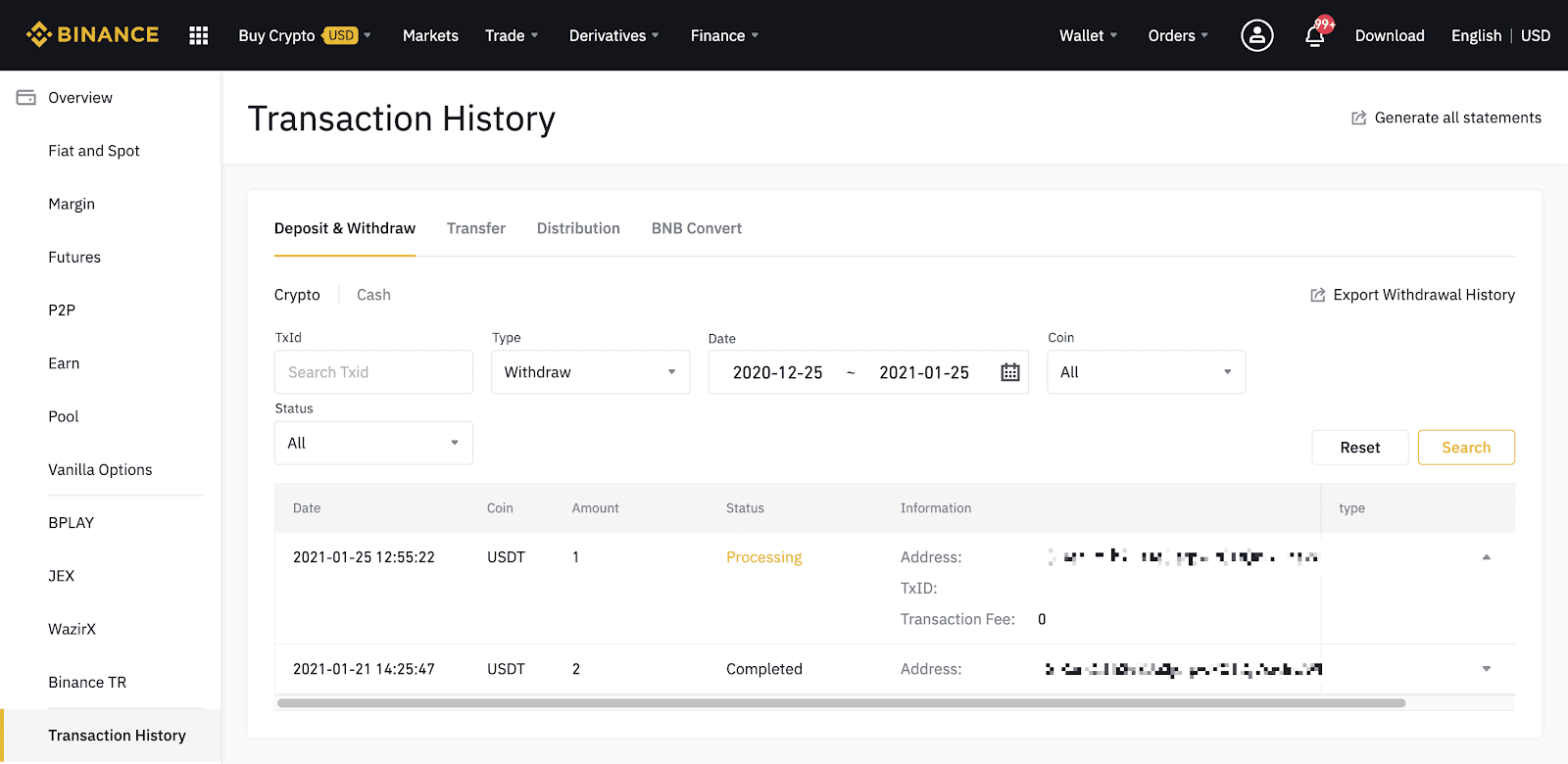
Եթե [Կարգավիճակը] ցույց է տալիս, որ գործարքը «Ավարտված է», կարող եք սեղմել [TxID]՝ բլոկային հետազոտողում գործարքի մանրամասները ստուգելու համար:
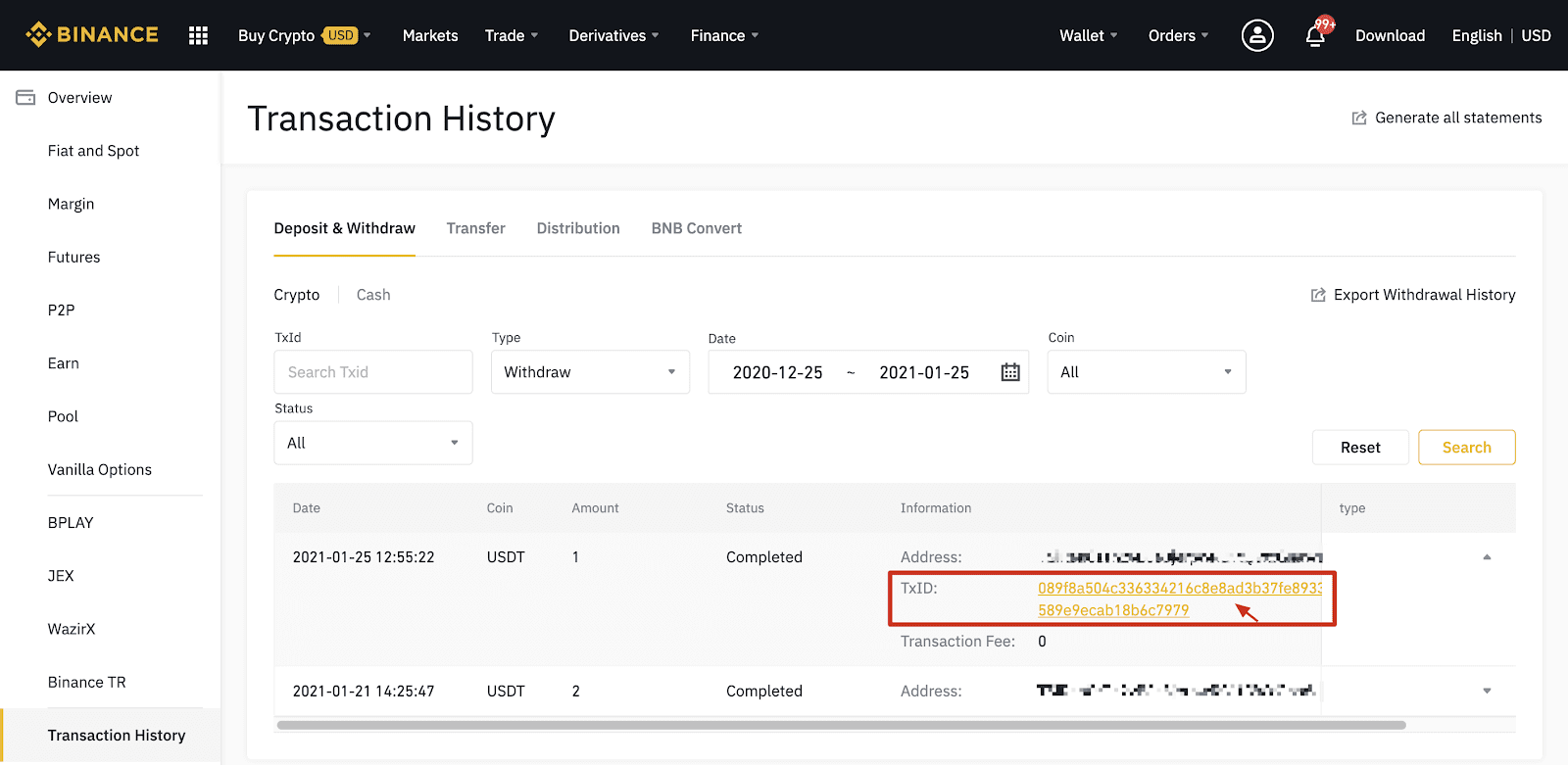
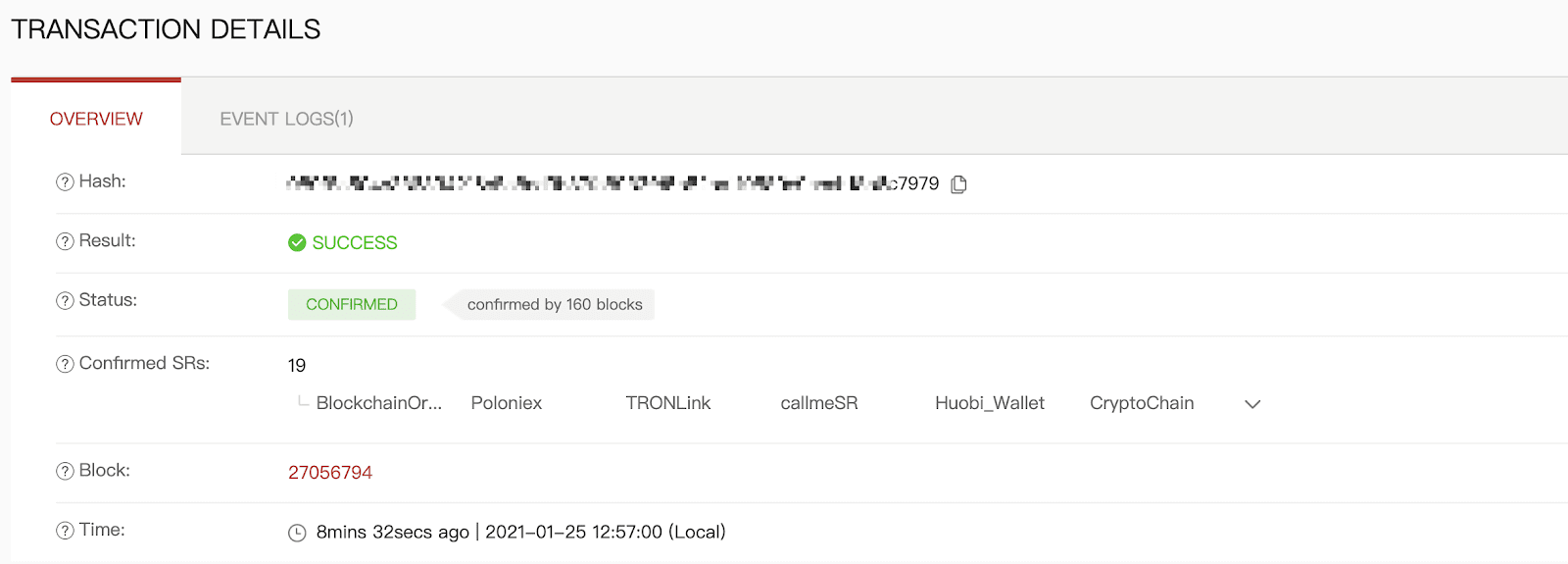
Սխալ հասցեի դուրսբերում
Մեր համակարգը սկսում է դուրսբերման գործընթացը հենց որ դուք սեղմում եք [Ներկայացնել]՝ անվտանգության ստուգումն անցնելուց հետո: Կանխիկացման հաստատման էլ. նամակները կարող են նույնականացվել իրենց թեմայի տողերով, որոնք սկսվում են հետևյալով. 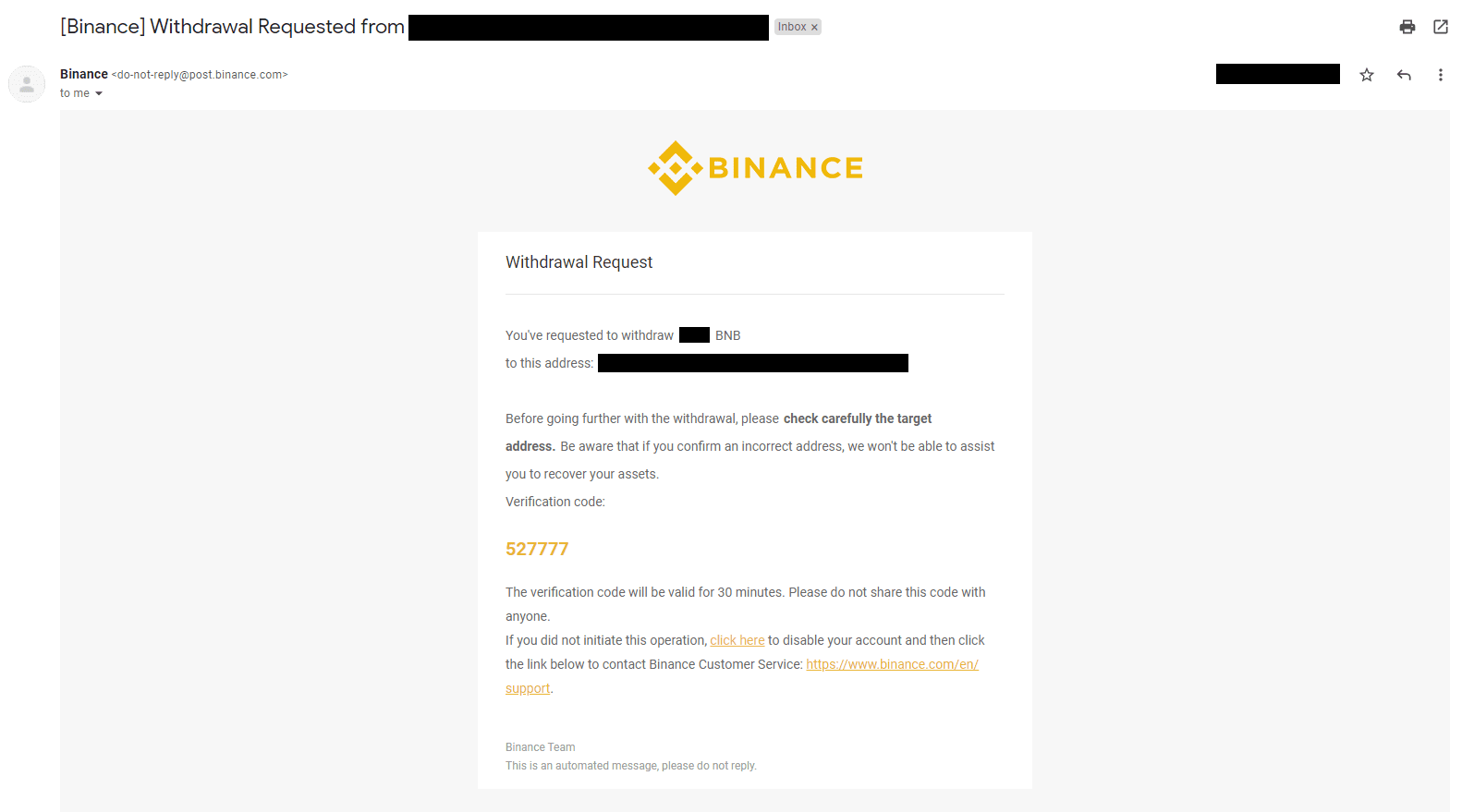
Եթե սխալմամբ գումար եք հանել սխալ հասցեով, մենք չենք կարող գտնել ձեր միջոցների ստացողին և տրամադրել ձեզ հետագա օգնություն: Եթե դուք սխալմամբ ուղարկել եք ձեր մետաղադրամները սխալ հասցեով, և դուք ճանաչում եք այս հասցեի տիրոջը, խորհուրդ ենք տալիս կապվել այդ հարթակի հաճախորդների սպասարկման հետ:
Արդյո՞ք այն առաջարկները, որոնք ես տեսնում եմ P2P փոխանակման վրա, տրամադրվում են Binance-ի կողմից:
Առաջարկները, որոնք տեսնում եք P2P առաջարկների ցուցակման էջում, չեն առաջարկվում Binance-ի կողմից: Binance-ը ծառայում է որպես առևտուրը հեշտացնելու հարթակ, սակայն առաջարկները տրամադրվում են օգտվողների կողմից անհատական հիմունքներով:
Որպես P2P վաճառող, ինչպե՞ս եմ ես պաշտպանված:
Բոլոր առցանց գործարքները պաշտպանված են պահուստով: Երբ գովազդը տեղադրվում է, գովազդի համար կրիպտո գումարը ավտոմատ կերպով պահվում է վաճառողի p2p դրամապանակից: Սա նշանակում է, որ եթե վաճառողը փախչում է ձեր գումարով և չի թողարկում ձեր կրիպտոն, մեր հաճախորդների սպասարկումը կարող է ձեզ տրամադրել կրիպտոն վերապահված միջոցներից: Եթե դուք վաճառում եք, երբեք մի բաց թողեք ֆոնդը, նախքան հաստատեք, որ գումար եք ստացել գնորդից: Ուշադիր եղեք, որ գնորդի կողմից օգտագործվող վճարման որոշ մեթոդներ ակնթարթային չեն և կարող են հետ կանչելու վտանգի առաջ կանգնել:
Եզրակացություն՝ անվտանգ մուտք և հարթ գործարքներ Binance-ում
Binance-ից մուտք գործելը և միջոցների դուրսբերումը անվտանգ և պարզ գործընթաց է: Հետևելով վերը նշված քայլերին, օգտատերերը կարող են արդյունավետորեն մուտք գործել իրենց հաշիվներ և վստահորեն դուրս բերել և՛ fiat, և՛ կրիպտոարժույթները:
Միշտ համոզվեք, որ ձեր մուտքի հավատարմագրերը պաշտպանված են և ուշադիր ստուգեք դուրսբերման մանրամասները՝ սխալներից խուսափելու համար: Ուրախ առևտուր:


